Page 1
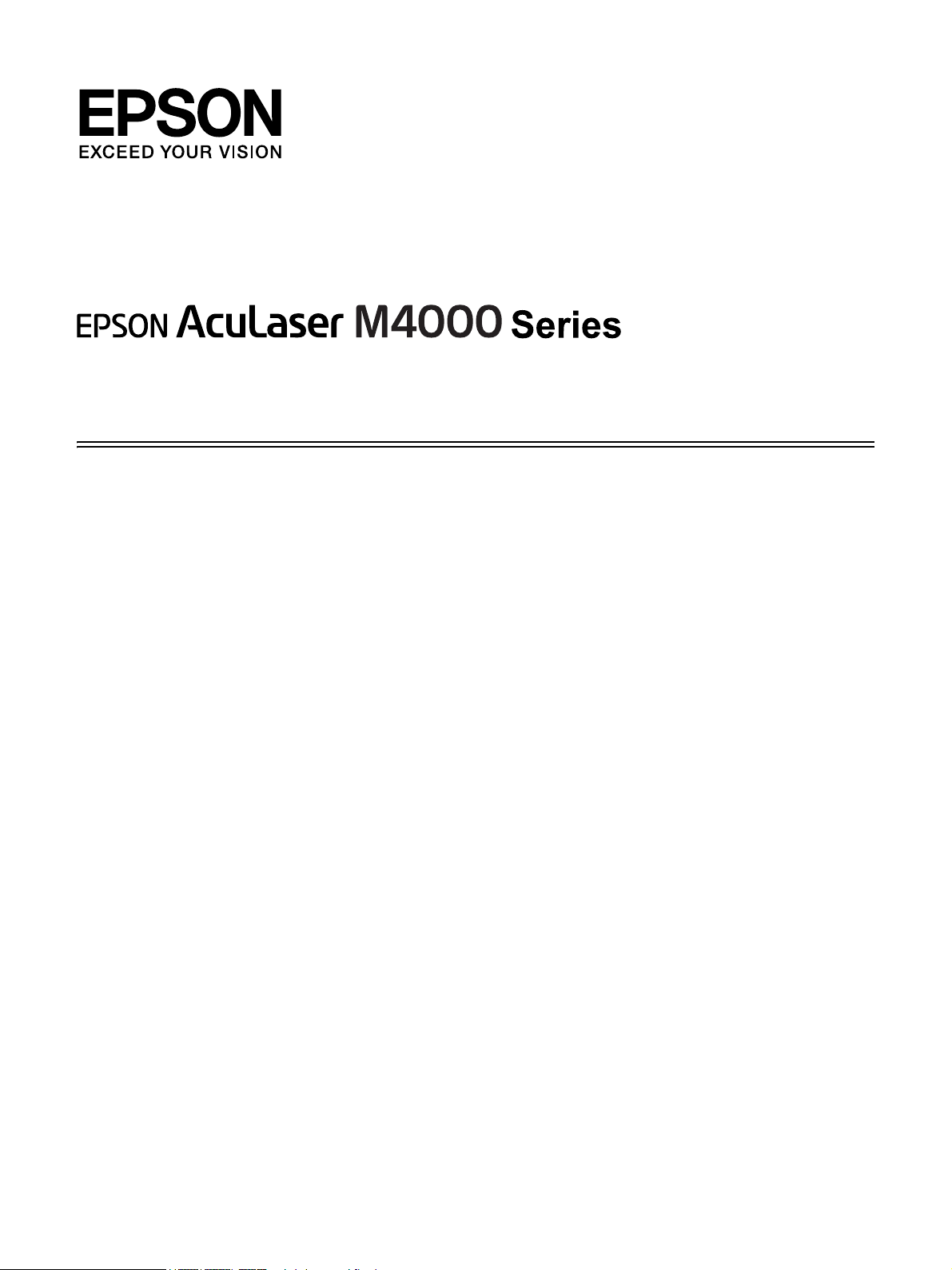
Przewodnik użytkownika
NPD3414-00
Page 2
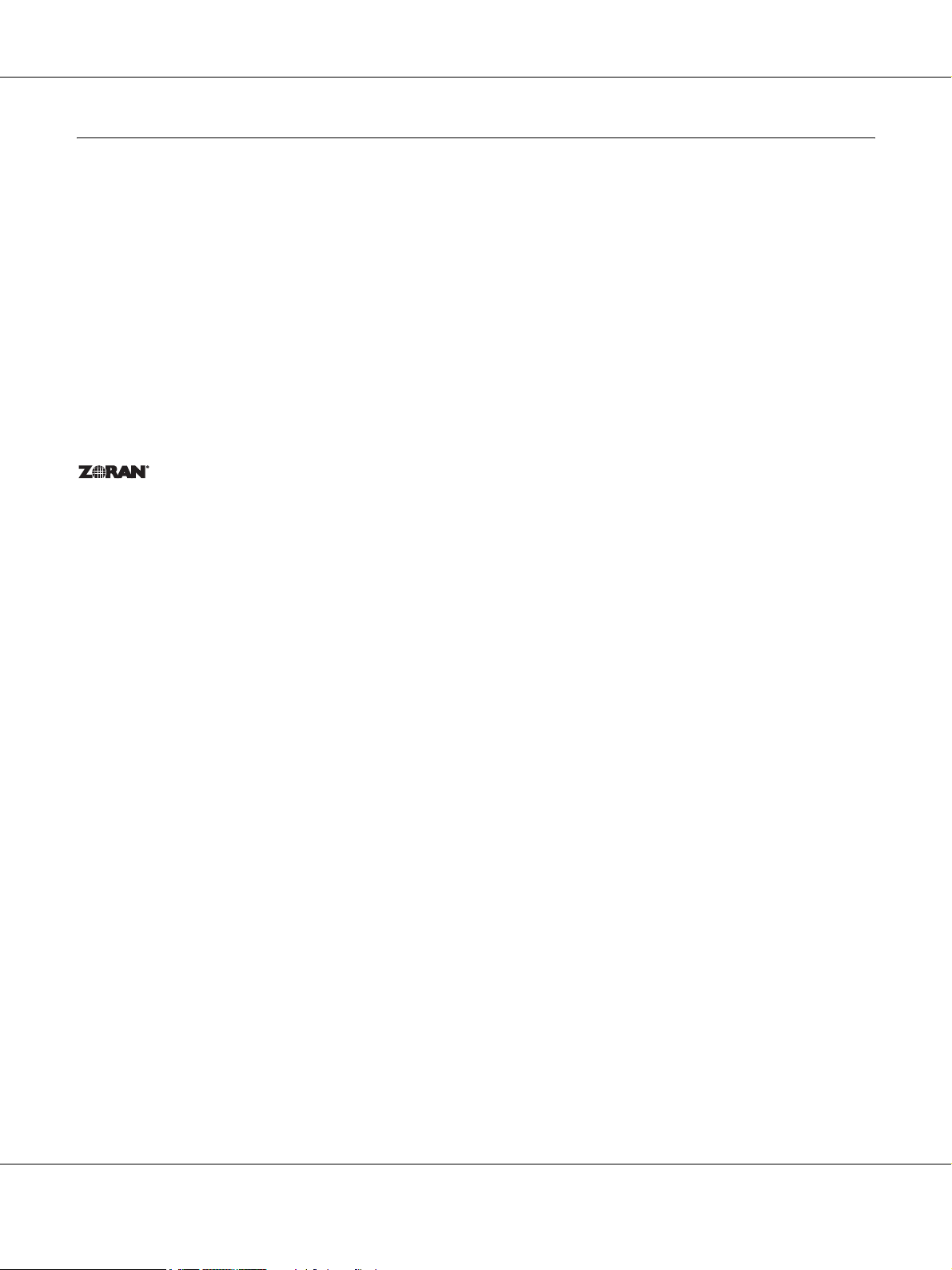
AcuLaser M4000 Series Przewodnik użytkownika
Prawa autorskie i znaki towarowe
Żadna część niniejszej publikacji nie może być powielana, przechowywana w jakimkolwiek systemie wyszukiwania informacji ani przesyłana
w żadnej formie za pomocą jakichkolwiek środków (elektronicznych, mechanicznych, fotokopii, nagrywania i innych) bez uprzedniej pisemnej
zgody firmy Seiko Epson Corporation. Wykorzystanie informacji zawartych w niniejszej publikacji nie podlega odpowiedzialności dotyczącej
uprawnień patentowych. Nie podlega także odpowiedzialności za szkody wynikłe z wykorzystania informacji zawartych w niniejszej publikacji.
Ani firma Seiko Epson Corporation, ani firmy od niej zależne nie ponoszą odpowiedzialności przed nabywcą tego produktu ani osobami trzecimi
za uszkodzenia, straty, koszty lub wydatki wynikające z wypadku, niewłaściwego użycia lub użycia produktu niezgodnie z przeznaczeniem albo
niedozwolonej modyfikacji, naprawy lub zmian produktu, bądź (oprócz Stanów Zjednoczonych) nieprzestrzegania instrukcji firmy Seiko Epson
Corporation dotyczących obsługi i konserwacji.
Firma Seiko Epson Corporation ani firmy od niej zależne nie ponoszą odpowiedzialności za ewentualne szkody lub problemy wynikające
z zastosowania rozszerzeń lub materiałów eksploatacyjnych innych niż materiały oznaczone przez firmę Seiko Epson Corporation jako Original
Epson Products lub Epson Approved Products.
Zawiera emulację języka drukowania Zoran Corporation Integrated Print System (IPS).
NEST Office Kit Copyright © 1996, Novell, Inc. Wszelkie prawa zastrzeżone.
Cz
ęść profilu ICC zawartego w tym urządzeniu została utworzona za pomocą programu ProfileMaker firmy Gretag Macbeth. Gretag Macbeth jest
zastrzeżonym znakiem towarowym firmy Gretag Macbeth Holding AG Logo. ProfileMaker jest znakiem towarowym firmy LOGO GmbH.
IBM i PS/2 są zastrzeżonymi znakami towarowymi firmy International Business Machines Corporation.
®
Microsoft
EPSON i EPSON ESC/P są zastrzeżonymi znakami towarowymi, a EPSON AcuLaser i EPSON ESC/P 2 są znakami towarowymi firmy Seiko
Epson Corporation.
Monotype jest znakiem towarowym firmy Monotype Imaging, Inc. zarejestrowanym w Amerykańskim Urzędzie Patentowym (United States Patent
and Trademark Office) i może być zastrzeżony w niektórych jurysdykcjach.
Produkt UFST
przeznaczony dla urządzeń drukujących.
MicroType
pozwala znacznie zmniejszyć wielkość plików czcionek.
Format Monotype Imaging’s MicroType
CG Omega, CG Times, Garamond Antiqua, Garamond Halbfett, Garamond Kursiv, Garamond Halbfett Kursiv są znakami towarowymi firmy
Monotype Imaging, Inc. i mogą być zastrzeżone w niektórych jurysdykcjach.
Albertus, Arial, Coronet, Gill Sans i Times New Roman są znakami towarowymi firmy The Monotype Corporation zarejestrowanymi
w Amerykańskim Urzędzie Patentowym (United States Patent and Trademark Office) i mogą być zastrzeżone w niektórych jurysdykcjach.
ITC, Avant Garde, Bookman, Zapf Chancery i Zapf Dingbats są znakami towarowymi firmy International Typeface Corporation zarejestrowanymi
w Amerykańskim Urzędzie Patentowym (United States Patent and Trademark Office) i mogą być zastrzeżone w niektórych jurysdykcjach.
, Windows® iWindows Vista® są zastrzeżonymi znakami towarowymi firmy Microsoft Corporation.
®
(Universal Font Scaling Technology™) to system dodatkowy do renderowania czcionek skalowalnych firmy Monotype Imaging
®
, technologia kompresji czcionek firmy Monotype Imaging, współpracuje z systemem dodatkowym renderowania czcionek UFST®, co
®
to skompresowany format czcionki MicroType.
Clarendon, Helvetica, Palatino, Times i Univers są znakami towarowymi firmy Heidelberger Druckmaschinen AG, które mogą być zastrzeżone
w niektórych jurysdykcjach i na które wyłącznej licencji udziela Linotype Library GmbH, spółka zależna Heidelberger Druckmaschinen AG.
Wingdings jest zastrzeżonym znakiem towarowym firmy Microsoft Corporation w Stanach Zjednoczonych i innych krajach.
Prawa autorskie i znaki towarowe 2
Page 3
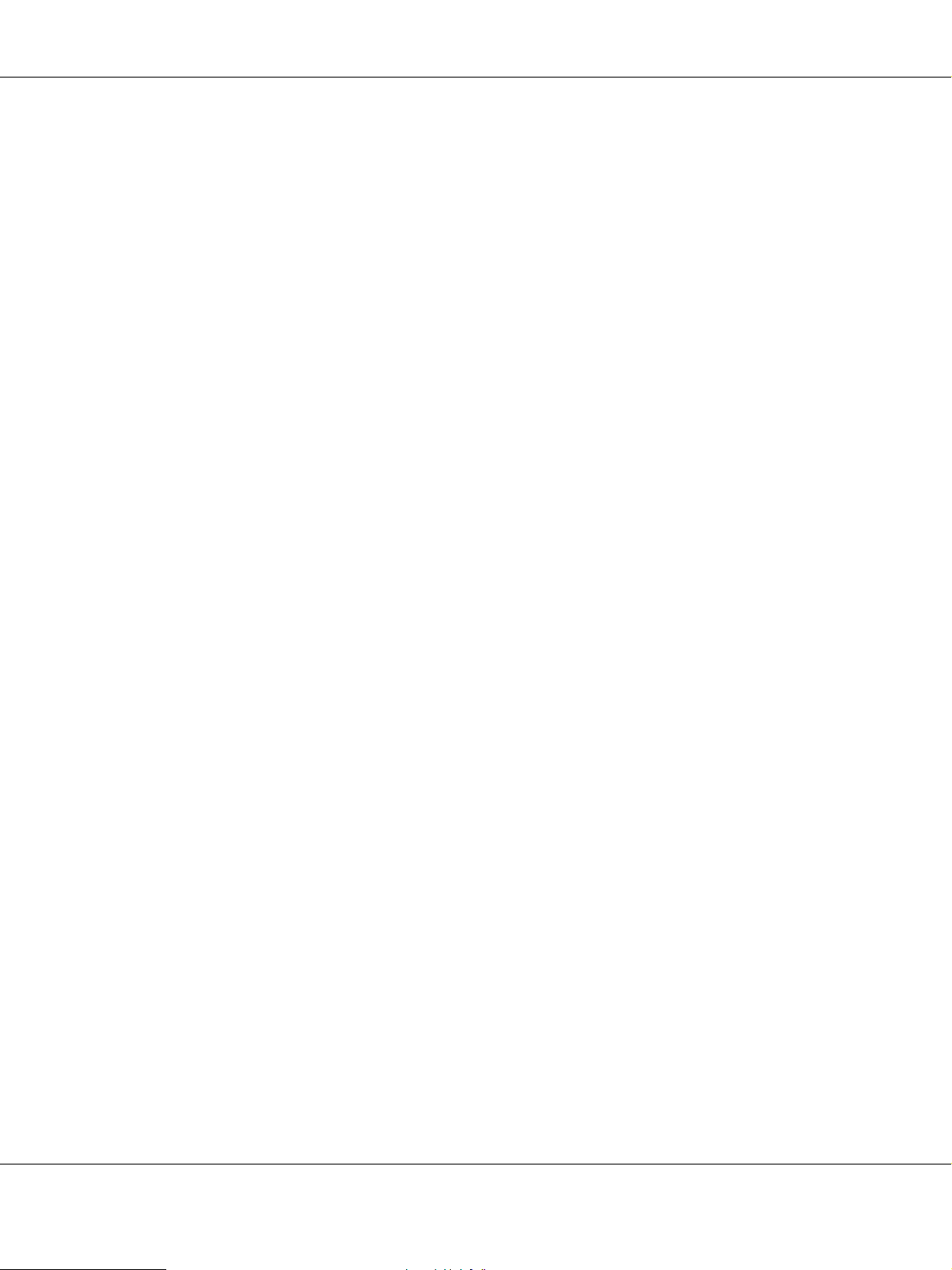
AcuLaser M4000 Series Przewodnik użytkownika
Marigold jest znakiem towarowym firmy Arthur Baker i może być zastrzeżony w niektórych jurysdykcjach.
Antique Olive jest znakiem towarowym firmy Marcel Olive i może być zastrzeżony w niektórych jurysdykcjach.
HP i HP LaserJet są zastrzeżonymi znakami towarowymi firmy Hewlett-Packard.
PCL jest zastrzeżonym znakiem towarowym firmy Hewlett-Packard.
Adobe, logo Adobe i PostScript3 są znakami towarowymi firmy Adobe Systems Incorporated, które mogą być zastrzeżone w niektórych
jurysdykcjach.
Inne nazwy produktów użyte w niniejszej publikacji służą wyłącznie celom identyfikacyjnym i mogą być znakami towarowymi ich właścicieli. Firma
Epson nie rości sobie żadnych praw do tych znaków.
Copyright © 2008 Seiko Epson Corporation. Wszelkie prawa zastrzeżone.
Prawa autorskie i znaki towarowe 3
Page 4
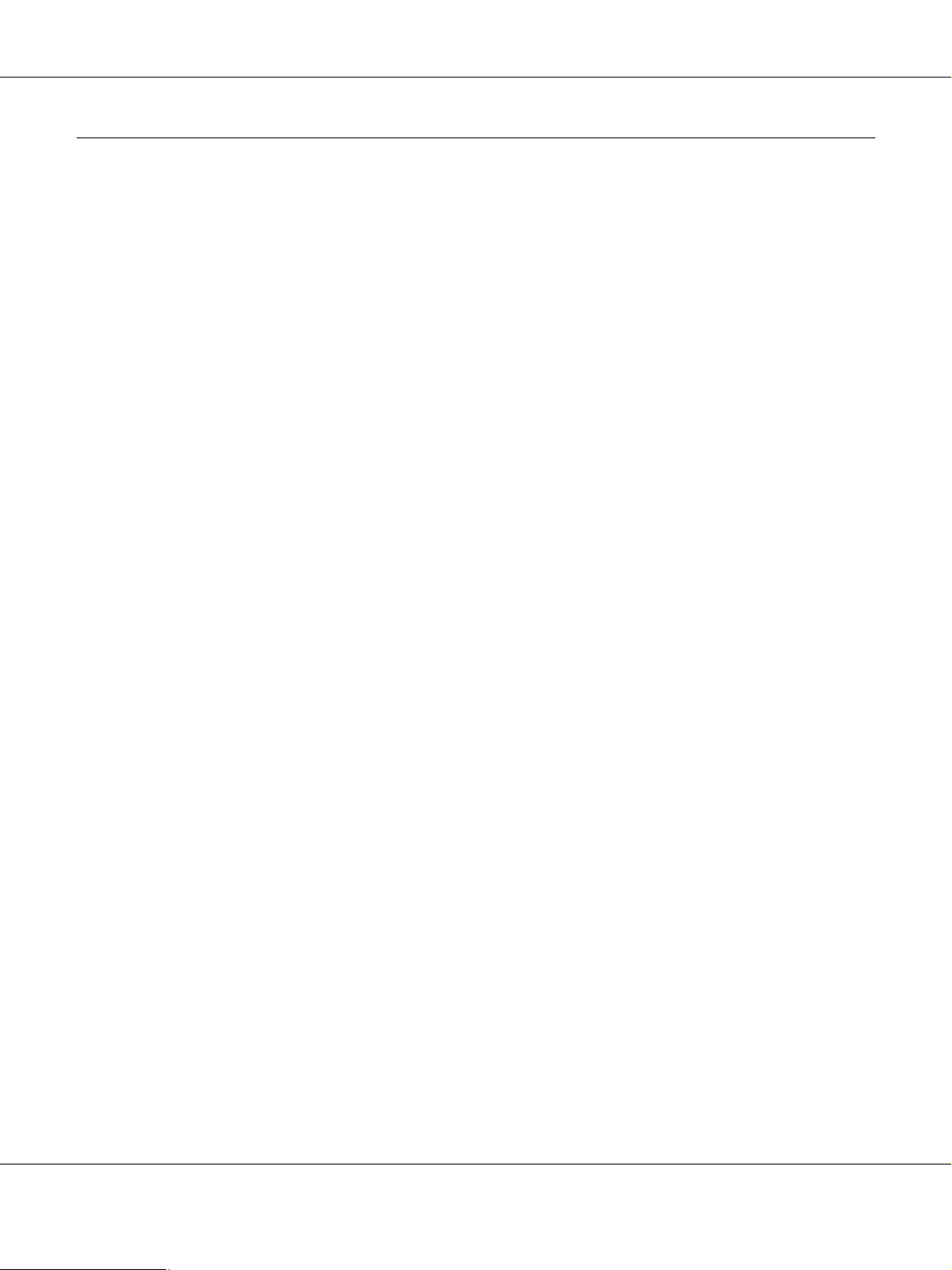
AcuLaser M4000 Series Przewodnik użytkownika
Wersje systemu operacyjnego
W niniejszej instrukcji używane są następujące skróty.
Windows oznacza systemy Windows Vista, XP, Vista x64, XP x64, 2000, Server 2003 i Server 2003 x64.
❏ Nazwa Windows Vista oznacza systemy Windows Vista Ultimate Edition, Windows Vista Home Premium Edition,
Windows Vista Home Basic Edition, Windows Vista Enterprise Edition i Windows Vista Business Edition.
❏ Nazwa Windows Vista x64 oznacza systemy Windows Vista Ultimate x64 Edition, Windows Vista Home Premium x64
Edition, Windows Vista Home Basic x64 Edition, Windows Vista Enterprise x64 Edition i Windows Vista Business x64
Edition.
❏ Nazwa Windows XP oznacza systemy Windows XP Home Edition i Windows XP Professional.
❏ Nazwa Windows XP x64 oznacza system Windows XP Professional x64 Edition.
❏ Nazwa Windows 2000 oznacza system Windows 2000 Professional.
❏ Windows Server 2003 oznacza Windows Server 2003 Standard Edition i Windows Server 2003 Enterprise Edition.
❏ Windows Server 2003 x64 oznacza Windows Server 2003 x64 Standard Edition i Windows Server 2003 x64 Enterprise
Edition.
Wersje systemu operacyjnego 4
Page 5
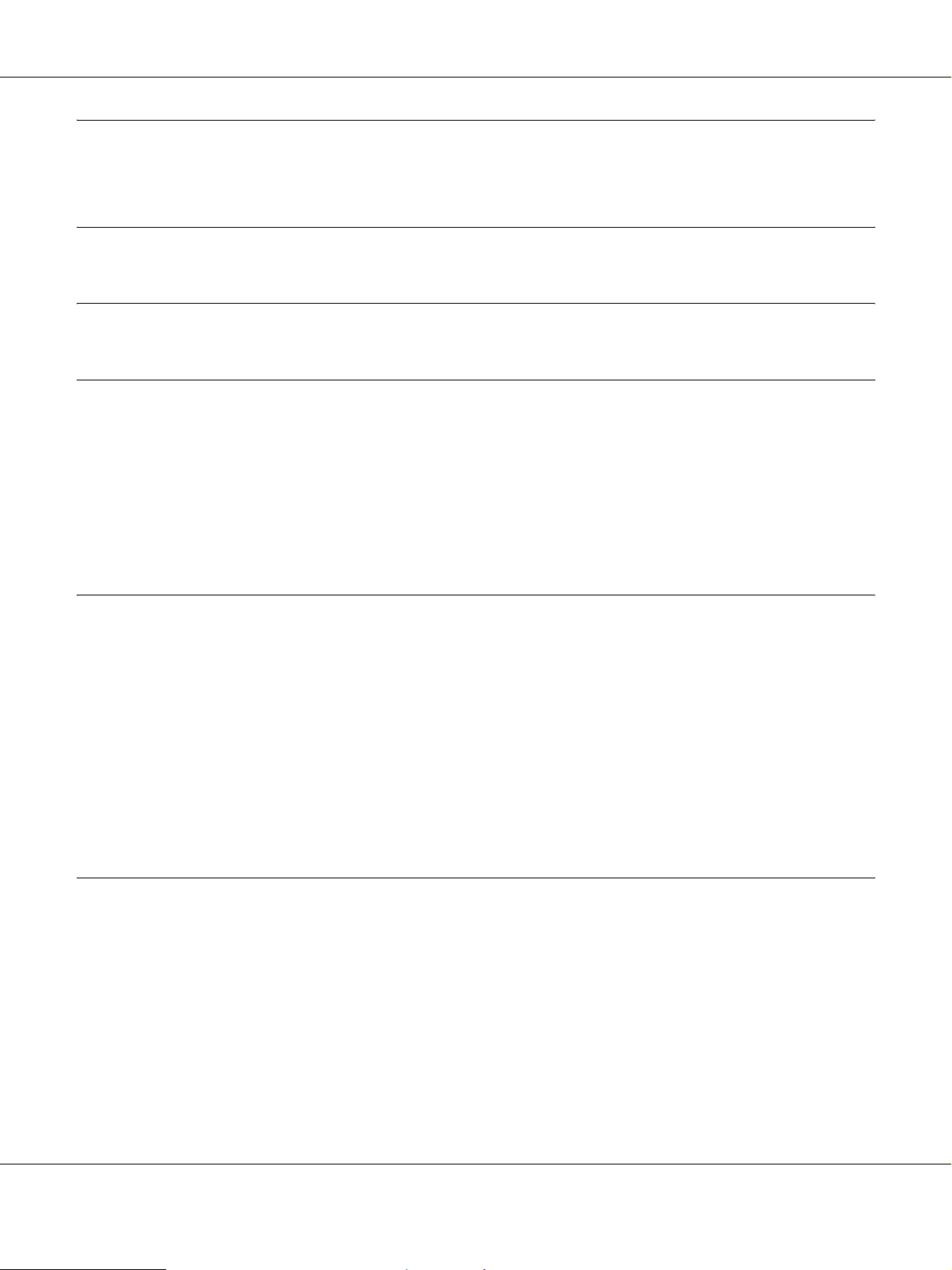
AcuLaser M4000 Series Przewodnik użytkownika
Spis treści
Prawa autorskie i znaki towarowe
Wersje systemu operacyjnego
Instrukcje dotyczące bezpieczeństwa
Bezpieczeństwo. . . . . . . . . . . . . . . . . . . . . . . . . . . . . . . . . . . . . . . . . . . . . . . . . . . . . . . . . . . . . . . . . . . 13
Ostrzeżenia, przestrogi i uwagi. . . . . . . . . . . . . . . . . . . . . . . . . . . . . . . . . . . . . . . . . . . . . . . . . . . 13
Środki ostrożności dotyczące bezpieczeństwa . . . . . . . . . . . . . . . . . . . . . . . . . . . . . . . . . . . . . . . 13
Ważne instrukcje dotyczące bezpieczeństwa . . . . . . . . . . . . . . . . . . . . . . . . . . . . . . . . . . . . . . . . 15
Informacje dotyczące bezpieczeństwa . . . . . . . . . . . . . . . . . . . . . . . . . . . . . . . . . . . . . . . . . . . . . 17
Przestrogi dotyczące włączania i wyłączania zasilania . . . . . . . . . . . . . . . . . . . . . . . . . . . . . . . . 19
Rozdział 1 Poznawanie drukarki
Gdzie można znaleźć informacje . . . . . . . . . . . . . . . . . . . . . . . . . . . . . . . . . . . . . . . . . . . . . . . . . . . . . 20
Części drukarki . . . . . . . . . . . . . . . . . . . . . . . . . . . . . . . . . . . . . . . . . . . . . . . . . . . . . . . . . . . . . . . . . . . 21
Widok z przodu. . . . . . . . . . . . . . . . . . . . . . . . . . . . . . . . . . . . . . . . . . . . . . . . . . . . . . . . . . . . . . . 21
Widok z tyłu . . . . . . . . . . . . . . . . . . . . . . . . . . . . . . . . . . . . . . . . . . . . . . . . . . . . . . . . . . . . . . . . . 22
Wnętrze drukarki . . . . . . . . . . . . . . . . . . . . . . . . . . . . . . . . . . . . . . . . . . . . . . . . . . . . . . . . . . . . . 23
panel sterowania . . . . . . . . . . . . . . . . . . . . . . . . . . . . . . . . . . . . . . . . . . . . . . . . . . . . . . . . . . . . . . 24
Elementy opcjonalne i materiały eksploatacyjne . . . . . . . . . . . . . . . . . . . . . . . . . . . . . . . . . . . . . . . . . 25
elementy opcjonalne . . . . . . . . . . . . . . . . . . . . . . . . . . . . . . . . . . . . . . . . . . . . . . . . . . . . . . . . . . . 25
Materiały eksploatacyjne . . . . . . . . . . . . . . . . . . . . . . . . . . . . . . . . . . . . . . . . . . . . . . . . . . . . . . . 26
Rozdział 2 Zadania drukowania
Ładowanie papieru do drukarki. . . . . . . . . . . . . . . . . . . . . . . . . . . . . . . . . . . . . . . . . . . . . . . . . . . . . . . 27
Taca uniwersalna i standardowa dolna kaseta na papier . . . . . . . . . . . . . . . . . . . . . . . . . . . . . . . 27
Opcjonalny moduł kasety na papier . . . . . . . . . . . . . . . . . . . . . . . . . . . . . . . . . . . . . . . . . . . . . . . 30
Wybór tacy . . . . . . . . . . . . . . . . . . . . . . . . . . . . . . . . . . . . . . . . . . . . . . . . . . . . . . . . . . . . . . . . . . . . . . 30
Taca na papier układany stroną zadrukowaną do dołu. . . . . . . . . . . . . . . . . . . . . . . . . . . . . . . . . 30
Taca na papier układany stroną zadrukowaną do góry. . . . . . . . . . . . . . . . . . . . . . . . . . . . . . . . . 31
Wybieranie oraz używanie nośników wydruku . . . . . . . . . . . . . . . . . . . . . . . . . . . . . . . . . . . . . . . . . . 32
Etykiety. . . . . . . . . . . . . . . . . . . . . . . . . . . . . . . . . . . . . . . . . . . . . . . . . . . . . . . . . . . . . . . . . . . . . 33
koperty . . . . . . . . . . . . . . . . . . . . . . . . . . . . . . . . . . . . . . . . . . . . . . . . . . . . . . . . . . . . . . . . . . . . . 33
Spis treści 5
Page 6
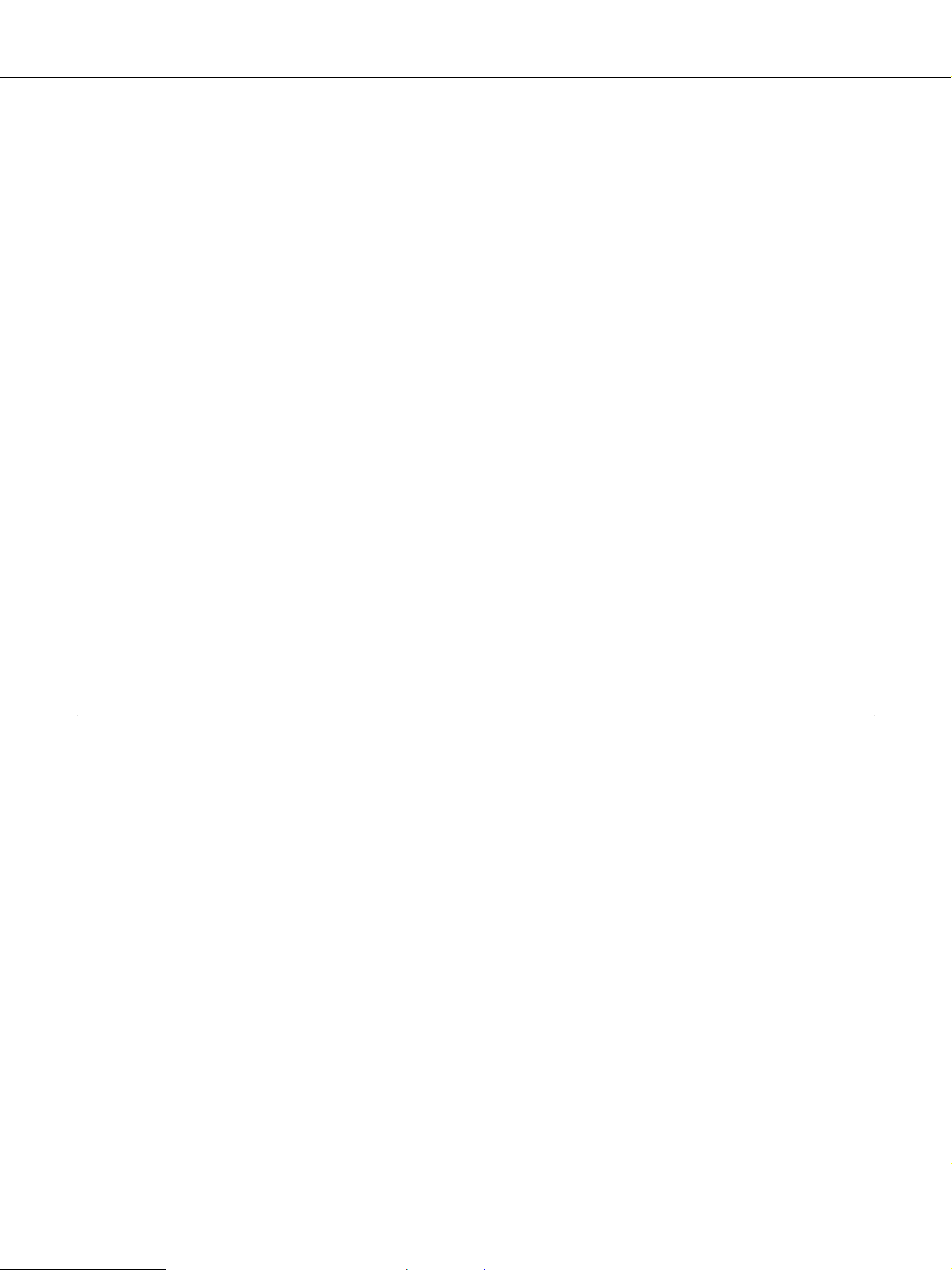
AcuLaser M4000 Series Przewodnik użytkownika
gruby papier . . . . . . . . . . . . . . . . . . . . . . . . . . . . . . . . . . . . . . . . . . . . . . . . . . . . . . . . . . . . . . . . . 35
materiały przezroczyste . . . . . . . . . . . . . . . . . . . . . . . . . . . . . . . . . . . . . . . . . . . . . . . . . . . . . . . . 36
papier o niestandardowym rozmiarze. . . . . . . . . . . . . . . . . . . . . . . . . . . . . . . . . . . . . . . . . . . . . . 36
Anulowanie zadania drukowania . . . . . . . . . . . . . . . . . . . . . . . . . . . . . . . . . . . . . . . . . . . . . . . . . . . . . 37
Na drukarce. . . . . . . . . . . . . . . . . . . . . . . . . . . . . . . . . . . . . . . . . . . . . . . . . . . . . . . . . . . . . . . . . . 37
W komputerze. . . . . . . . . . . . . . . . . . . . . . . . . . . . . . . . . . . . . . . . . . . . . . . . . . . . . . . . . . . . . . . . 38
Konfigurowanie jakości wydruku . . . . . . . . . . . . . . . . . . . . . . . . . . . . . . . . . . . . . . . . . . . . . . . . . . . . . 38
Użycie ustawień automatycznych. . . . . . . . . . . . . . . . . . . . . . . . . . . . . . . . . . . . . . . . . . . . . . . . . 38
Użycie ustawień zaawansowanych. . . . . . . . . . . . . . . . . . . . . . . . . . . . . . . . . . . . . . . . . . . . . . . . 39
Dostosowywanie ustawień drukowania . . . . . . . . . . . . . . . . . . . . . . . . . . . . . . . . . . . . . . . . . . . . 40
Tryb oszczędzania tonera . . . . . . . . . . . . . . . . . . . . . . . . . . . . . . . . . . . . . . . . . . . . . . . . . . . . . . . 41
Ustawienie układów zaawansowanych . . . . . . . . . . . . . . . . . . . . . . . . . . . . . . . . . . . . . . . . . . . . . . . . . 42
Drukowanie dwustronne (urządzenia z modułem do drukowania dwustronnego) . . . . . . . . . . . 42
Modyfikowanie układu wydruku . . . . . . . . . . . . . . . . . . . . . . . . . . . . . . . . . . . . . . . . . . . . . . . . . 43
Zmienianie rozmiaru wydruków. . . . . . . . . . . . . . . . . . . . . . . . . . . . . . . . . . . . . . . . . . . . . . . . . . 44
Drukowanie znaków wodnych . . . . . . . . . . . . . . . . . . . . . . . . . . . . . . . . . . . . . . . . . . . . . . . . . . . 45
Drukowanie nagłówka i stopki . . . . . . . . . . . . . . . . . . . . . . . . . . . . . . . . . . . . . . . . . . . . . . . . . . . 46
Drukowanie z użyciem nakładki . . . . . . . . . . . . . . . . . . . . . . . . . . . . . . . . . . . . . . . . . . . . . . . . . 47
Drukowanie z nakładką (z wykorzystaniem pamięci) . . . . . . . . . . . . . . . . . . . . . . . . . . . . . . . . . 50
Drukowanie dokumentu zabezpieczonego przed kopiowaniem. . . . . . . . . . . . . . . . . . . . . . . . . . 52
Drukowanie stron sieci Web z dopasowywaniem ich do rozmiaru papieru . . . . . . . . . . . . . . . . . . . . . 53
Korzystanie z funkcji Reserve Job . . . . . . . . . . . . . . . . . . . . . . . . . . . . . . . . . . . . . . . . . . . . . . . . . . . . 54
Przesyłanie zadania drukowania. . . . . . . . . . . . . . . . . . . . . . . . . . . . . . . . . . . . . . . . . . . . . . . . . . 55
Rozdział 3 Korzystanie z panelu sterowania
Korzystanie z menu panelu sterowania. . . . . . . . . . . . . . . . . . . . . . . . . . . . . . . . . . . . . . . . . . . . . . . . . 56
Kiedy wprowadzić ustawienia panelu sterowania . . . . . . . . . . . . . . . . . . . . . . . . . . . . . . . . . . . . 56
Sposób uzyskiwania dostępu do menu panelu sterowania . . . . . . . . . . . . . . . . . . . . . . . . . . . . . . 56
Sposób rejestrowania menu jako zakładek. . . . . . . . . . . . . . . . . . . . . . . . . . . . . . . . . . . . . . . . . . 57
Menu panelu sterowania . . . . . . . . . . . . . . . . . . . . . . . . . . . . . . . . . . . . . . . . . . . . . . . . . . . . . . . . . . . . 58
Menu informacji . . . . . . . . . . . . . . . . . . . . . . . . . . . . . . . . . . . . . . . . . . . . . . . . . . . . . . . . . . . . . . 58
Menu informacji o systemie . . . . . . . . . . . . . . . . . . . . . . . . . . . . . . . . . . . . . . . . . . . . . . . . . . . . . 60
Menu tacy . . . . . . . . . . . . . . . . . . . . . . . . . . . . . . . . . . . . . . . . . . . . . . . . . . . . . . . . . . . . . . . . . . . 60
Menu emulacji . . . . . . . . . . . . . . . . . . . . . . . . . . . . . . . . . . . . . . . . . . . . . . . . . . . . . . . . . . . . . . . 61
Menu drukowania . . . . . . . . . . . . . . . . . . . . . . . . . . . . . . . . . . . . . . . . . . . . . . . . . . . . . . . . . . . . . 61
Menu konfiguracji . . . . . . . . . . . . . . . . . . . . . . . . . . . . . . . . . . . . . . . . . . . . . . . . . . . . . . . . . . . . 64
Menu resetowania. . . . . . . . . . . . . . . . . . . . . . . . . . . . . . . . . . . . . . . . . . . . . . . . . . . . . . . . . . . . . 68
Menu zadań szybkiego drukowania . . . . . . . . . . . . . . . . . . . . . . . . . . . . . . . . . . . . . . . . . . . . . . . 69
Menu zadań poufnych. . . . . . . . . . . . . . . . . . . . . . . . . . . . . . . . . . . . . . . . . . . . . . . . . . . . . . . . . . 69
Menu interfejsu równoległego . . . . . . . . . . . . . . . . . . . . . . . . . . . . . . . . . . . . . . . . . . . . . . . . . . . 69
Menu USB . . . . . . . . . . . . . . . . . . . . . . . . . . . . . . . . . . . . . . . . . . . . . . . . . . . . . . . . . . . . . . . . . . 71
Spis treści 6
Page 7
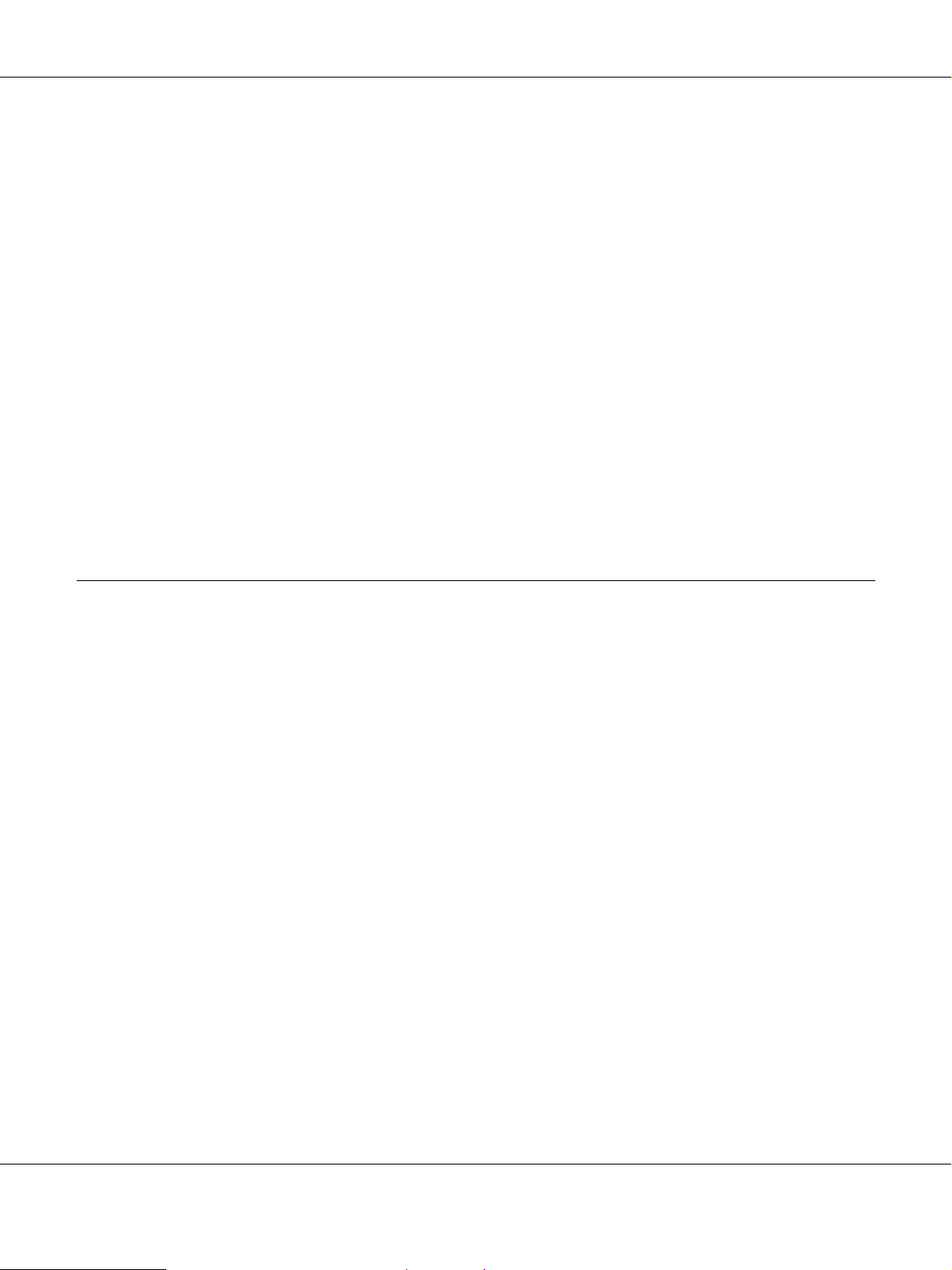
AcuLaser M4000 Series Przewodnik użytkownika
Menu interfejsu sieciowego . . . . . . . . . . . . . . . . . . . . . . . . . . . . . . . . . . . . . . . . . . . . . . . . . . . . . 72
Menu AUX . . . . . . . . . . . . . . . . . . . . . . . . . . . . . . . . . . . . . . . . . . . . . . . . . . . . . . . . . . . . . . . . . . 72
Menu trybu PCL . . . . . . . . . . . . . . . . . . . . . . . . . . . . . . . . . . . . . . . . . . . . . . . . . . . . . . . . . . . . . . 72
Menu PS3 . . . . . . . . . . . . . . . . . . . . . . . . . . . . . . . . . . . . . . . . . . . . . . . . . . . . . . . . . . . . . . . . . . . 74
Menu ESCP2 . . . . . . . . . . . . . . . . . . . . . . . . . . . . . . . . . . . . . . . . . . . . . . . . . . . . . . . . . . . . . . . . 75
Menu FX. . . . . . . . . . . . . . . . . . . . . . . . . . . . . . . . . . . . . . . . . . . . . . . . . . . . . . . . . . . . . . . . . . . . 78
Menu I239X . . . . . . . . . . . . . . . . . . . . . . . . . . . . . . . . . . . . . . . . . . . . . . . . . . . . . . . . . . . . . . . . . 79
Menu konfiguracji hasła . . . . . . . . . . . . . . . . . . . . . . . . . . . . . . . . . . . . . . . . . . . . . . . . . . . . . . . . 81
Menu zakładek . . . . . . . . . . . . . . . . . . . . . . . . . . . . . . . . . . . . . . . . . . . . . . . . . . . . . . . . . . . . . . . 82
Komunikaty o statusie i błędach . . . . . . . . . . . . . . . . . . . . . . . . . . . . . . . . . . . . . . . . . . . . . . . . . . . . . . 83
Drukowanie i usuwanie danych zadań zachowanych . . . . . . . . . . . . . . . . . . . . . . . . . . . . . . . . . . . . . . 94
Korzystanie z menu zadań szybkiego drukowania. . . . . . . . . . . . . . . . . . . . . . . . . . . . . . . . . . . . 94
Korzystanie z menu zadań poufnych . . . . . . . . . . . . . . . . . . . . . . . . . . . . . . . . . . . . . . . . . . . . . . 95
Drukowanie arkusza stanu. . . . . . . . . . . . . . . . . . . . . . . . . . . . . . . . . . . . . . . . . . . . . . . . . . . . . . . . . . . 96
Anulowanie drukowania . . . . . . . . . . . . . . . . . . . . . . . . . . . . . . . . . . . . . . . . . . . . . . . . . . . . . . . . . . . . 97
Korzystanie z przycisku anulowania zadania. . . . . . . . . . . . . . . . . . . . . . . . . . . . . . . . . . . . . . . . 97
Korzystanie z menu resetowania . . . . . . . . . . . . . . . . . . . . . . . . . . . . . . . . . . . . . . . . . . . . . . . . . 97
Rozdział 4 Instalowanie elementów opcjonalnych
Opcjonalny moduł kasety na papier . . . . . . . . . . . . . . . . . . . . . . . . . . . . . . . . . . . . . . . . . . . . . . . . . . . 98
Środki ostrożności dotyczące obsługi. . . . . . . . . . . . . . . . . . . . . . . . . . . . . . . . . . . . . . . . . . . . . . 98
Instalowanie opcjonalnego modułu kasety na papier . . . . . . . . . . . . . . . . . . . . . . . . . . . . . . . . . . 99
Wyjmowanie opcjonalnego modułu kasety na papier . . . . . . . . . . . . . . . . . . . . . . . . . . . . . . . . 101
Moduł do drukowania dwustronnego . . . . . . . . . . . . . . . . . . . . . . . . . . . . . . . . . . . . . . . . . . . . . . . . . 101
Instalowanie modułu do drukowania dwustronnego . . . . . . . . . . . . . . . . . . . . . . . . . . . . . . . . . 101
Wyjmowanie modułu do drukowania dwustronnego . . . . . . . . . . . . . . . . . . . . . . . . . . . . . . . . . 104
Zasobnik odbiorczy . . . . . . . . . . . . . . . . . . . . . . . . . . . . . . . . . . . . . . . . . . . . . . . . . . . . . . . . . . . . . . . 105
Instalowanie zasobnika odbiorczego . . . . . . . . . . . . . . . . . . . . . . . . . . . . . . . . . . . . . . . . . . . . . 105
Wyjmowanie zasobnika odbiorczego. . . . . . . . . . . . . . . . . . . . . . . . . . . . . . . . . . . . . . . . . . . . . 107
Moduł pamięci. . . . . . . . . . . . . . . . . . . . . . . . . . . . . . . . . . . . . . . . . . . . . . . . . . . . . . . . . . . . . . . . . . . 109
Instalowanie modułu pamięci . . . . . . . . . . . . . . . . . . . . . . . . . . . . . . . . . . . . . . . . . . . . . . . . . . . 109
Wyjmowanie modułu pamięci . . . . . . . . . . . . . . . . . . . . . . . . . . . . . . . . . . . . . . . . . . . . . . . . . . 114
Dysk twardy . . . . . . . . . . . . . . . . . . . . . . . . . . . . . . . . . . . . . . . . . . . . . . . . . . . . . . . . . . . . . . . . . . . . 115
Instalowanie dysku twardego . . . . . . . . . . . . . . . . . . . . . . . . . . . . . . . . . . . . . . . . . . . . . . . . . . . 115
Wyjmowanie dysku twardego . . . . . . . . . . . . . . . . . . . . . . . . . . . . . . . . . . . . . . . . . . . . . . . . . . 121
Formatowanie dysku twardego. . . . . . . . . . . . . . . . . . . . . . . . . . . . . . . . . . . . . . . . . . . . . . . . . . 121
Karta interfejsu . . . . . . . . . . . . . . . . . . . . . . . . . . . . . . . . . . . . . . . . . . . . . . . . . . . . . . . . . . . . . . . . . . 122
Instalowanie karty interfejsu. . . . . . . . . . . . . . . . . . . . . . . . . . . . . . . . . . . . . . . . . . . . . . . . . . . . 122
Wyjmowanie karty interfejsu . . . . . . . . . . . . . . . . . . . . . . . . . . . . . . . . . . . . . . . . . . . . . . . . . . . 124
Spis treści 7
Page 8
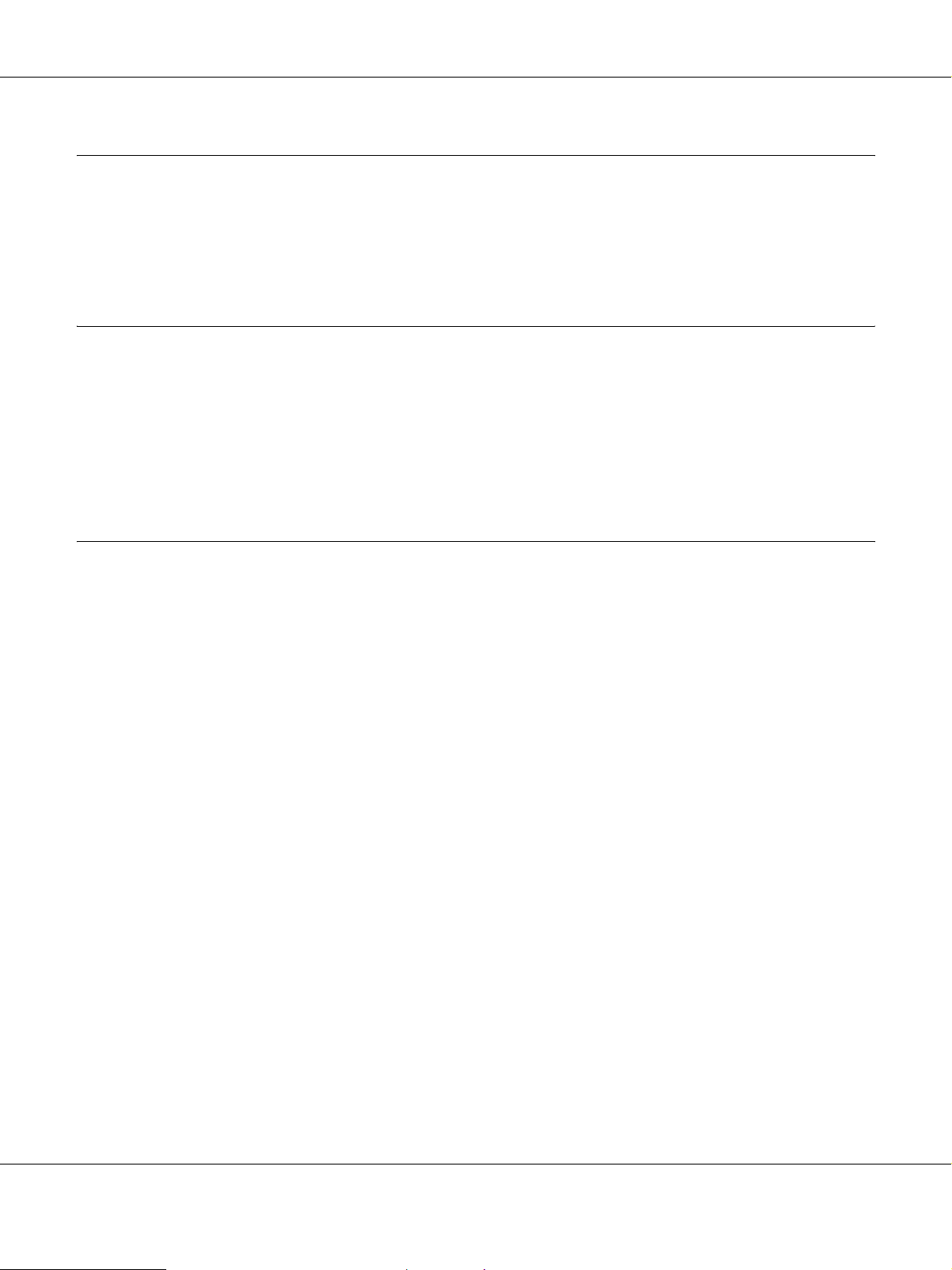
AcuLaser M4000 Series Przewodnik użytkownika
Rozdział 5 Wymiana materiałów eksploatacyjnych
Środki ostrożności podczas wymiany . . . . . . . . . . . . . . . . . . . . . . . . . . . . . . . . . . . . . . . . . . . . . . . . . 125
Komunikaty dotyczące wymiany . . . . . . . . . . . . . . . . . . . . . . . . . . . . . . . . . . . . . . . . . . . . . . . . . . . . 125
Kaseta światłoczuła . . . . . . . . . . . . . . . . . . . . . . . . . . . . . . . . . . . . . . . . . . . . . . . . . . . . . . . . . . . . . . . 126
Moduł utrwalacza . . . . . . . . . . . . . . . . . . . . . . . . . . . . . . . . . . . . . . . . . . . . . . . . . . . . . . . . . . . . . . . . 131
Rozdział 6 Czyszczenie i transportowanie drukarki
Czyszczenie drukarki . . . . . . . . . . . . . . . . . . . . . . . . . . . . . . . . . . . . . . . . . . . . . . . . . . . . . . . . . . . . . 136
Czyszczenie rolki pobierającej . . . . . . . . . . . . . . . . . . . . . . . . . . . . . . . . . . . . . . . . . . . . . . . . . . 137
Transportowanie drukarki . . . . . . . . . . . . . . . . . . . . . . . . . . . . . . . . . . . . . . . . . . . . . . . . . . . . . . . . . . 140
Wybór miejsca na drukarkę . . . . . . . . . . . . . . . . . . . . . . . . . . . . . . . . . . . . . . . . . . . . . . . . . . . . 140
Na duże odległości . . . . . . . . . . . . . . . . . . . . . . . . . . . . . . . . . . . . . . . . . . . . . . . . . . . . . . . . . . . 141
Na krótkie odległości . . . . . . . . . . . . . . . . . . . . . . . . . . . . . . . . . . . . . . . . . . . . . . . . . . . . . . . . . 142
Rozdział 7 Rozwiązywanie problemów
Usuwanie zakleszczonego papieru . . . . . . . . . . . . . . . . . . . . . . . . . . . . . . . . . . . . . . . . . . . . . . . . . . . 143
Środki ostrożności dotyczące wyjmowania zakleszczonego papieru. . . . . . . . . . . . . . . . . . . . . 143
Zakleszczenie papieru A (pokrywa A) . . . . . . . . . . . . . . . . . . . . . . . . . . . . . . . . . . . . . . . . . . . . 144
Zakleszczenie papieru A B (pokrywa A lub B) . . . . . . . . . . . . . . . . . . . . . . . . . . . . . . . . . . . . . 147
Zakleszczenie papieru przy tacy uniwersalnej A, zakleszczenie papieru C1 A,
zakleszczenie papieru C2 A, zakleszczenie papieru C3 A
(wszystkie kasety na papier i pokrywa A) . . . . . . . . . . . . . . . . . . . . . . . . . . . . . . . . . . . . . . . 153
Zakleszczenie papieru przy tacy do druku dwustronnego
(pokrywa modułu do drukowania dwustronnego) . . . . . . . . . . . . . . . . . . . . . . . . . . . . . . . . . 156
Zakleszczenie papieru w zasobniku odbiorczym . . . . . . . . . . . . . . . . . . . . . . . . . . . . . . . . . . . . 157
Drukowanie arkusza stanu. . . . . . . . . . . . . . . . . . . . . . . . . . . . . . . . . . . . . . . . . . . . . . . . . . . . . . . . . . 159
Problemy podczas pracy . . . . . . . . . . . . . . . . . . . . . . . . . . . . . . . . . . . . . . . . . . . . . . . . . . . . . . . . . . . 159
Lampka gotowości nie świeci się . . . . . . . . . . . . . . . . . . . . . . . . . . . . . . . . . . . . . . . . . . . . . . . . 159
Drukarka nie drukuje (lampka gotowości nie świeci się). . . . . . . . . . . . . . . . . . . . . . . . . . . . . . 159
Lampka gotowości świeci się, ale nic nie jest drukowane . . . . . . . . . . . . . . . . . . . . . . . . . . . . . 159
Urządzenie opcjonalne nie jest dostępne . . . . . . . . . . . . . . . . . . . . . . . . . . . . . . . . . . . . . . . . . . 160
Pozostały okres użytkowania kaset światłoczułych nie jest aktualizowany
(tylko w systemie Windows) . . . . . . . . . . . . . . . . . . . . . . . . . . . . . . . . . . . . . . . . . . . . . . . . . 160
Problemy z wydrukami . . . . . . . . . . . . . . . . . . . . . . . . . . . . . . . . . . . . . . . . . . . . . . . . . . . . . . . . . . . . 161
Nie można wydrukować czcionki. . . . . . . . . . . . . . . . . . . . . . . . . . . . . . . . . . . . . . . . . . . . . . . . 161
Wydruk jest zniekształcony . . . . . . . . . . . . . . . . . . . . . . . . . . . . . . . . . . . . . . . . . . . . . . . . . . . . 161
Ustawienie wydruku jest nieprawidłowe . . . . . . . . . . . . . . . . . . . . . . . . . . . . . . . . . . . . . . . . . . 161
Grafika jest drukowana nieprawidłowo . . . . . . . . . . . . . . . . . . . . . . . . . . . . . . . . . . . . . . . . . . . 162
Materiały przezroczyste układane na tacy uniwersalnej są puste. . . . . . . . . . . . . . . . . . . . . . . . 162
Spis treści 8
Page 9
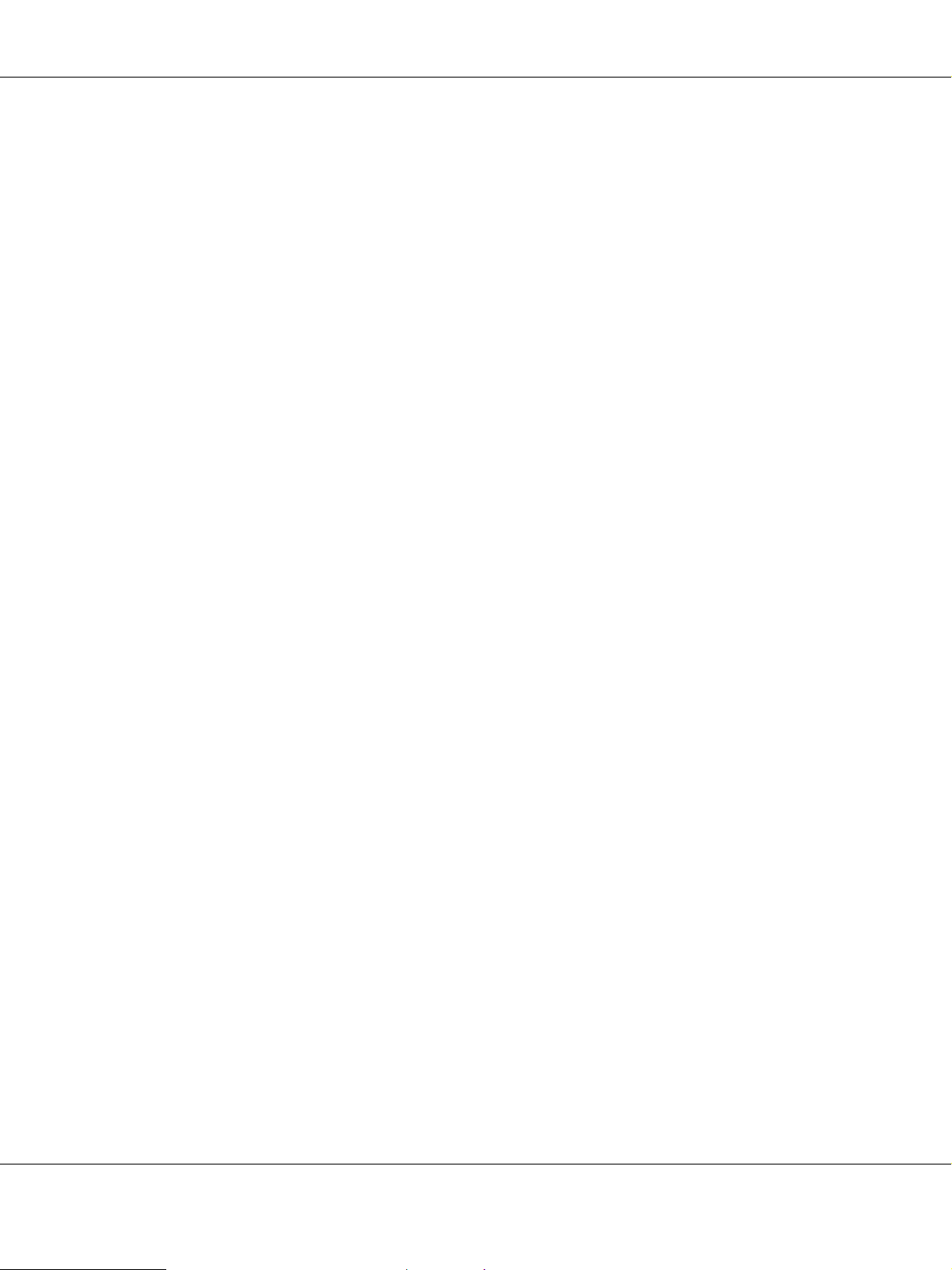
AcuLaser M4000 Series Przewodnik użytkownika
Problemy z jakością wydruku . . . . . . . . . . . . . . . . . . . . . . . . . . . . . . . . . . . . . . . . . . . . . . . . . . . . . . . 162
Tło jest ciemne lub zabrudzone . . . . . . . . . . . . . . . . . . . . . . . . . . . . . . . . . . . . . . . . . . . . . . . . . 162
Na wydruku występują białe kropki . . . . . . . . . . . . . . . . . . . . . . . . . . . . . . . . . . . . . . . . . . . . . . 163
Jakość wydruku lub ton są nierówne . . . . . . . . . . . . . . . . . . . . . . . . . . . . . . . . . . . . . . . . . . . . . 163
Nierówny wydruk obrazów półtonowych . . . . . . . . . . . . . . . . . . . . . . . . . . . . . . . . . . . . . . . . . 163
Smugi toneru. . . . . . . . . . . . . . . . . . . . . . . . . . . . . . . . . . . . . . . . . . . . . . . . . . . . . . . . . . . . . . . . 164
W wydrukowanym obrazie brak jest części obszarów. . . . . . . . . . . . . . . . . . . . . . . . . . . . . . . . 164
Wydruki są całkowicie puste . . . . . . . . . . . . . . . . . . . . . . . . . . . . . . . . . . . . . . . . . . . . . . . . . . . 164
Wydrukowany obraz jest jasny lub blady. . . . . . . . . . . . . . . . . . . . . . . . . . . . . . . . . . . . . . . . . . 165
Niezadrukowana strona arkusza jest zabrudzona . . . . . . . . . . . . . . . . . . . . . . . . . . . . . . . . . . . . 165
Zmniejszona jakość wydruku . . . . . . . . . . . . . . . . . . . . . . . . . . . . . . . . . . . . . . . . . . . . . . . . . . . 166
Problemy z pamięcią . . . . . . . . . . . . . . . . . . . . . . . . . . . . . . . . . . . . . . . . . . . . . . . . . . . . . . . . . . . . . . 166
Niewystarczająca ilość pamięci dla bieżącego zadania . . . . . . . . . . . . . . . . . . . . . . . . . . . . . . . 166
Brakuje pamięci do wydrukowania wszystkich kopii . . . . . . . . . . . . . . . . . . . . . . . . . . . . . . . . 166
Problemy z obsługą papieru . . . . . . . . . . . . . . . . . . . . . . . . . . . . . . . . . . . . . . . . . . . . . . . . . . . . . . . . 167
Papier nie jest podawany prawidłowo . . . . . . . . . . . . . . . . . . . . . . . . . . . . . . . . . . . . . . . . . . . . 167
Problemy podczas korzystania z elementów opcjonalnych . . . . . . . . . . . . . . . . . . . . . . . . . . . . . . . . 167
Na panelu LCD wyświetlany jest komunikat: Invalid AUX /IF Card . . . . . . . . . . . . . . . . . . . . 167
Zakleszczenie w podajniku podczas korzystania z opcjonalnej kasety na papier . . . . . . . . . . . 168
Nie można używać zainstalowanego elementu opcjonalnego . . . . . . . . . . . . . . . . . . . . . . . . . . 168
Rozwiązywanie problemów z interfejsem USB . . . . . . . . . . . . . . . . . . . . . . . . . . . . . . . . . . . . . . . . . 168
Połączenia USB . . . . . . . . . . . . . . . . . . . . . . . . . . . . . . . . . . . . . . . . . . . . . . . . . . . . . . . . . . . . . 168
System operacyjny Windows . . . . . . . . . . . . . . . . . . . . . . . . . . . . . . . . . . . . . . . . . . . . . . . . . . . 168
Instalowanie oprogramowania drukarki . . . . . . . . . . . . . . . . . . . . . . . . . . . . . . . . . . . . . . . . . . . 169
Problemy związane z połączeniem sieciowym . . . . . . . . . . . . . . . . . . . . . . . . . . . . . . . . . . . . . . . . . . 170
Nie można zainstalować oprogramowania lub sterowników . . . . . . . . . . . . . . . . . . . . . . . . . . . 170
Brak dostępu współużytkowanej drukarki . . . . . . . . . . . . . . . . . . . . . . . . . . . . . . . . . . . . . . . . . 170
Komunikaty o statusie i błędach . . . . . . . . . . . . . . . . . . . . . . . . . . . . . . . . . . . . . . . . . . . . . . . . . . . . . 171
Anulowanie drukowania . . . . . . . . . . . . . . . . . . . . . . . . . . . . . . . . . . . . . . . . . . . . . . . . . . . . . . . . . . . 171
Problemy z drukowaniem w trybie PostScript 3. . . . . . . . . . . . . . . . . . . . . . . . . . . . . . . . . . . . . . . . . 171
Drukarka nie drukuje prawidłowo w trybie PostScript . . . . . . . . . . . . . . . . . . . . . . . . . . . . . . . 171
Drukarka nie drukuje . . . . . . . . . . . . . . . . . . . . . . . . . . . . . . . . . . . . . . . . . . . . . . . . . . . . . . . . . 172
Używany sterownik lub drukarka nie pojawia się w programie narzędziowym
konfiguracji drukarki Narzędzie instalacji drukarki (system Mac OS 10.3.x i 10.4.x)
lub w Centrum drukowania (system Mac OS 10.2.x) . . . . . . . . . . . . . . . . . . . . . . . . . . . . . . 172
Czcionka na wydruku jest inna niż na ekranie . . . . . . . . . . . . . . . . . . . . . . . . . . . . . . . . . . . . . . 172
Nie można zainstalować czcionek drukarki . . . . . . . . . . . . . . . . . . . . . . . . . . . . . . . . . . . . . . . . 173
Krawędzie tekstów i/lub obrazów nie są gładkie . . . . . . . . . . . . . . . . . . . . . . . . . . . . . . . . . . . . 173
Drukarka nie drukuje normalnie przez interfejs USB . . . . . . . . . . . . . . . . . . . . . . . . . . . . . . . . 173
Drukarka nie drukuje normalnie przez interfejs sieciowy . . . . . . . . . . . . . . . . . . . . . . . . . . . . . 173
Pojawia się niezdefiniowany błąd (tylko komputer Macintosh) . . . . . . . . . . . . . . . . . . . . . . . . 174
Problemy z drukowaniem w trybie PCL6/5 . . . . . . . . . . . . . . . . . . . . . . . . . . . . . . . . . . . . . . . . . . . . 174
Drukarka nie drukuje . . . . . . . . . . . . . . . . . . . . . . . . . . . . . . . . . . . . . . . . . . . . . . . . . . . . . . . . . 174
Spis treści 9
Page 10
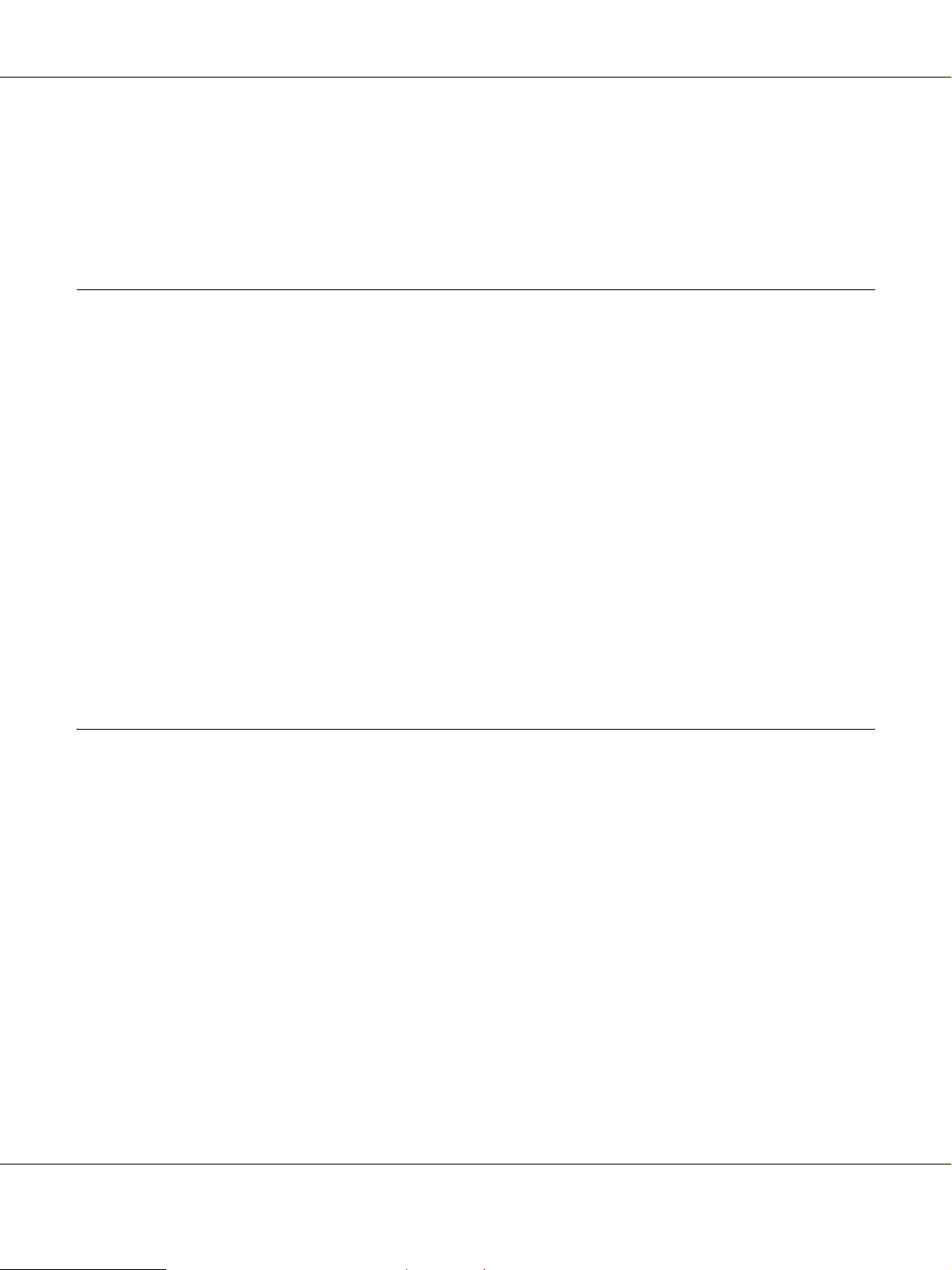
AcuLaser M4000 Series Przewodnik użytkownika
Drukarka nie drukuje prawidłowo w trybie PCL . . . . . . . . . . . . . . . . . . . . . . . . . . . . . . . . . . . . 175
Drukarka nie rozpoczyna ręcznego drukowania dwustronnego (tylko PCL6). . . . . . . . . . . . . . 175
Czcionka na wydruku jest inna niż na ekranie . . . . . . . . . . . . . . . . . . . . . . . . . . . . . . . . . . . . . . 175
Krawędzie tekstów i/lub obrazów nie są gładkie . . . . . . . . . . . . . . . . . . . . . . . . . . . . . . . . . . . . 175
Rozdział 8 Informacje na temat oprogramowania drukarki (Windows)
Użytkowanie sterownika drukarki . . . . . . . . . . . . . . . . . . . . . . . . . . . . . . . . . . . . . . . . . . . . . . . . . . . 176
Uzyskiwanie dostępu do sterownika drukarki . . . . . . . . . . . . . . . . . . . . . . . . . . . . . . . . . . . . . . 176
Drukowanie arkusza stanu . . . . . . . . . . . . . . . . . . . . . . . . . . . . . . . . . . . . . . . . . . . . . . . . . . . . . 177
Wprowadzanie ustawień rozszerzonych. . . . . . . . . . . . . . . . . . . . . . . . . . . . . . . . . . . . . . . . . . . 177
Wprowadzanie ustawień opcjonalnych . . . . . . . . . . . . . . . . . . . . . . . . . . . . . . . . . . . . . . . . . . . 177
Wyświetlanie informacji o materiałach eksploatacyjnych . . . . . . . . . . . . . . . . . . . . . . . . . . . . . 177
Zamawianie materiałów eksploatacyjnych. . . . . . . . . . . . . . . . . . . . . . . . . . . . . . . . . . . . . . . . . 178
Korzystanie z programu EPSON Status Monitor . . . . . . . . . . . . . . . . . . . . . . . . . . . . . . . . . . . . . . . . 178
Instalowanie programu EPSON Status Monitor. . . . . . . . . . . . . . . . . . . . . . . . . . . . . . . . . . . . . 178
Uzyskiwanie dostępu do programu EPSON Status Monitor . . . . . . . . . . . . . . . . . . . . . . . . . . . 180
Szczegółowy stan . . . . . . . . . . . . . . . . . . . . . . . . . . . . . . . . . . . . . . . . . . . . . . . . . . . . . . . . . . . . 181
Informacje o częściach zamiennych . . . . . . . . . . . . . . . . . . . . . . . . . . . . . . . . . . . . . . . . . . . . . . 182
Informacje o zadaniu . . . . . . . . . . . . . . . . . . . . . . . . . . . . . . . . . . . . . . . . . . . . . . . . . . . . . . . . . 183
Ustawienia powiadomień . . . . . . . . . . . . . . . . . . . . . . . . . . . . . . . . . . . . . . . . . . . . . . . . . . . . . . 185
Zamów online . . . . . . . . . . . . . . . . . . . . . . . . . . . . . . . . . . . . . . . . . . . . . . . . . . . . . . . . . . . . . . . 187
Odinstalowywanie oprogramowania drukarki . . . . . . . . . . . . . . . . . . . . . . . . . . . . . . . . . . . . . . . . . . 188
Rozdział 9 Informacje o sterowniku drukarki postscriptowej
Wymagania systemowe. . . . . . . . . . . . . . . . . . . . . . . . . . . . . . . . . . . . . . . . . . . . . . . . . . . . . . . . . . . . 190
Wymagania sprzętowe drukarki . . . . . . . . . . . . . . . . . . . . . . . . . . . . . . . . . . . . . . . . . . . . . . . . . 190
Wymagania systemowe komputera . . . . . . . . . . . . . . . . . . . . . . . . . . . . . . . . . . . . . . . . . . . . . . 190
Korzystanie ze sterownika drukarki postscriptowej w systemie Windows . . . . . . . . . . . . . . . . . . . . 191
Instalowanie sterownika drukarki PostScript dla interfejsu równoległego . . . . . . . . . . . . . . . . 191
Instalowanie sterownika drukarki PostScript dla interfejsu USB. . . . . . . . . . . . . . . . . . . . . . . . 192
Instalowanie sterownika drukarki PostScript dla interfejsu sieciowego . . . . . . . . . . . . . . . . . . 193
Uzyskiwanie dostępu do sterownika drukarki PostScript . . . . . . . . . . . . . . . . . . . . . . . . . . . . . 194
korzystanie z protokołu AppleTalk w systemie Windows 2000 . . . . . . . . . . . . . . . . . . . . . . . . 195
Korzystanie ze sterownika drukarki postscriptowej na komputerach Macintosh . . . . . . . . . . . . . . . . 195
Instalowanie sterownika drukarki postscriptowej . . . . . . . . . . . . . . . . . . . . . . . . . . . . . . . . . . . 195
Wybieranie drukarki . . . . . . . . . . . . . . . . . . . . . . . . . . . . . . . . . . . . . . . . . . . . . . . . . . . . . . . . . . 196
Uzyskiwanie dostępu do sterownika drukarki PostScript . . . . . . . . . . . . . . . . . . . . . . . . . . . . . 198
Spis treści 10
Page 11
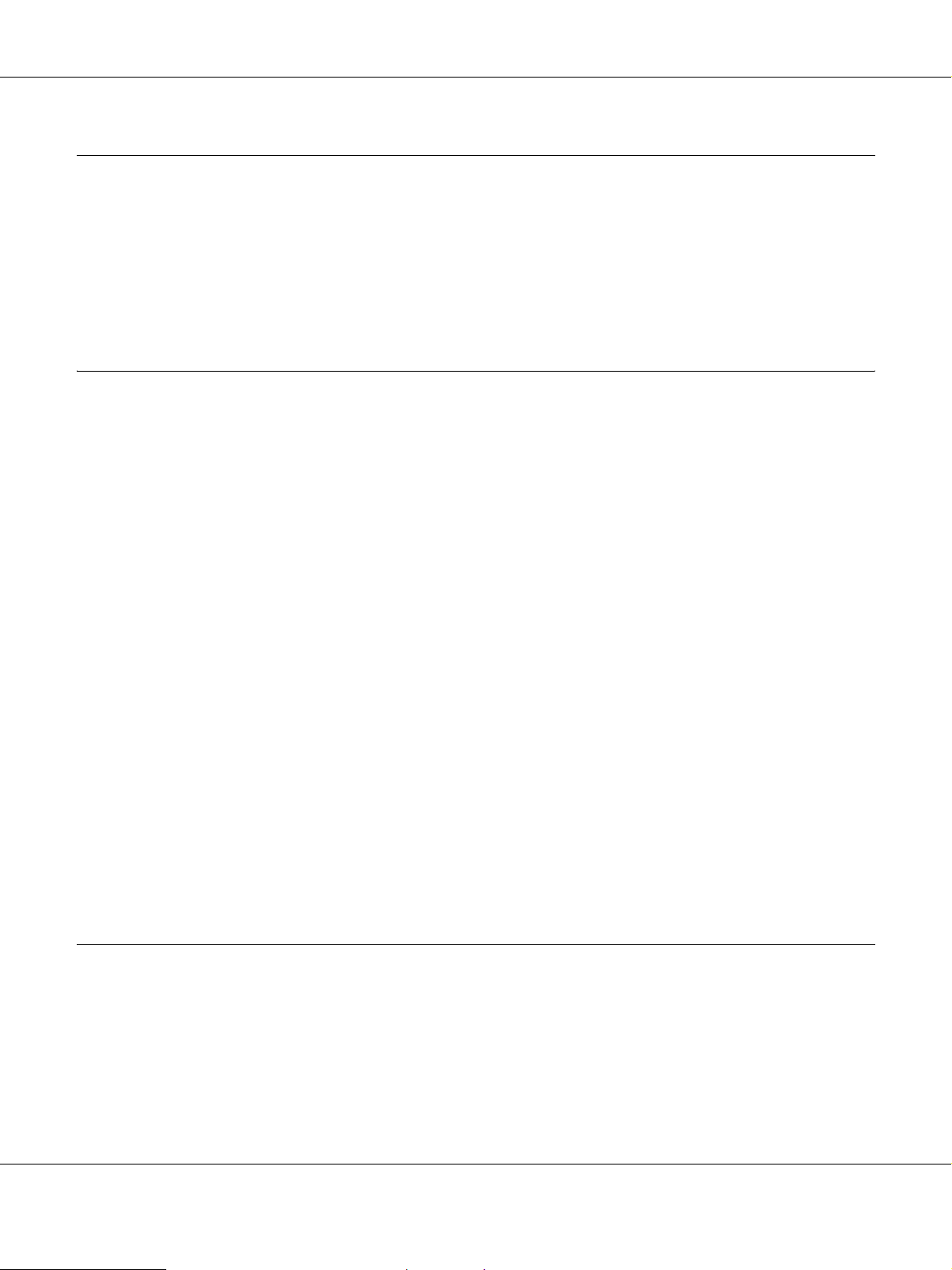
AcuLaser M4000 Series Przewodnik użytkownika
Rozdział 10 Sterownik drukarki PCL6/PCL5 - Informacje
Tryb PCL - informacje . . . . . . . . . . . . . . . . . . . . . . . . . . . . . . . . . . . . . . . . . . . . . . . . . . . . . . . . . . . . 199
Wymagania sprzętowe . . . . . . . . . . . . . . . . . . . . . . . . . . . . . . . . . . . . . . . . . . . . . . . . . . . . . . . . 199
Wymagania systemowe . . . . . . . . . . . . . . . . . . . . . . . . . . . . . . . . . . . . . . . . . . . . . . . . . . . . . . . 199
Korzystanie ze sterownika drukarki PCL6/PCL5 . . . . . . . . . . . . . . . . . . . . . . . . . . . . . . . . . . . . . . . . 201
Instalowanie sterownika drukarki PCL6 . . . . . . . . . . . . . . . . . . . . . . . . . . . . . . . . . . . . . . . . . . 201
Uzyskiwanie dostępu do sterownika drukarki PCL6 . . . . . . . . . . . . . . . . . . . . . . . . . . . . . . . . . 202
Dodatek A Specyfikacje techniczne
papier. . . . . . . . . . . . . . . . . . . . . . . . . . . . . . . . . . . . . . . . . . . . . . . . . . . . . . . . . . . . . . . . . . . . . . . . . . 203
Dostępne typy papieru . . . . . . . . . . . . . . . . . . . . . . . . . . . . . . . . . . . . . . . . . . . . . . . . . . . . . . . . 203
Papier, którego nie należy używać . . . . . . . . . . . . . . . . . . . . . . . . . . . . . . . . . . . . . . . . . . . . . . . 203
Obszar drukowania . . . . . . . . . . . . . . . . . . . . . . . . . . . . . . . . . . . . . . . . . . . . . . . . . . . . . . . . . . . 204
Drukarka . . . . . . . . . . . . . . . . . . . . . . . . . . . . . . . . . . . . . . . . . . . . . . . . . . . . . . . . . . . . . . . . . . . . . . . 205
Ogólne. . . . . . . . . . . . . . . . . . . . . . . . . . . . . . . . . . . . . . . . . . . . . . . . . . . . . . . . . . . . . . . . . . . . . 205
Warunki pracy i przechowywania . . . . . . . . . . . . . . . . . . . . . . . . . . . . . . . . . . . . . . . . . . . . . . . 206
Właściwości mechaniczne . . . . . . . . . . . . . . . . . . . . . . . . . . . . . . . . . . . . . . . . . . . . . . . . . . . . . 207
Dane elektryczne . . . . . . . . . . . . . . . . . . . . . . . . . . . . . . . . . . . . . . . . . . . . . . . . . . . . . . . . . . . . 207
Standardy i normy. . . . . . . . . . . . . . . . . . . . . . . . . . . . . . . . . . . . . . . . . . . . . . . . . . . . . . . . . . . . 207
Interfejsy . . . . . . . . . . . . . . . . . . . . . . . . . . . . . . . . . . . . . . . . . . . . . . . . . . . . . . . . . . . . . . . . . . . . . . . 208
Interfejs równoległy . . . . . . . . . . . . . . . . . . . . . . . . . . . . . . . . . . . . . . . . . . . . . . . . . . . . . . . . . . 208
Interfejs USB . . . . . . . . . . . . . . . . . . . . . . . . . . . . . . . . . . . . . . . . . . . . . . . . . . . . . . . . . . . . . . . 208
Interfejs Ethernet . . . . . . . . . . . . . . . . . . . . . . . . . . . . . . . . . . . . . . . . . . . . . . . . . . . . . . . . . . . . 208
Elementy opcjonalne i materiały eksploatacyjne . . . . . . . . . . . . . . . . . . . . . . . . . . . . . . . . . . . . . . . . 209
opcjonalny moduł kasety na papier . . . . . . . . . . . . . . . . . . . . . . . . . . . . . . . . . . . . . . . . . . . . . . 209
Moduł do drukowania dwustronnego . . . . . . . . . . . . . . . . . . . . . . . . . . . . . . . . . . . . . . . . . . . . . 210
Zasobnik odbiorczy . . . . . . . . . . . . . . . . . . . . . . . . . . . . . . . . . . . . . . . . . . . . . . . . . . . . . . . . . . 211
Moduły pamięci . . . . . . . . . . . . . . . . . . . . . . . . . . . . . . . . . . . . . . . . . . . . . . . . . . . . . . . . . . . . . 211
Dysk twardy . . . . . . . . . . . . . . . . . . . . . . . . . . . . . . . . . . . . . . . . . . . . . . . . . . . . . . . . . . . . . . . . 211
Kaseta światłoczuła . . . . . . . . . . . . . . . . . . . . . . . . . . . . . . . . . . . . . . . . . . . . . . . . . . . . . . . . . . 212
Moduł utrwalacza . . . . . . . . . . . . . . . . . . . . . . . . . . . . . . . . . . . . . . . . . . . . . . . . . . . . . . . . . . . 212
Dodatek B Obsługa klienta
Kontakt z obsługą klienta . . . . . . . . . . . . . . . . . . . . . . . . . . . . . . . . . . . . . . . . . . . . . . . . . . . . . . . . . . 213
Przed skontaktowaniem się zfirmą Epson . . . . . . . . . . . . . . . . . . . . . . . . . . . . . . . . . . . . . . . . . 213
Pomoc dla użytkowników w Australii . . . . . . . . . . . . . . . . . . . . . . . . . . . . . . . . . . . . . . . . . . . . 213
Pomoc dla użytkowników w Singapurze . . . . . . . . . . . . . . . . . . . . . . . . . . . . . . . . . . . . . . . . . . 214
Pomoc dla użytkowników w Tajlandii . . . . . . . . . . . . . . . . . . . . . . . . . . . . . . . . . . . . . . . . . . . . 215
Pomoc dla użytkowników w Wietnamie . . . . . . . . . . . . . . . . . . . . . . . . . . . . . . . . . . . . . . . . . . 215
Spis treści 11
Page 12
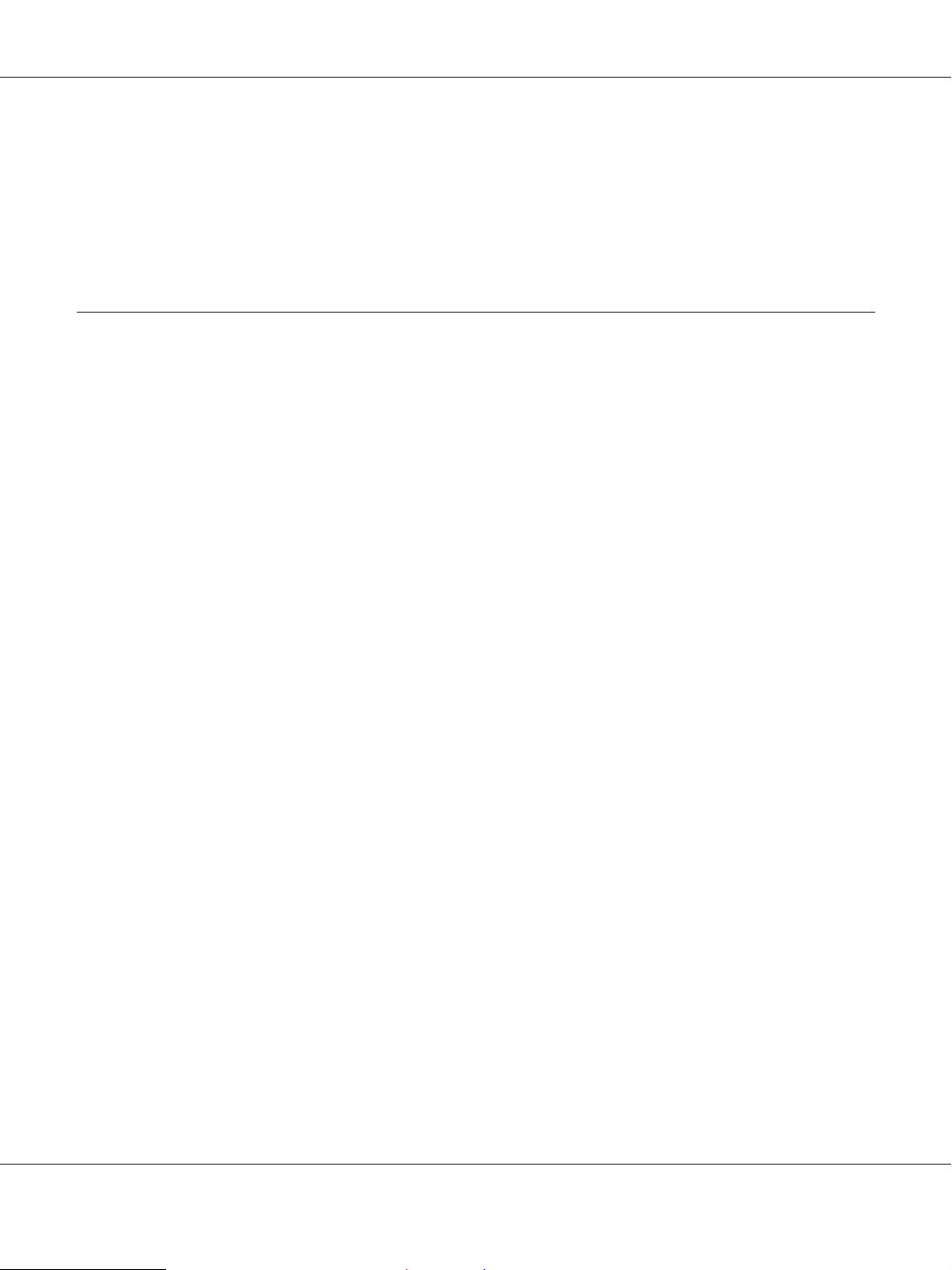
AcuLaser M4000 Series Przewodnik użytkownika
Pomoc dla użytkowników w Indonezji. . . . . . . . . . . . . . . . . . . . . . . . . . . . . . . . . . . . . . . . . . . . 215
Pomoc dla użytkowników w Hongkongu. . . . . . . . . . . . . . . . . . . . . . . . . . . . . . . . . . . . . . . . . . 216
Pomoc dla użytkowników w Malezji . . . . . . . . . . . . . . . . . . . . . . . . . . . . . . . . . . . . . . . . . . . . . 217
Pomoc dla użytkowników w Indiach . . . . . . . . . . . . . . . . . . . . . . . . . . . . . . . . . . . . . . . . . . . . . 218
Pomoc dla użytkowników na Filipinach. . . . . . . . . . . . . . . . . . . . . . . . . . . . . . . . . . . . . . . . . . . 219
Indeks
Spis treści 12
Page 13
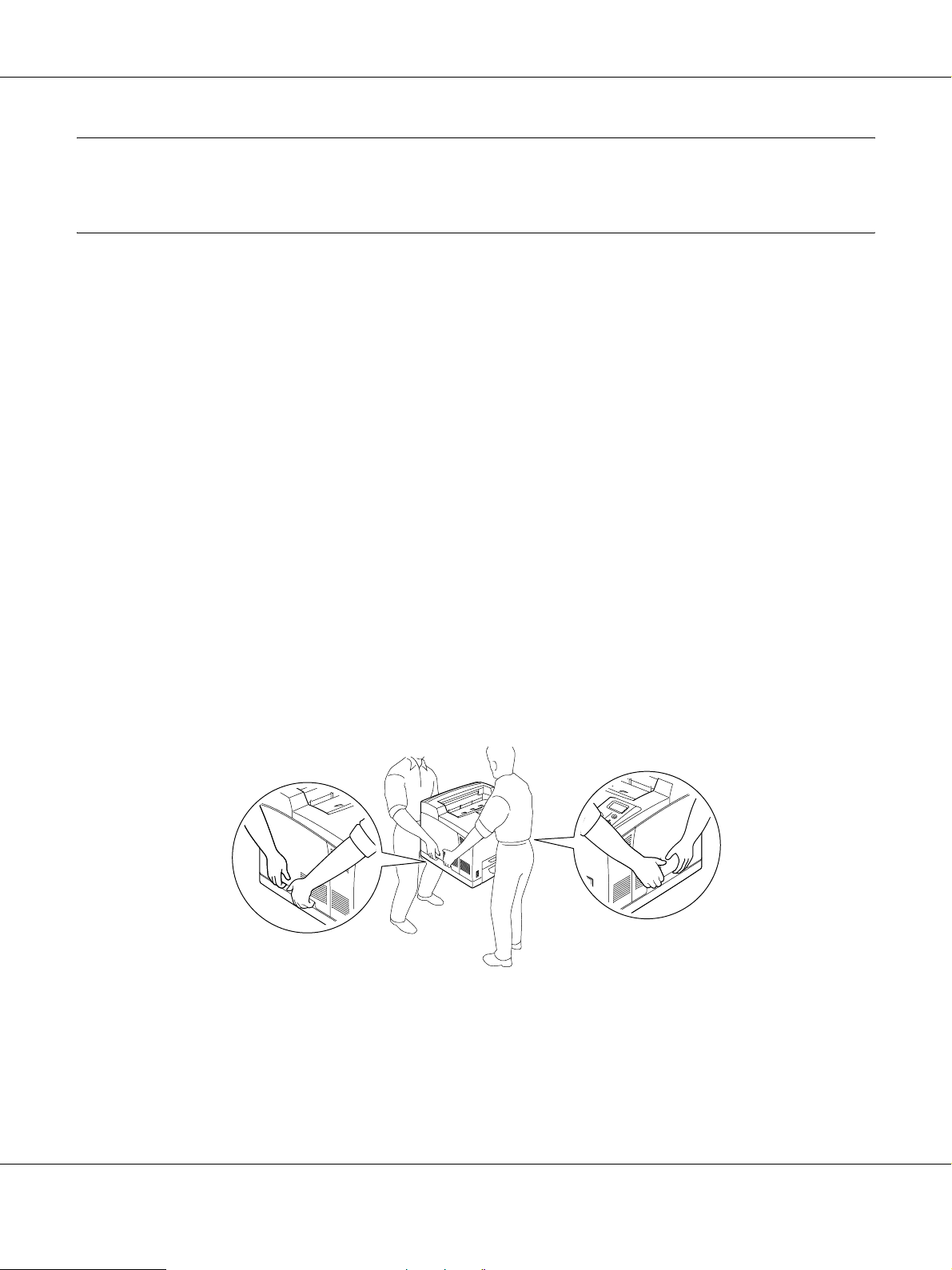
AcuLaser M4000 Series Przewodnik użytkownika
Instrukcje dotyczące bezpieczeństwa
Bezpieczeństwo
Ostrzeżenia, przestrogi i uwagi
Ostrzeżenia:
w
muszą być przestrzegane, aby uniknąć uszkodzenia ciała.
Przestrogi
c
mają na celu zapobieganie uszkodzeniu sprzętu.
Uwagi
zawierają ważne informacje i pomocne wskazówki dotyczące działania drukarki.
Środki ostrożności dotyczące bezpieczeństwa
Należy dokładnie przestrzegać środków ostrożności, aby zapewnić bezpieczne i wydajne działanie:
❏ Ponieważ po zainstalowaniu materiałów eksploatacyjnych drukarka waży około 24 kg (52,9 funta), jedna
osoba nie powinna jej podnosić ani przenosić. Drukarkę powinny przenosić dwie osoby, podnosząc ją
w odpowiednich miejscach, tak jak pokazano poniżej.
Instrukcje dotyczące bezpieczeństwa 13
Page 14
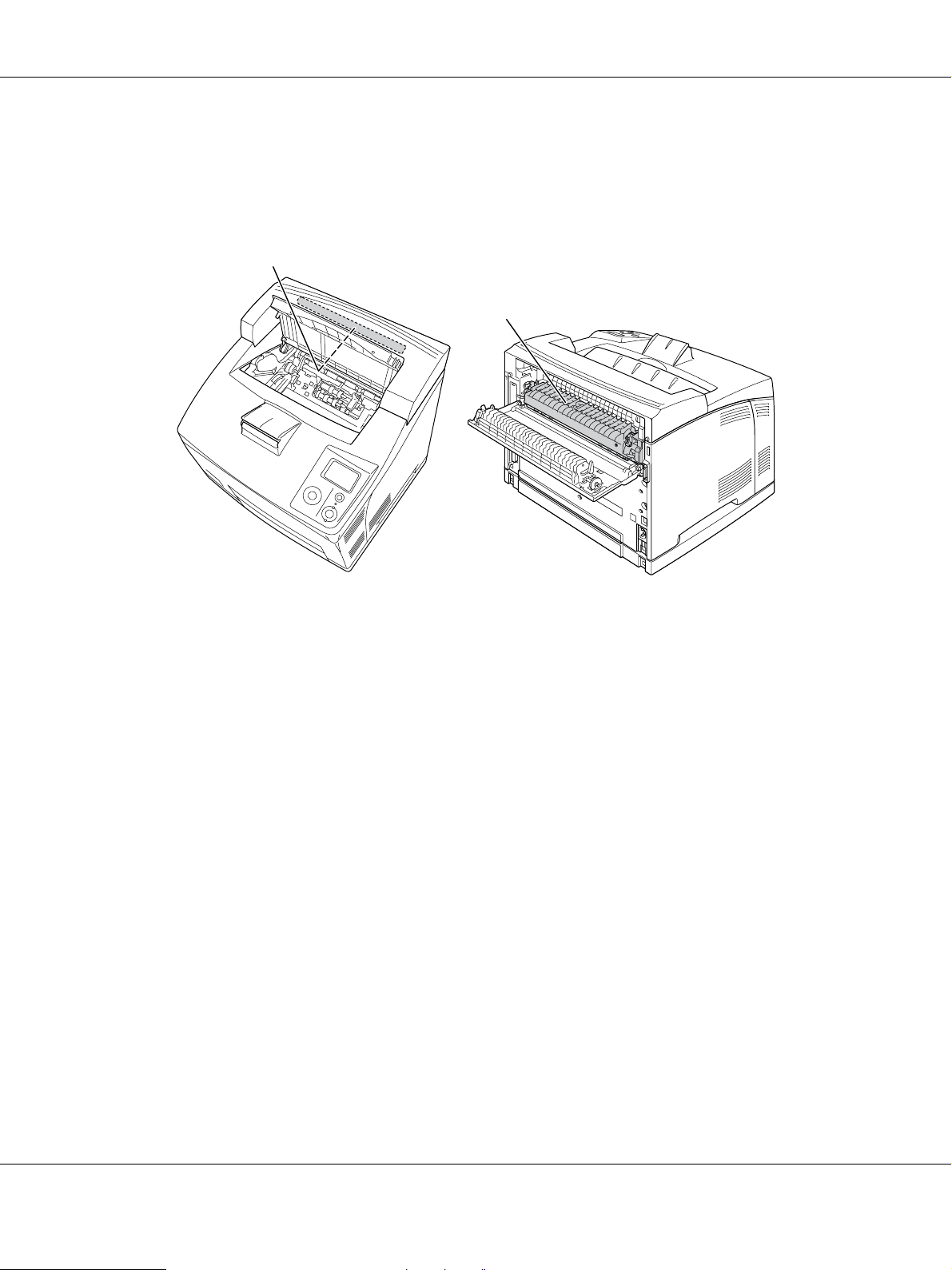
AcuLaser M4000 Series Przewodnik użytkownika
❏ Nie należy dotykać modułu utrwalacza oznaczonego etykietą CAUTION HOT SURFACE lub
CAUTION HIGH TEMPERATURE ani otaczających go obszarów. Jeśli drukarka była niedawno
używana, moduł utrwalacza i otaczające go obszary mogą być bardzo gorące. Jeżeli konieczne jest
dotknięcie jednego z tych obszarów, należy odczekać 30 minut, aż temperatura obniży się.
a
b
a. CAUTION HOT SURFACE
b. CAUTION HIGH TEMPERATURE
❏ Ponieważ moduł utrwalacza zawiera ostre elementy, które mogą spowodować zranienie, nie należy
wkładać do niego rąk.
❏ Należy unikać dotykania składników wewnątrz drukarki, chyba że w tym przewodniku określono
inaczej.
❏ Nigdy nie należy używać siły podczas instalowania elementów drukarki. Chociaż drukarka została
zaprojektowana tak, aby zapewni
uszkodzenia.
❏ Podczas obsługi kasety światłoczułej należy zawsze umieszczać ją na czystej, gładkiej powierzchni.
❏ Kasety światłoczułej nie należy modyfikować ani rozbierać na części. Nie można jej napełniać
ponownie.
❏ Nie należy dotykać tonera. Należy zapobiegać dostaniu się tonera do oczu.
❏ Zużytej kasety światłoczułej nie wolno wkładać do ognia, ponieważ może to spowodować wybuch
iobrażenia ciała. Należy je zutylizować zgodnie z lokalnymi przepisami.
ć jej wytrzymałość, obsługiwanie jej na siłę może doprowadzić do
Instrukcje dotyczące bezpieczeństwa 14
Page 15
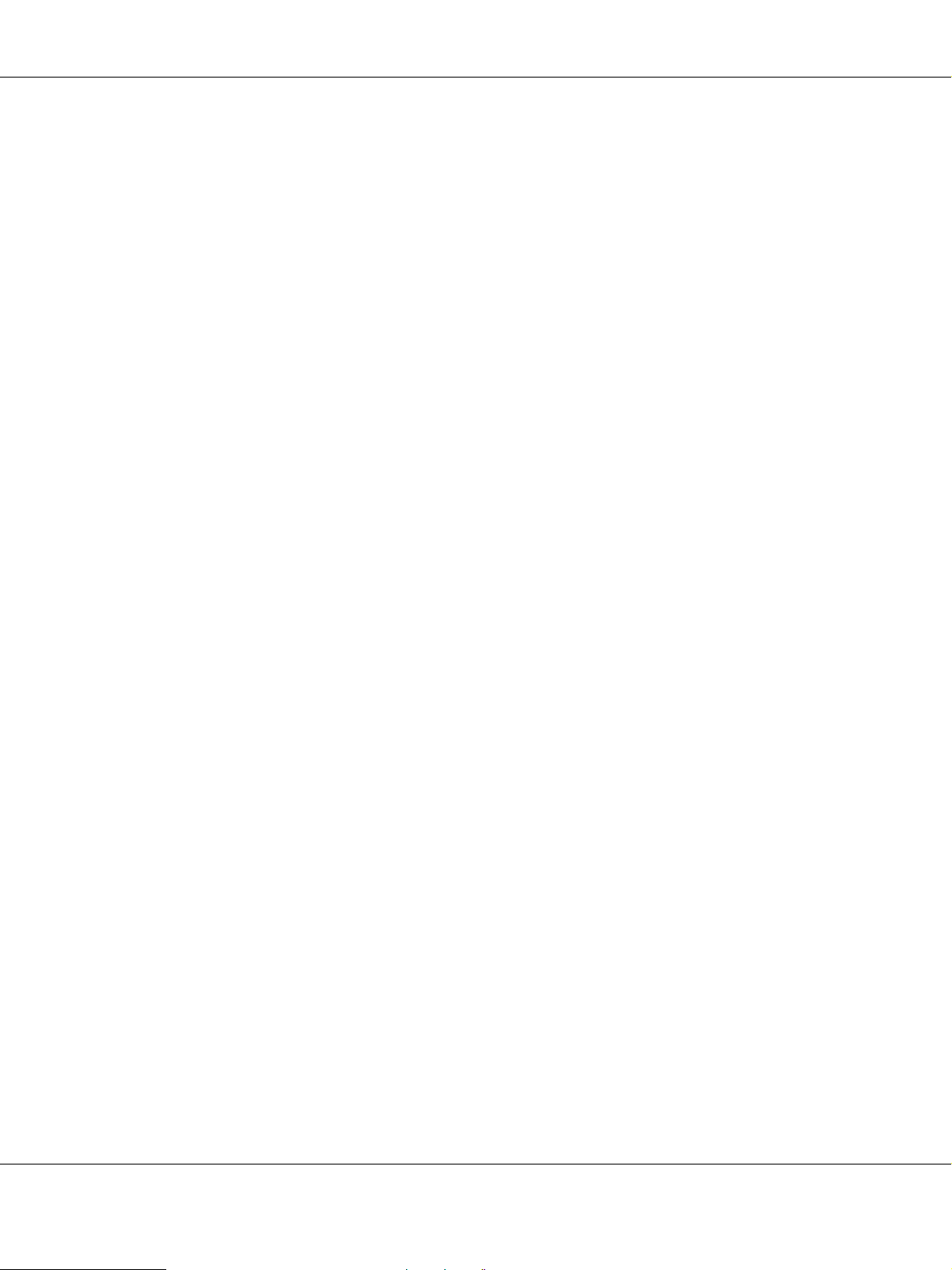
AcuLaser M4000 Series Przewodnik użytkownika
❏ Jeśli toner zostanie rozsypany, należy go usunąć za pomocą szczotki oraz szufelki lub ściereczki
zwilżonej wodą zmydłem. Ponieważ drobne cząsteczki mogą być przyczyną pożaru lub wybuchu
w przypadku kontaktu z iskrą, nie należy używać odkurzacza.
❏ Po przeniesieniu z zimnego otoczenia do ciepłego kaseta światłoczuła powinna poleżeć przynajmniej
godzinę przed użyciem, aby zapobiec uszkodzeniom spowodowanym kondensacją.
❏ W przypadku wyjmowania kasety światłoczułej nie należy narażać jej na działanie promieniowania
słonecznego i unikać wystawiania na działanie światła w pomieszczeniu dłużej niż przez pięć minut.
Kaseta światłoczu
uszkodzenia, widoczne jako ciemne lub jasne obszary na wydrukowanej stronie oraz skrócenie okresu
użytkowania bębna. Jeśli istnieje konieczność przechowywania kasety światłoczułej poza drukarką przez
dłuższy czas, należy owinąć ją w nieprzezroczysty materiał.
❏ Należy uważać, aby nie zadrapać powierzchni bębna. Wyjmując kasetę światłoczułą z drukarki, należy
zawsze umieszczać ją na czystej, gładkiej powierzchni. Należy unikać dotykania bębna, ponieważ
pozostawiony tłuszcz może trwale uszkodzić jego powierzchni
❏ Aby uzyskać najlepszą jakość wydruku, kaseta światłoczuła nie powinna być przechowywana
w miejscu, w którym byłaby narażona na bezpośrednie działanie światła słonecznego, kurzu, zasolonego
powietrza lub gazów powodujących korozję, takich jak amoniak. Należy unikać lokalizacji, w których
występują duże lub gwałtowne wahania temperatury lub wilgotności.
ła zawiera bęben światłoczuły. Narażenie go na działanie światła może spowodować
ę iobniżyć jakość wydruku.
❏ Materiały eksploatacyjne należy przechowywać w miejscu niedostępnym dla dzieci.
❏ Wewnątrz drukarki nie należy pozostawiać zakleszczonego papieru. Może to spowodować przegrzanie
drukarki.
❏ Nie należy podłączać drukarki do gniazda, do którego podłączono inne urządzenia.
Ważne instrukcje dotyczące bezpieczeństwa
Przed rozpoczęciem korzystania z drukarki należy przeczytać wszystkie poniższe instrukcje.
Wybieranie miejsca ustawienia drukarki i źródła zasilania
❏ Drukarkę należy umieścić wpobliżu gniazda elektrycznego, do którego łatwo można podłączyć
iodłączyć przewód zasilania.
❏ Nie należy umieszczać drukarki na niestabilnej powierzchni.
❏ Nie należy umieszczać drukarki w miejscu, w którym jest możliwe nadepnięcie przewodu zasilania.
❏ Szczeliny i otwory w obudowie, z tyłu lub na spodzie drukarki służą do wentylacji. Nie należy ich
blokować ani zakrywać. Nie należy umieszczać drukarki na łóżku, kanapie, dywanie lub innej podobnej
powierzchni lub wewnątrz zabudowanej konstrukcji, jeżeli nie zapewniono prawidłowej wentylacji.
❏ Wszystkie złącza interfejsu dla tej drukarki wymagają ciągłego zasilania.
Instrukcje dotyczące bezpieczeństwa 15
Page 16
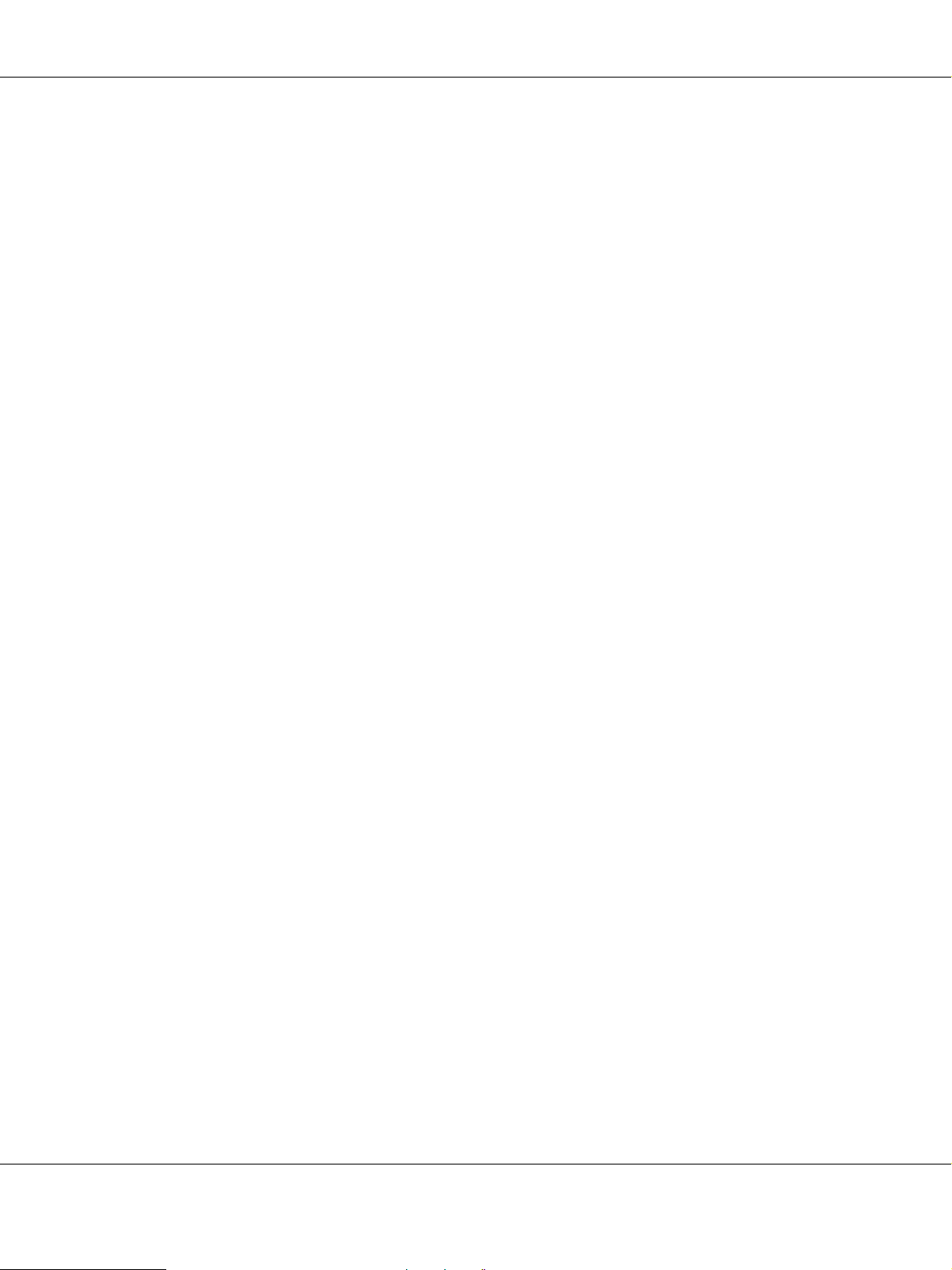
AcuLaser M4000 Series Przewodnik użytkownika
❏ Urządzenie należy podłączyć do prawidłowo uziemionego gniazda zasilania. Unikać podłączania do
gniazd w tym samym obwodzie, co kserokopiarki lub układy klimatyzacji, które systematycznie
włączają się iwyłączają.
❏ Drukarkę należy podłączyć do gniazda elektrycznego spełniającego wymagania dotyczące zasilania tej
drukarki. Wymagania dotyczące zasilania drukarki są przedstawione na etykiecie dołączonej do
drukarki. W przypadku braku pewności co do parametrów zasilania w obszarze, w którym będzie
używana drukarka, należy skontaktować się z lokalnym zakładem elektrycznym lub skonsultować się ze
sprzedawcą.
❏ Jeśli nie można włożyć wtyczki prądu zmiennego do gniazda elektrycznego, należy skontaktować się
z elektrykiem.
❏ Nale
❏ Podczas podłączania tego urządzenia do komputera lub innego urządzenia za pomocą kabla należy
❏ W przypadku zastosowania przedłużacza należy upewnić się, że suma znamionowego natężenia
❏ Należy odłączyć drukarkę z gniazda elektrycznego i zlecić naprawę wykwalifikowanemu
ży używać źródła zasilania przedstawionego na etykiecie. W przypadku braku pewności co do
parametrów zasilania należy skontaktować się ze sprzedawcą lub z lokalnym zakładem elektrycznym.
upewnić się, że położenie złączy jest prawidłowe. Każde złącze ma tylko jedno prawidłowe położenie.
Włożenie złącza w nieprawidłowym położeniu może uszkodzić oba urządzenia połączone kablem.
urządze
przedstawicielowi serwisu w następujących przypadkach:
A. Gdy przewód zasilania lub wtyczka są uszkodzone lub postrzępione.
B. Jeżeli do wnętrza drukarki dostał się płyn.
C. Jeżeli drukarka została wystawiona na działanie deszczu lub wody.
D. Jeżeli drukarka nie działa prawidłowo pomimo przestrzegania zaleceń podanych w instrukcji
ń podłączonych do przedłużacza nie przekracza znamionowego natężenia przedłużacza.
obsługi. Należy używać tylko regulatorów opisanych w instrukcjach obsługi, ponieważ
niewłaściwie użycie innych regulatorów może spowodować uszkodzenie wymagające dużego
nakładu pracy od wykwalifikowanego technika w celu przywrócenia sprawności urzą
dzenia.
E. Jeżeli drukarka została upuszczona lub obudowa została uszkodzona.
F. Jeżeli zauważalne są wyraźne zmiany w pracy drukarki, wskazujące na konieczność naprawy.
Korzystanie z drukarki
❏ Drukarka waży około 24 kg (52,9 funta). Jedna osoba nie powinna podejmować próby samodzielnego
podnoszenia lub przenoszenia drukarki. Drukarkę powinny przenosić dwie osoby.
❏ Należy postępować zgodnie ze wszystkimi ostrzeżeniami i instrukcjami oznaczonymi na drukarce.
❏ Przed czyszczeniem należy odłączyć drukarkę z gniazda elektrycznego.
Instrukcje dotyczące bezpieczeństwa 16
Page 17
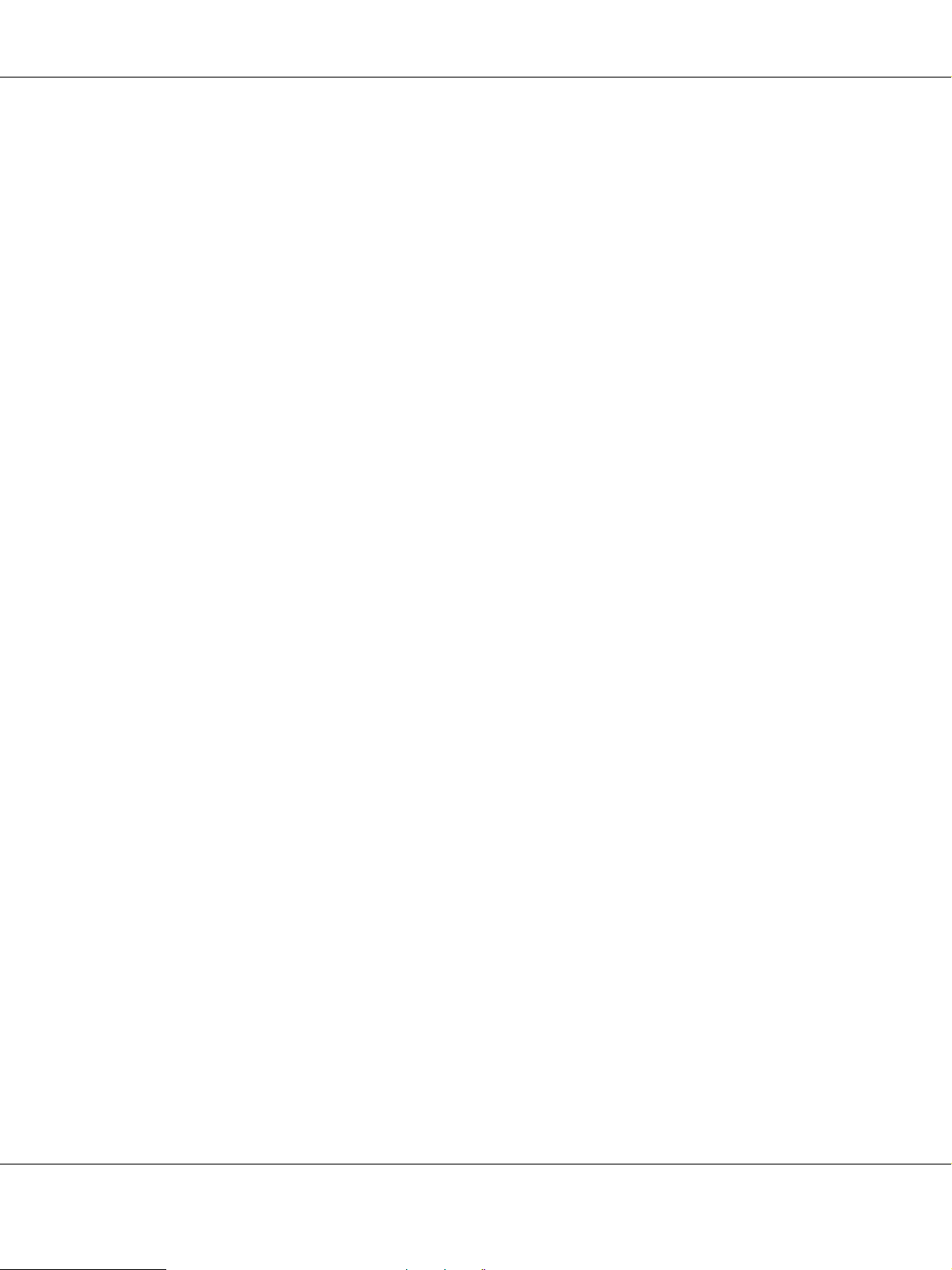
AcuLaser M4000 Series Przewodnik użytkownika
❏ Do czyszczenia należy używać dobrze wykręconej szmatki. Nie należy używać środków czyszczących
wpłynie lub w aerozolu.
❏ Nie należy korzystać z drukarki w wilgotnym otoczeniu.
❏ Nie należy wkładać żadnych przedmiotów przez szczeliny obudowy, ponieważ mogłyby to spowodować
dotknięcie miejsc pod napięciem lub zwarcie elementów, co może spowodować pożar lub porażenie
prądem.
❏ Nigdy nie należy dopuszczać, aby do drukarki dostał się jakikolwiek płyn.
❏ Nie należy próbować samodzielnie naprawiać urządzenia, chyba że w dokumentacji drukarki
zaznaczono inaczej.
❏ Należy używać tylko regulatorów opisanych w instrukcjach obsługi. Niewłaściwe uż
regulatorów może spowodować uszkodzenie wymagające naprawy przez wykwalifikowanego
przedstawiciela serwisu.
Informacje dotyczące bezpieczeństwa
Przewód zasilania
Przestroga:
c
❏ Należy upewnić się, czy przewód zasilania spełnia mające zastosowanie lokalne normy
bezpieczeństwa.
Należy używać tylko kabla zasilania dołączonego do tego produktu. Zastosowanie innego
przewodu może spowodować pożar lub porażenie prądem.
Przewód zasilania dostarczony z produktem może być używany wyłącznie z tym produktem.
Zastosowanie przewodu z innymi urządzeniami może spowodować pożar lub porażenie prądem.
❏ W przypadku uszkodzenia wtyczki należy wymienić przewód lub zwrócić się do
wykwalifikowanego elektryka. Jeżeli we wtyczce znajdują się bezpieczniki, upewnij się, że
wymieniasz je na bezpieczniki o właściwych rozmiarach i danych znamionowych.
ycie innych
Instrukcje dotyczące bezpieczeństwa 17
Page 18
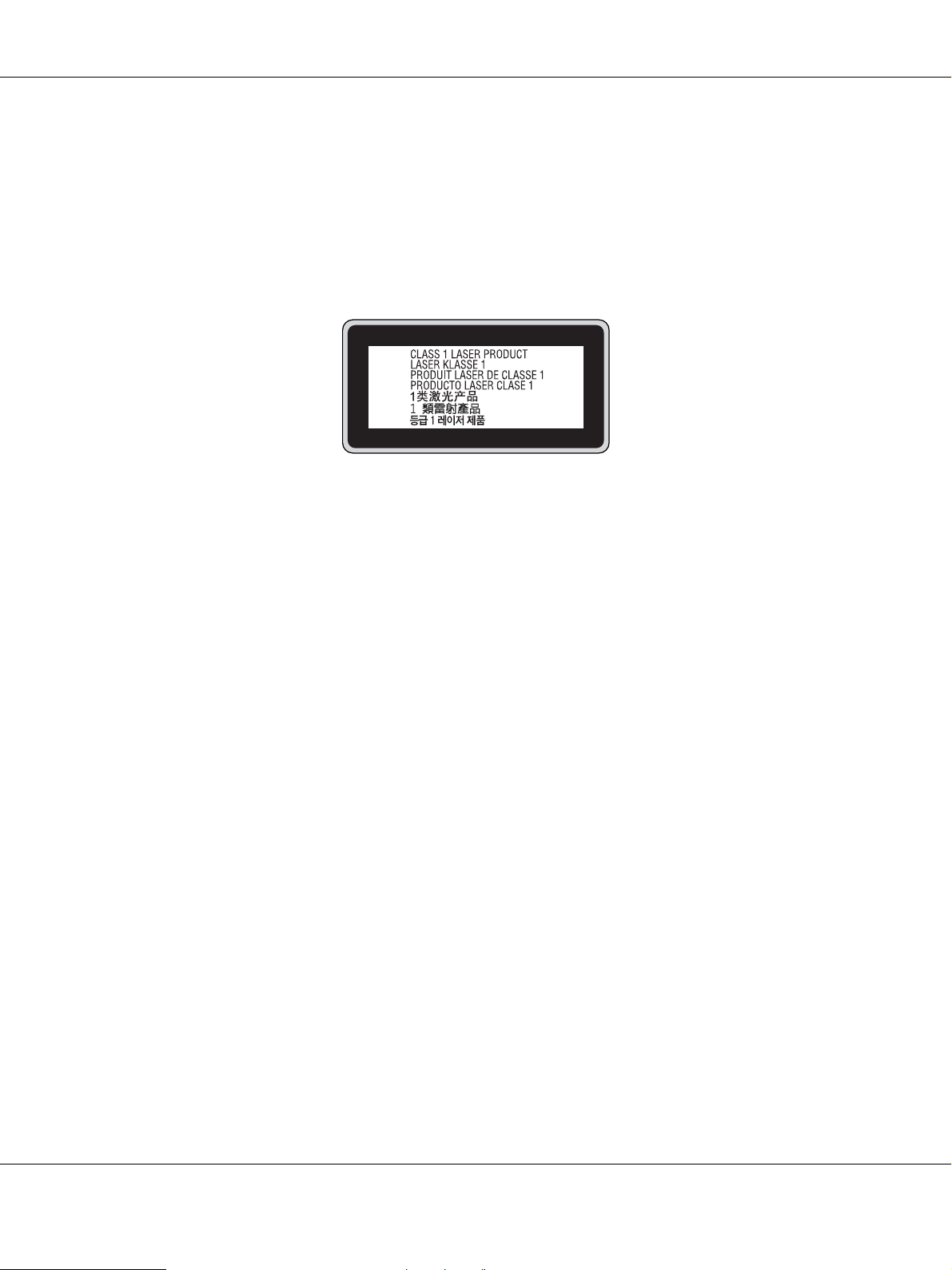
Etykiety dotyczące bezpieczeństwa lasera
Ostrzeżenie:
w
Wykonywanie czynności i regulacji niewymienionych w instrukcji obsługi drukarki może być
przyczyną narażenia na niebezpieczne promieniowanie.
Drukarka jest produktem, w którym użyto lasera klasy 1 zgodnie z normą IEC60825. Przedstawiona
etykieta znajduje się ztyłu drukarki w przypadku krajów, gdzie jest to wymagane.
Wewnętrzne promieniowanie lasera
AcuLaser M4000 Series Przewodnik użytkownika
Maks. średnia moc promieniowania: 10 mW dla apertury lasera
Długość fali: 775 do 800 nm
Urządzenie zawiera układ diod laserowych klasy III b, który emituje niewidoczny promień lasera. Moduł
głowicy drukującej NIE PODLEGA SERWISOWI, dlatego nie należy w żadnym wypadku otwierać tego
modułu. Wewnątrz drukarki jest umieszczona dodatkowa etykieta ostrzegawcza dotycząca lasera.
Bezpieczeństwo w zakresie emisji ozonu
Emisja ozonu
Drukarki laserowe wydzielają ozon jako produkt uboczny w procesie drukowania. Ozon produkowany jest
jedynie w czasie drukowania.
Ograniczenie wpływu ozonu na otoczenie
Zalecana granica wystawienia na wpływ ozonu to 0,1 ppm wyrażona jako czasowa średnia ważona
koncentracji ozonu w czasie ośmiu (8) godzin.
Drukarka laserowa Epson wytwarza mniej niż 0,1 ppm w czasie (8) godzin ciągłego drukowania.
Ograniczenie zagrożenia
Aby ograniczyć do minimum ryzyko narażenia na wpływ ozonu, należy unikać następujących sytuacji:
❏ Korzystanie z kilku drukarek laserowych w zamkniętym pomieszczeniu.
Instrukcje dotyczące bezpieczeństwa 18
Page 19
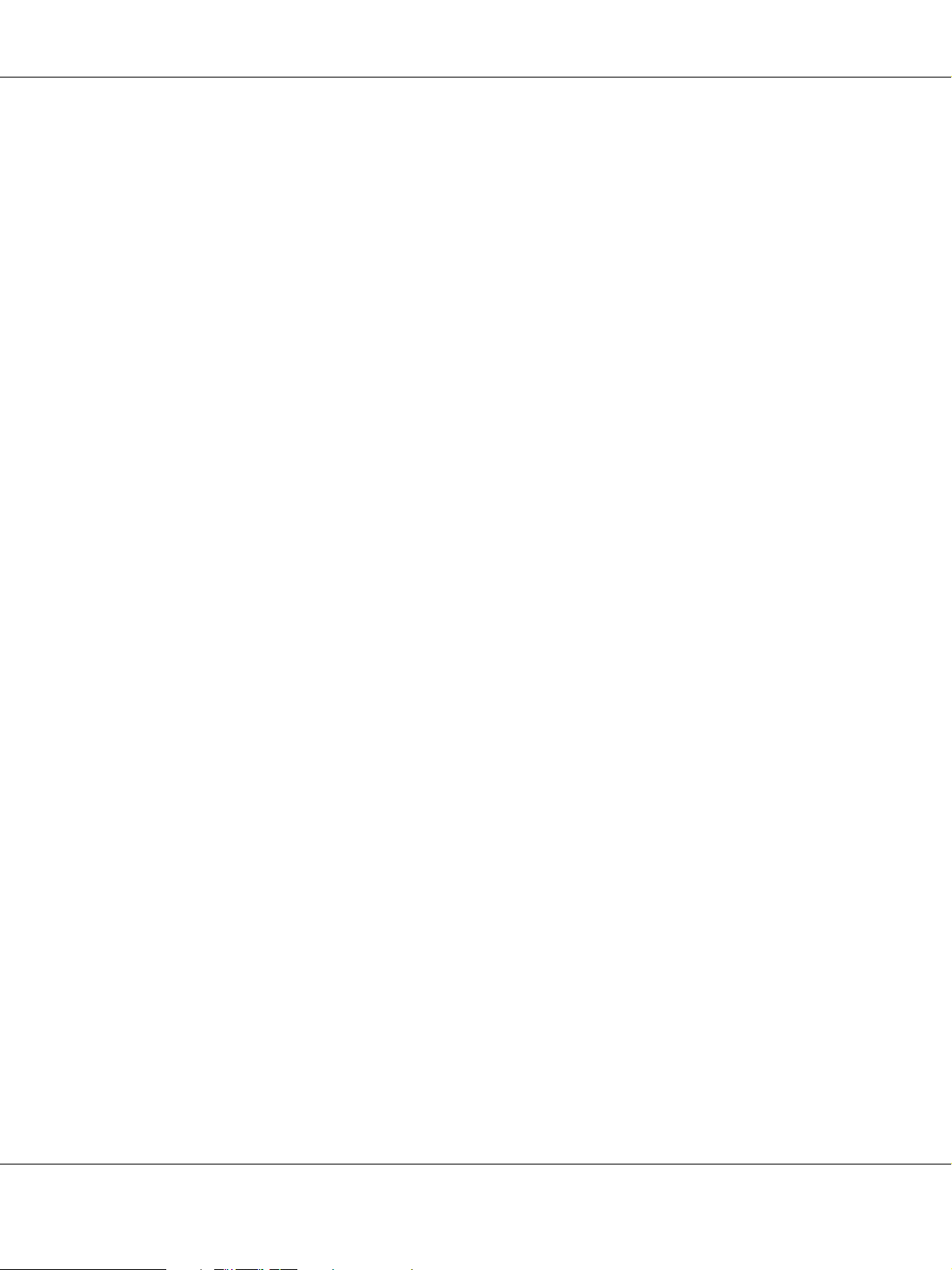
AcuLaser M4000 Series Przewodnik użytkownika
❏ Działanie w warunkach wyjątkowo niskiej wilgotności.
❏ Słaba wentylacja pomieszczenia.
❏ Długotrwałe, ciągłe drukowanie w jakiejkolwiek z powyższych sytuacji.
Umiejscowienie drukarki
Drukarka powinna być ustawiona w miejscu, w którym wytwarzane gazy oraz ciepło podlegają
następującym warunkom:
❏ Nie są wydzielane w kierunku twarzy użytkownika.
❏ Są bezpośrednio odprowadzane z pomieszczenia najczęściej jak to możliwe.
Przestrogi dotyczące włączania i wyłączania zasilania
Drukarki nie należy wyłączać:
❏ Po włączeniu drukarki należy odczekać, aż włączy się lampka Gotowoœæ na panelu LCD.
❏ Gdy miga lampka Gotowość.
❏ Gdy świeci lub miga lampka Data.
❏ Podczas drukowania.
Instrukcje dotyczące bezpieczeństwa 19
Page 20

AcuLaser M4000 Series Przewodnik użytkownika
Rozdział 1
Poznawanie drukarki
Gdzie można znaleźć informacje
Przewodnik konfiguracji
Zawiera informacje na temat montażu drukarki i instalowania jej oprogramowania.
Przewodnik użytkownika (ten podręcznik)
Zawiera szczegółowe informacje na temat funkcji drukarki, elementów opcjonalnych, konserwacji,
rozwiązywania problemów oraz parametrów technicznych.
Przewodnik pracy w sieci
Zawiera informacje dla administratorów sieci dotyczące sterownika drukarki i ustawień sieciowych. Aby
korzystać z tego przewodnika, należy go zainstalować na dysku twardym komputera z dysku CD-ROM
Network Utilities (Narzędzia sieciowe).
*
Płyta CD-ROM Network Utilities (Narzędzia sieciowe) może nie być dołączona do produktu w niektórych
krajach lub regionach. W tym przypadku można zainstalować Network Guide (Przewodnik pracy w sieci)
zpłyty z oprogramowaniem.
Przewodnik usuwania zakleszczeń papieru
Udostępnia rozwiązania problemów związanych z zakleszczeniem papieru, jakie często mogą dotyczyć
drukarki użytkownika. Zaleca się wydrukowanie tego przewodnika i przechowywanie go w pobliżu
drukarki.
Przewodnik pracy z czcionkami
Zawiera szczegółowe informacje na temat czcionek używanych w drukarce. Można skopiować ten
przewodnik lub otworzyć go bezpośrednio z następującego foldera na płycie CD-ROM z oprogramowaniem.
W systemie Windows: /COMMON/MANUAL/ENG/FNTG
Pomoc elektroniczna oprogramowania drukarki
Kliknij przycisk Help, aby uzyskać szczegółowe informacje i instrukcje dotyczące oprogramowania
sterującego drukarką. Pomoc elektroniczna jest instalowana automatycznie podczas instalowania
oprogramowania drukarki.
Poznawanie drukarki 20
Page 21
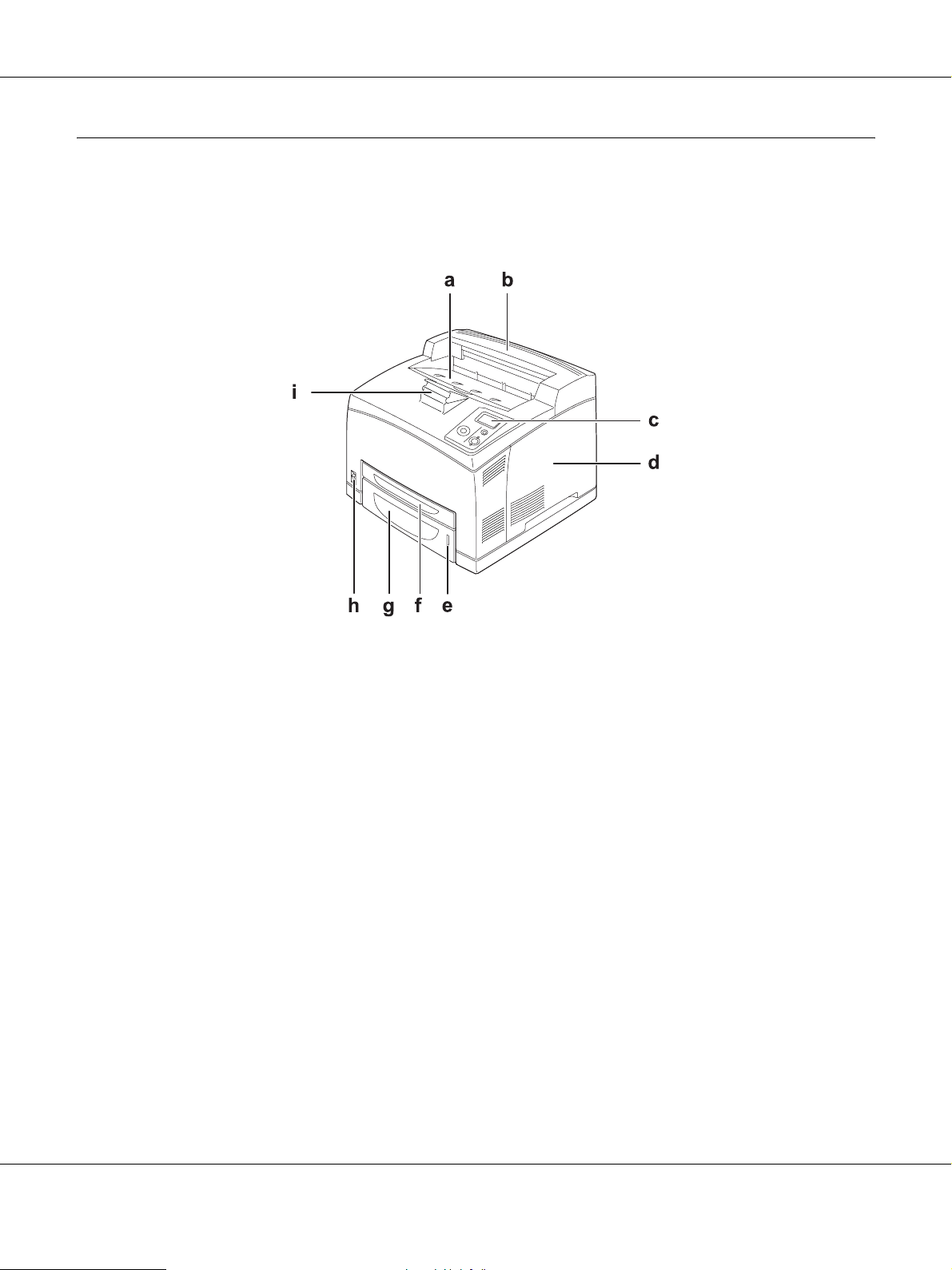
Części drukarki
Widok z przodu
AcuLaser M4000 Series Przewodnik użytkownika
a. taca na papier układany stroną zadrukowaną do dołu
b. pokrywa górna
c. panel sterowania
d. pokrywa po prawej stronie
e. wskaźnik papieru
f. taca uniwersalna
g. standardowa dolna kaseta na papier
h. przełącznik zasilania
i. podparcie papieru
Poznawanie drukarki 21
Page 22

Widok z tyłu
AcuLaser M4000 Series Przewodnik użytkownika
a. pokrywa B
b. górna pokrywa elementu opcjonalnego
c. gniazdo zasilania
d. taca na papier układany stroną zadrukowaną do góry
e. złącze interfejsu równoległego
f. złącze interfejsu USB
g. złącze interfejsu Ethernet
h. osłona gniazda na kartę interfejsu typu B
i. dźwignia pokrywy B
j. dźwignia ścieżki papieru
Poznawanie drukarki 22
Page 23
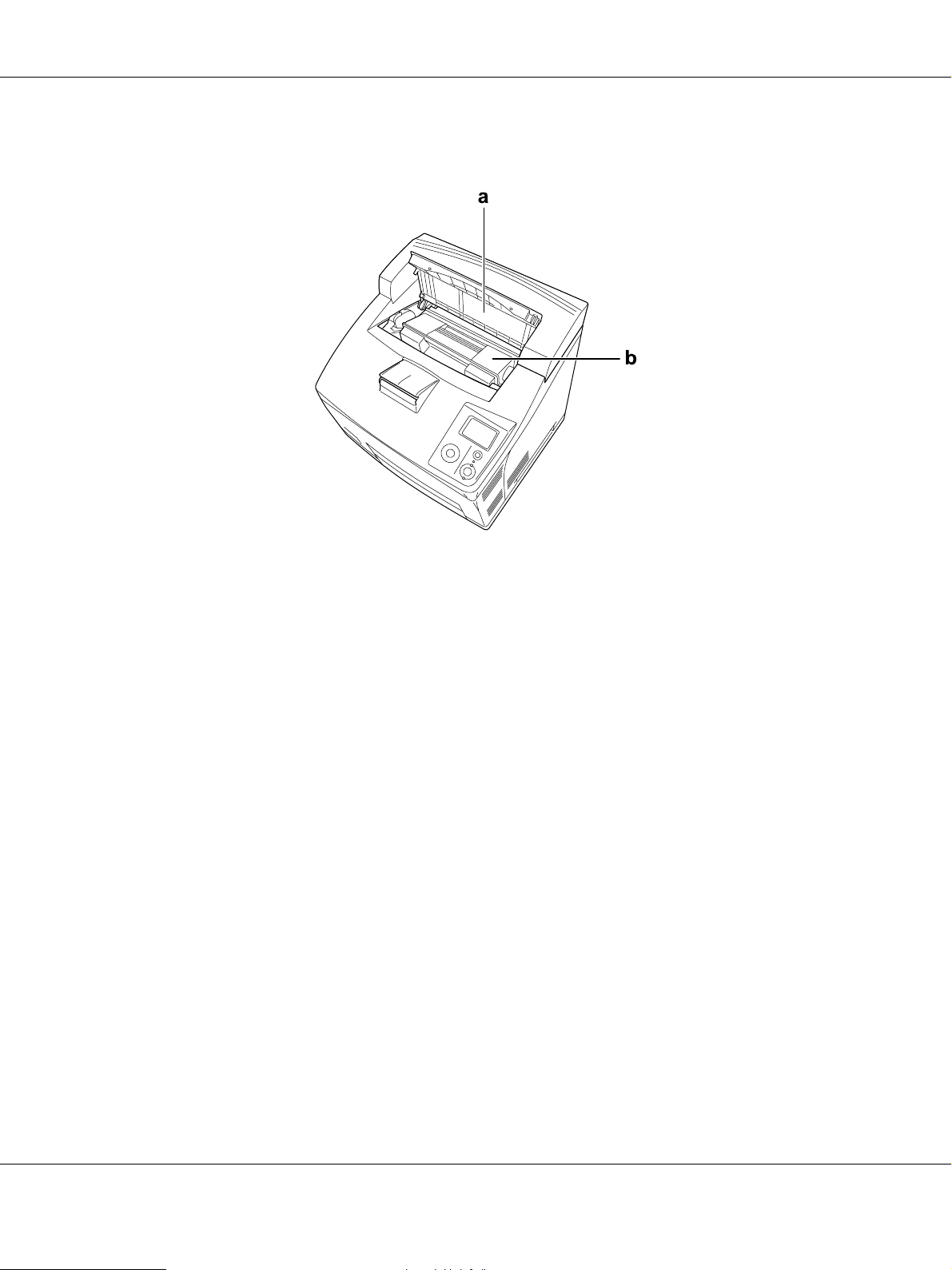
Wnętrze drukarki
AcuLaser M4000 Series Przewodnik użytkownika
a. pokrywa A
b. kaseta światłoczuła
Poznawanie drukarki 23
Page 24
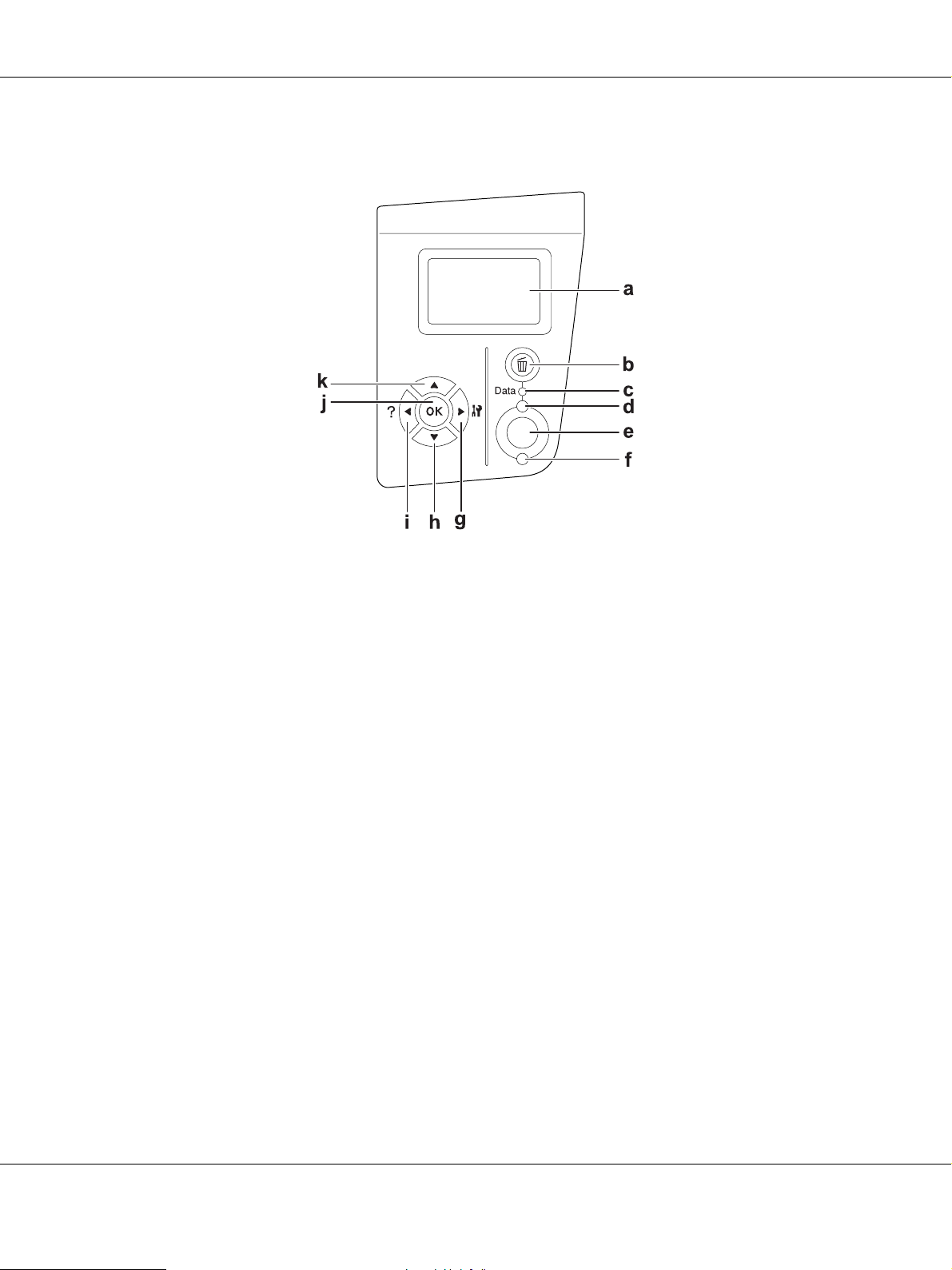
panel sterowania
AcuLaser M4000 Series Przewodnik użytkownika
a. Panel LCD Wyświetla komunikaty o statusie drukarki oraz ustawienia menu panelu
sterowania.
b. Przycisk Anuluj zadanie Jednokrotne naciśnięcie powoduje anulowanie bieżącego zadania
drukowania. Naciśnięcie i przytrzymanie go przez ponad dwie sekundy
umożliwia usunięcie wszystkich zadań zpamięci drukarki.
c. Lampka (zielona) Data Świeci się, gdy dane do wydruku są przechowywane w buforze
wydruku (część pamięci drukarki zarezerwowana dla odbierania
danych) i nie zostały jeszcze wydrukowane.
Miga, gdy drukarka przetwarza dane.
Zgaszona, gdy w buforze wydruku nie pozostają żadne dane.
d. Lampka (zielona) Gotowość Świeci, gdy drukarka jest gotowa do odbierania i drukowania danych.
Zgaszona, gdy drukarka nie jest gotowa.
e. Przycisk
Rozpocznij/Zatrzymaj
f. Lampka (pomarańczowa)
Błąd
Naciśnięcie tego przycisku podczas drukowania powoduje zatrzymanie
druku.
Naciśnięcie tego przycisku, kiedy lampka błędu miga, spowoduje
skasowanie błędu i ustawienie drukarki w trybie gotowości.
Świeci lub miga w przypadku wystąpienia błędu.
Poznawanie drukarki 24
Page 25
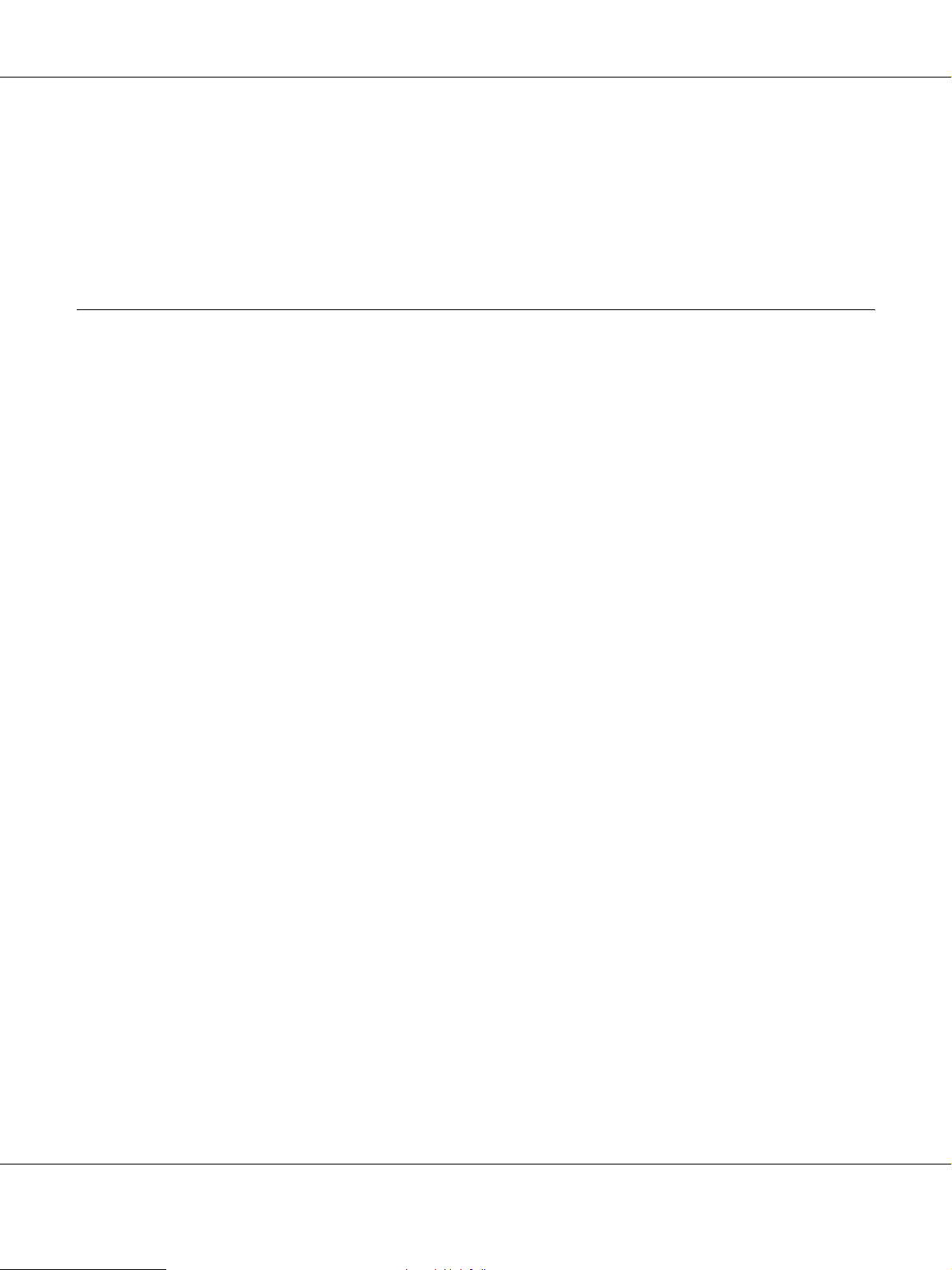
AcuLaser M4000 Series Przewodnik użytkownika
g.
Przycisk Wprowadź
h.
Przycisk W dół
i.
Przycisk Wstecz
j.
Przycisk OK
k.
Przycisk W górę
Przyciski te umożliwiają dostęp do menu panelu sterowania, gdzie
można dokonać ustawień
eksploatacyjnych. Instrukcje dotyczące korzystania z tych przycisków
zawiera sekcja „Korzystanie z menu panelu sterowania” na stronie 56.
drukarki i sprawdzić stan materiałów
Elementy opcjonalne i materiały eksploatacyjne
elementy opcjonalne
Możliwości drukarki można zwiększyć, dodając poniższe elementy opcjonalne.
❏ Moduł kasety na 550 arkuszy papieru (C12C802471)
Zwiększa możliwości podawania papieru do 550 arkuszy papieru. Istnieje możliwość zainstalowania
dwóch modułów.
❏ Moduł do drukowania dwustronnego (C12C802481)
Umożliwia automatyczne drukowanie po obu stronach papieru.
❏ Zasobnik odbiorczy (C12C802111)
Udostępnia funkcję offsetową. Wydruki są układane w stosach offsetowych. Zasobnik odbiorczy
pozwala utworzyć stos składający z maksymalnie 500 arkuszy papieru.
❏ Twardy dysk (C12C824172)
Ten element opcjonalny zwiększa pojemność drukarki oraz umożliwia drukowanie złożonych
dokumentów i przeprowadzanie dużych zadań drukowania z dużą prędkością. Umożliwia również
korzystanie z funkcji Reserve Job. Funkcja Reserve Job pozwala zapisać zadania drukowania na
twardym dysku drukarki i wydrukowanie ich w późniejszym terminie bezpośrednio za pomocą panelu
sterowania.
❏ Moduł pamięci
Ten element opcjonalny zwiększa pamięć drukarki i umożliwia drukowanie złożonych dokumentów
zdużą ilością grafiki. Pamięć drukarki można zwiększyć do 576 MB, dodając dwa dodatkowe moduły
pamięci 256 MB RAM DIMM.
Uwaga:
Należy upewnić się, że zakupiony układ DIMM jest zgodny z produktami firmy EPSON. Aby uzyskać
szczegółowe informacje, należy skontaktować się ze sprzedawcą drukarki lub wykwalifikowanym
przedstawicielem serwisu firmy EPSON.
Poznawanie drukarki 25
Page 26
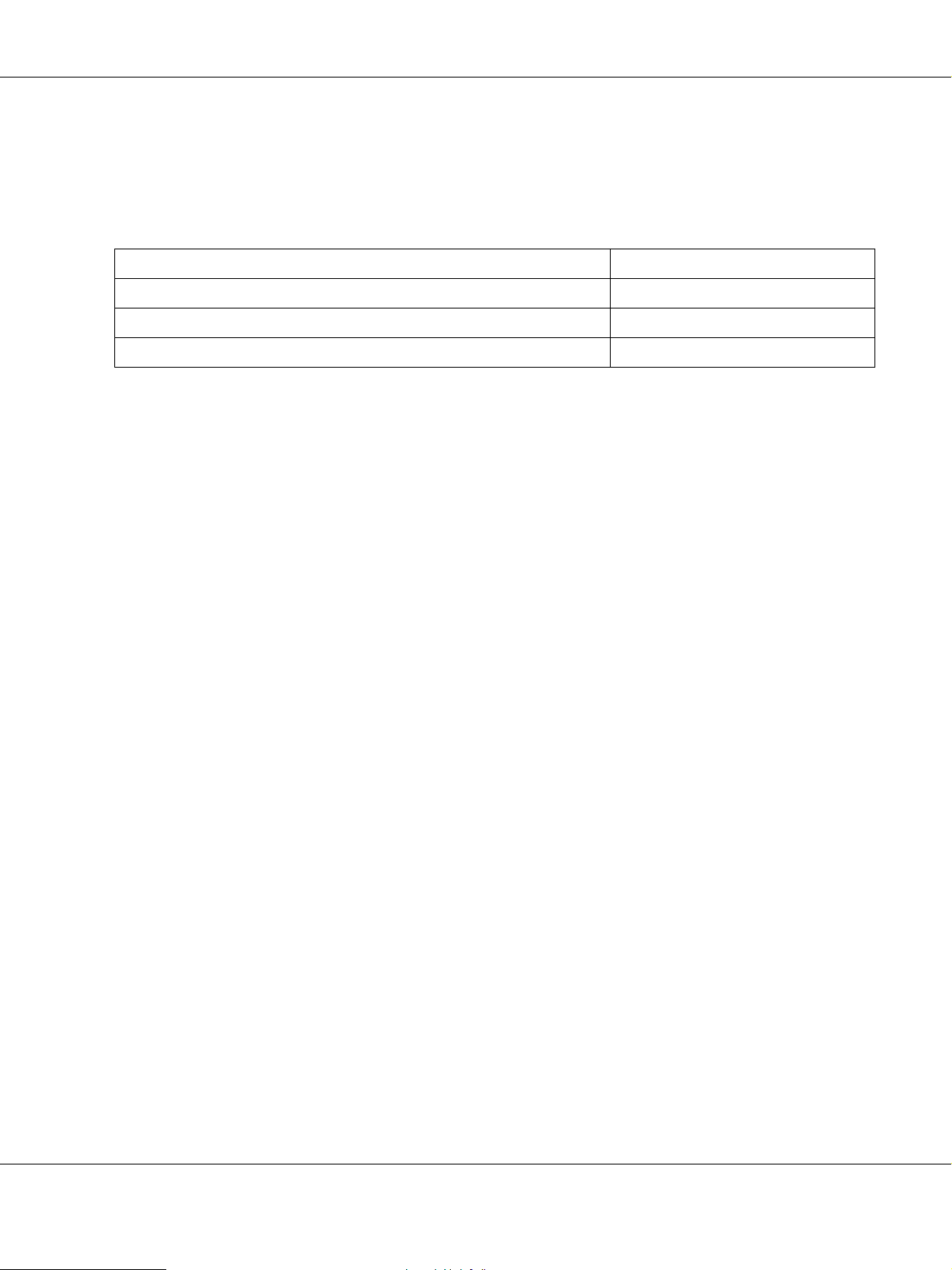
AcuLaser M4000 Series Przewodnik użytkownika
Materiały eksploatacyjne
Czas eksploatacji następujących materiałów eksploatacyjnych jest monitorowany przez drukarkę. Drukarka
informuje użytkownika o konieczności wymiany.
Nazwa produktu Kod produktu
Kaseta światłoczuła 1170
Moduł utrwalacza (110-120 V) 3037
Moduł utrwalacza (220-240 V) 3038
Poznawanie drukarki 26
Page 27
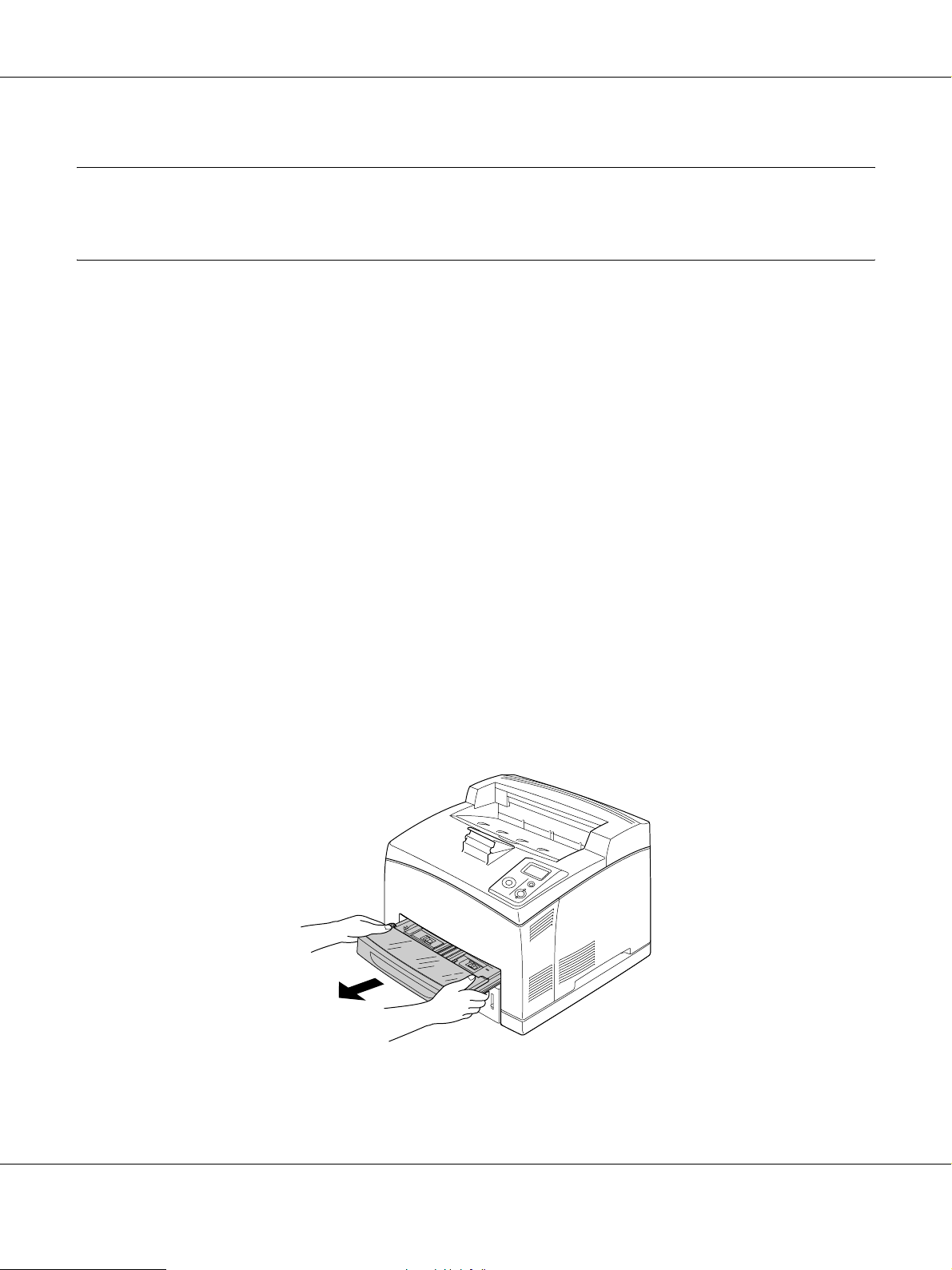
AcuLaser M4000 Series Przewodnik użytkownika
Rozdział 2
Zadania drukowania
Ładowanie papieru do drukarki
W tej sekcji opisano sposób ładowania papieru. W przypadku stosowania specjalnych nośników, takich jak
folie lub koperty, patrz także „Wybieranie oraz używanie nośników wydruku” na stronie 32. Specyfikacje lub
szczegółowe informacje dotyczące typów oraz rozmiarów papieru są podane w sekcji „papier” na stronie
203.
Taca uniwersalna i standardowa dolna kaseta na papier
Taca uniwersalna oraz standardowa dolna kaseta na papier są źródłami papieru dostępnymi dla wielu typów
papieru, takich jak etykiety, koperty, gruby papier oraz materiały przezroczyste.
Uwaga:
❏ Informacje o ładowaniu kopert znajdują się w sekcji „koperty” na stronie 33.
❏ Tacę uniwersalną można zamocować tylko w górnej szczelinie na kasetę, a standardową dolną kasetę na
papier tylko w dolnej szczelinie na kasetę. Nie wkładać na siłę w inne szczeliny.
❏ Procedura wkładania papieru do standardowej dolnej kasety na papier jest taka sama, jak w przypadku
tacy uniwersalnej.
1. Wyciągnij tacę uniwersalną.
Zadania drukowania 27
Page 28
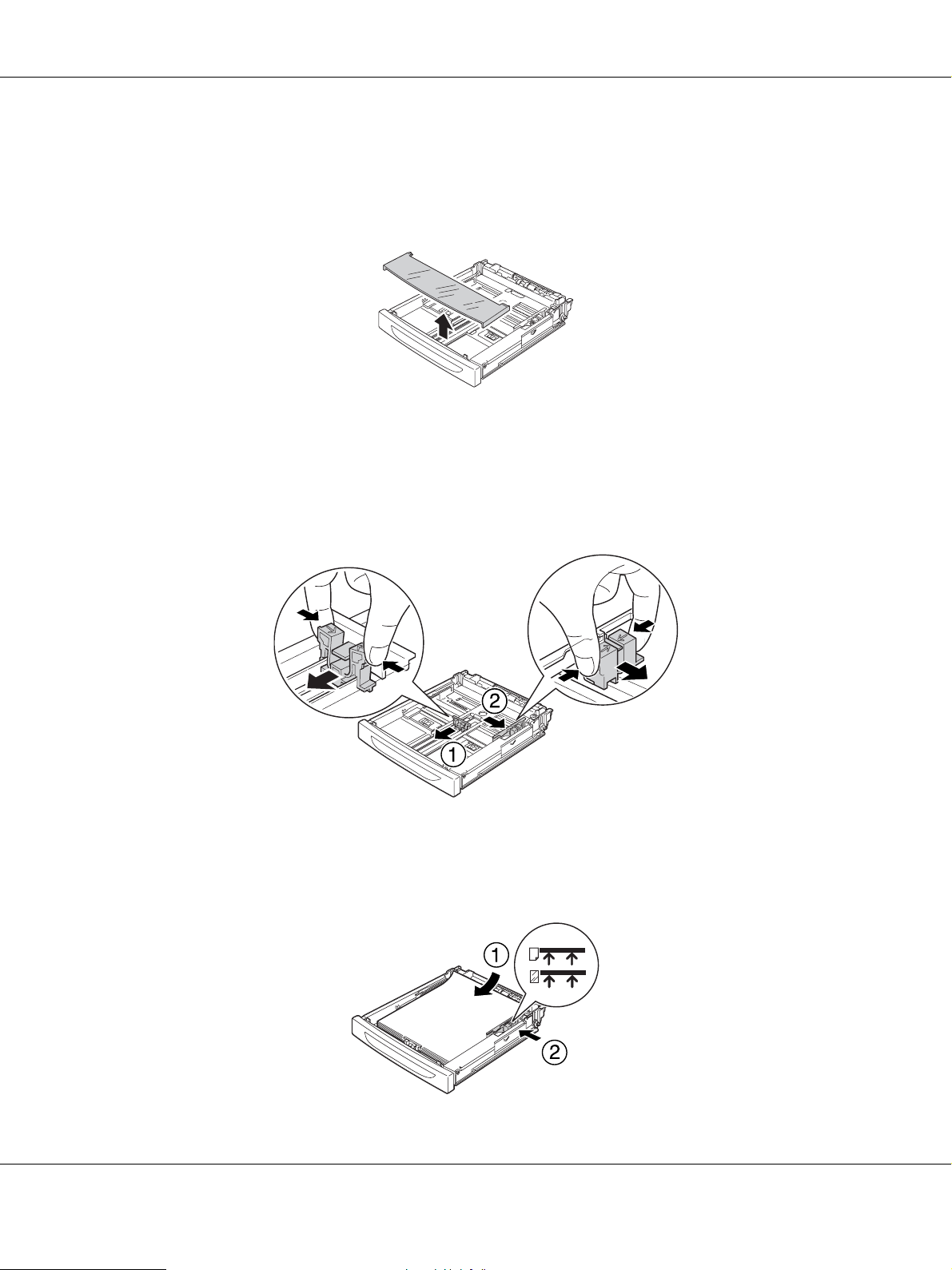
AcuLaser M4000 Series Przewodnik użytkownika
Uwaga:
Podczas wyciągania standardowej dolnej kasety na papier należy unieść ją iwyciągnąć pod kątem.
2. Zdejmij pokrywę tacy uniwersalnej.
3. Ustaw wielkość kasety w celu dopasowania jej do rozmiaru papieru, który ma być załadowany.
Ściskając przycisk, przesuń boczną prowadnicę papieru na zewnątrz. Następnie ściskając przycisk,
przesuń końcową prowadnicę papieru w celu dopasowania jej do rozmiaru papieru, który ma być
załadowany.
4. Załaduj stos żądanego typu papieru na środku kasety stroną do drukowania skierowaną do góry.
Następnie ściskając przycisk przesuń boczną prowadnicę papieru, tak aby zetknęła się ze stosem po
prawej stronie, umożliwiając dopasowanie.
Zadania drukowania 28
Page 29
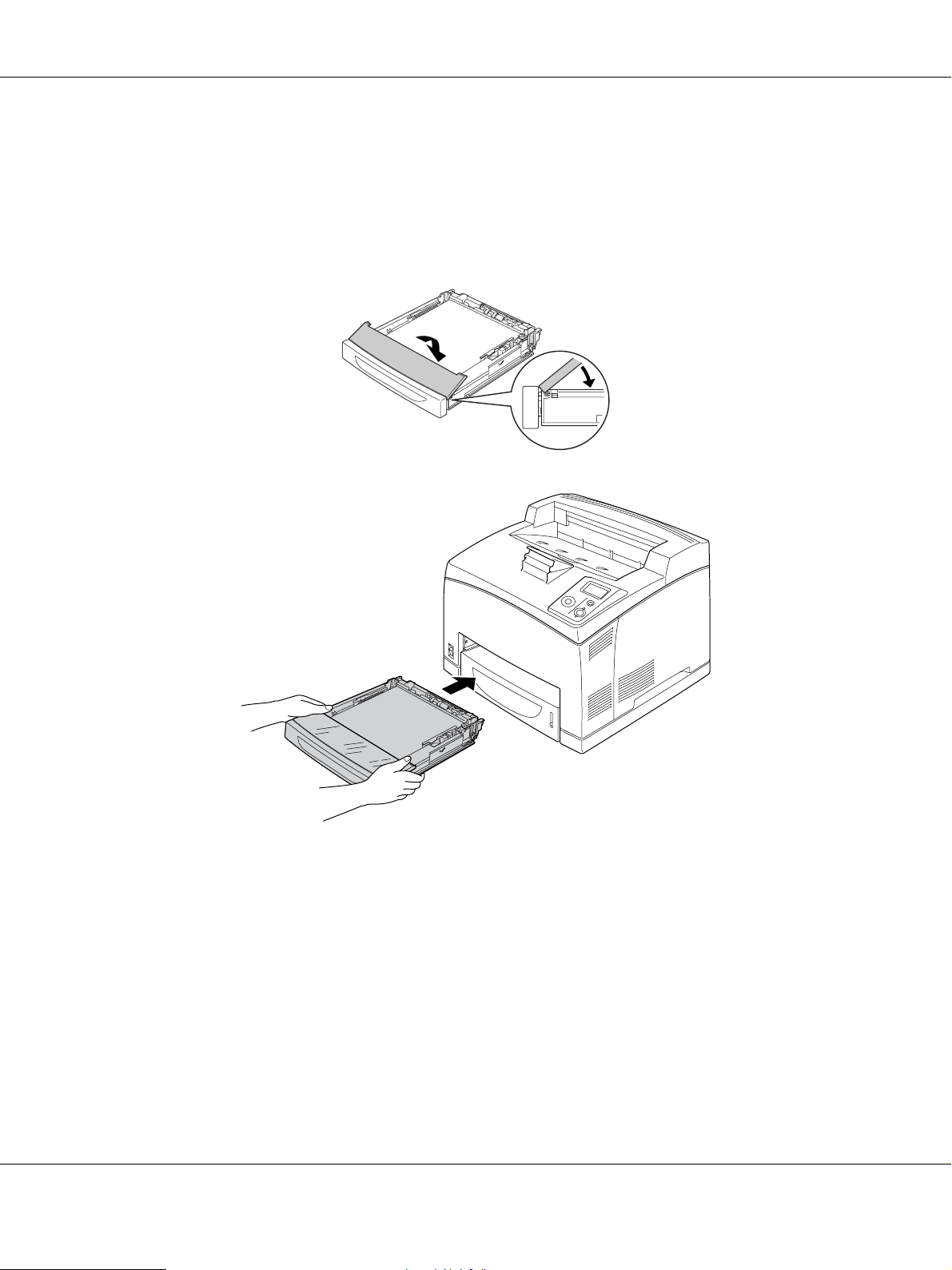
AcuLaser M4000 Series Przewodnik użytkownika
Uwaga:
Należy upewnić się, papier nie został załadowany poza znak ograniczający, a w przypadku materiałów
przezroczystych nie ładować ich ponad dolny znak ograniczający.
5. Ponownie załóż pokrywę tacy uniwersalnej, upewniając się, czy przednia krawędź znajduje się wjednej
płaszczyźnie i jest maksymalnie wysunięta. Ponownie wsuń kasetę do drukarki.
Uwaga:
Poniżej wymieniono rozmiary papieru wykrywanego automatycznie. W przypadku ładowania papieru
w innym rozmiarze lub ustalania rozmiaru papieru niezależnie od rozmiaru załadowanego papieru
rozmiar należy ustawić za pomocą panelu sterowania. Szczegółowe informacje zawiera sekcja „Menu
tacy” na stronie 60.
Taca uniwersalna: A4, A5, B5, Letter (LT), Legal (LGL), Executive (EXE),
Government Legal (GLG)
Standardowa dolna kaseta na papier: A4, A5, B5, LT, LGL, EXE, GLG
Zadania drukowania 29
Page 30
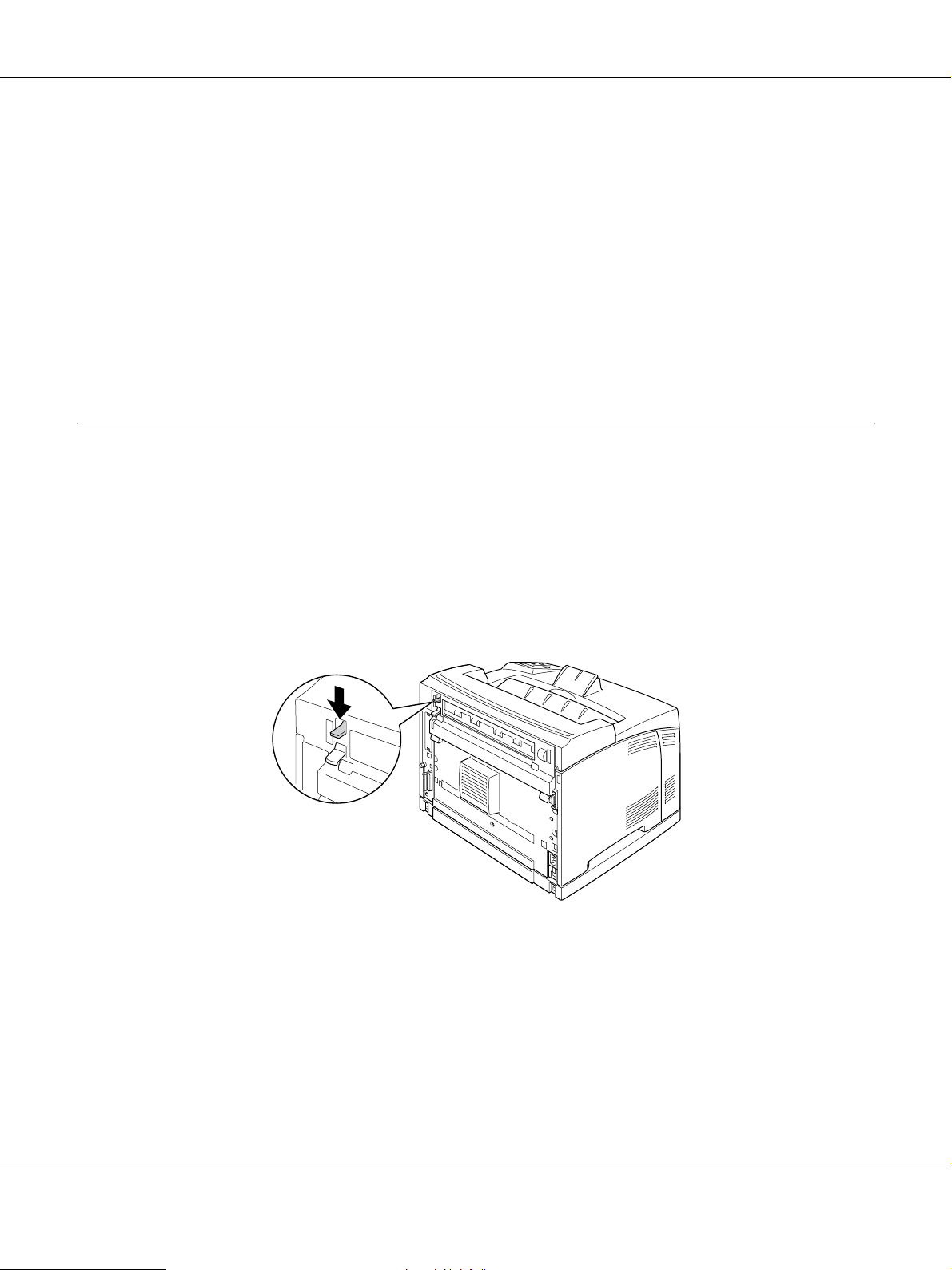
AcuLaser M4000 Series Przewodnik użytkownika
6. Wybierz tacę. Informacje szczegółowe znajdują się w sekcji „Wybór tacy” na stronie 30.
Opcjonalny moduł kasety na papier
Opcjonalny moduł kasety na 550 arkuszy papieru obsługuje takie same rozmiary i typy papieru, jak
standardowa dolna kaseta na papier.
Procedura ładowania papieru również jest taka sama, jak dla standardowej dolnej kasety na papier.
Szczegółowe informacje zawiera sekcja „Taca uniwersalna i standardowa dolna kaseta na papier” na stronie
27.
Wybór tacy
Taca na papier układany stroną zadrukowaną do dołu
Można używać wszystkich typów i rozmiarów obsługiwanego papieru. W przypadku zwykłego papieru
można utworzyć stos składający się z maksymalnie 500 arkuszy papieru.
1. Przesuń wdół dźwignię ścieżki papieru.
Zadania drukowania 30
Page 31

AcuLaser M4000 Series Przewodnik użytkownika
2. Wysuń podparcie papieru w celu dopasowania do rozmiaru papieru załadowanego na tacę uniwersalną
lub dolną kasetę na papier, aby uniknąć zsunięcia z drukarki.
Taca na papier układany stroną zadrukowaną do góry
Można używać wszystkich typów i rozmiarów obsługiwanego papieru. W przypadku zwykłego papieru
można utworzyć stos składający się z maksymalnie 70 arkuszy papieru.
Instalowanie tacy na papier układany stroną zadrukowaną do góry
1. Wsuń występ z prawej i lewej strony tacy na papier układany stroną zadrukowaną do góry w otwory
ztyłu drukarki.
Zadania drukowania 31
Page 32

AcuLaser M4000 Series Przewodnik użytkownika
2. Przesuń w górę dźwignię ścieżki papieru i wyjmij tacę dodatkową.
Wybieranie oraz używanie nośników wydruku
Można używać nośników specjalnych takich jak etykiety, koperty, gruby papier oraz materiały
przezroczyste.
W przypadku ładowania nośników specjalnych należy dokonać ustawień papieru. Ustawienia te można
również przeprowadzić wmenu Tray Menu panelu sterowania. Patrz „Menu tacy” na stronie 60.
Uwaga:
Ponieważ jakość określonej marki lub typu nośnika może zostać w dowolnej chwili zmieniona przez
producenta, firma EPSON nie może gwarantować jakości żadnego typu nośnika. Zawsze należy sprawdzić
próbkę ryzy nośnika przed dokonaniem zakupu dużej ilości lub przeprowadzeniem dużych zadań drukowania.
Zadania drukowania 32
Page 33

AcuLaser M4000 Series Przewodnik użytkownika
Etykiety
Dostępne etykiety:
❏ Etykiety przeznaczone dla czarno-białych drukarek laserowych lub czarno-białych kopiarek do
zwykłego papieru
❏ Etykiety całkowicie pokrywające arkusz dolny, bez odstępów między poszczególnymi etykietami
Dostępne źródła papieru:
❏ Taca uniwersalna
❏ Standardowa dolna kaseta
❏ Opcjonalna dolna kaseta
Ustawienia sterownika drukarki:
Paper Size: A4, LT
Paper Source: MP Tray, Cassette 1, Cassette 2, Cassette 3
Paper Type: Etykiety
Uwaga:
❏ W zależności od jakości etykiet, środowiska drukowania lub procedury drukowania, etykiety mogą zostać
pomarszczone. Przed wydrukowaniem dużej liczby etykiet należy wykonać wydruk próbny.
❏ Drukowanie dwustronne nie jest możliwe w przypadku etykiet.
❏ Na każdym arkuszu etykiet należy położyć arkusz papieru. Jeśli papier się przyklei, nie należy używać
tych naklejek w drukarce.
koperty
Dostępne koperty:
❏ Koperty bez kleju ani taśmy
Przestrogi
c
Nie używać kopert z okienkami. Plastik w większości kopert ulegnie stopieniu.
Dostępne źródła papieru:
❏ Taca uniwersalna
Zadania drukowania 33
Page 34

❏ Standardowa dolna kaseta
❏ Opcjonalna dolna kaseta
a
b
AcuLaser M4000 Series Przewodnik użytkownika
a. C5, IB5
b. Mon, DL, C6, C10
Ustawienia sterownika drukarki:
Paper Size: Mon, C10, DL, C6, IB5
Paper Source: MP Tray, Cassette 1, Cassette 2, Cassette 3
Paper Size: C5
Paper Source: MP Tray
Uwaga:
❏ W zależności od jakości kopert, środowiska drukowania lub procedury drukowania koperty mogą zostać
pomarszczone. Przed wydrukowaniem dużej liczby kopert należy wykonać wydruk próbny.
❏ Drukowanie dwustronne nie jest możliwe w przypadku kopert.
Zadania drukowania 34
Page 35

AcuLaser M4000 Series Przewodnik użytkownika
❏ Jeśli zadrukowane koperty są pomarszczone, należy otworzyć pokrywę B i przesunąć wgórę dźwignie
zmiany nacisku wysuwanego arkusza po obu stronach modułu utrwalacza, tak aby znalazły się
wpołożeniu pionowym. Dzięki temu koperty mogą być mniej pomarszczone. W przypadku papieru
innego niż koperty należy przesunąć dźwignie z powrotem w dół.
Ostrzeżenia
w
Nie należy dotykać modułu utrwalacza oznaczonego etykietą CAUTION HIGH
TEMPERATURE ani otaczających go obszarów, chyba że w tym przewodniku określono inaczej.
Jeśli drukarka była niedawno używana, moduł utrwalacza i otaczające go obszary mogą być
bardzo gorące. Jeżeli konieczne jest dotknięcie jednego z tych obszarów, należy odczekać 30
minut, aż temperatura obniży się.
gruby papier
Dostępne źródła papieru:
❏ Taca uniwersalna
❏ Standardowa dolna kaseta
❏ Opcjonalna dolna kaseta
Ustawienia sterownika drukarki:
Paper Size: A4, A5, B5, LT, HLT, EXE, LGL, GLG, GLT, F4
Paper Source: MP Tray, Cassette 1, Cassette 2, Cassette 3
Zadania drukowania 35
Page 36

AcuLaser M4000 Series Przewodnik użytkownika
Paper Type: Thick (dla papieru od 106 do 159 g/m
g/m
2
)
materiały przezroczyste
Dostępne źródła papieru:
❏ Taca uniwersalna
❏ Standardowa dolna kaseta
❏ Opcjonalna dolna kaseta
Ustawienia sterownika drukarki:
Paper Size: A4, LT
Paper Source: MP Tray, Cassette 1, Cassette 2, Cassette 3
Paper Type: Transparency (Materiały przezroczyste)
2
) lub Extra Thick (dla papieru od 160 do 216
papier o niestandardowym rozmiarze
Dostępne rozmiary papieru:
❏ 76,2 × 127,0 mm do 215,9 × 355,6 mm
Dostępne źródła papieru:
❏ Taca uniwersalna
Ustawienia sterownika drukarki:
Paper Size: User Defined Size
Paper Source: MP Tray
Paper Type: Normal, Thick lub Extra thick
Uwaga:
W zależności od jakości papieru o rozmiarach niestandardowych, środowiska drukowania lub procedury
drukowania papier może zostać pomarszczony. Przed wydrukowaniem dużej ilości papieru o rozmiarach
niestandardowych należy wykonać wydruk próbny.
Zadania drukowania 36
Page 37

AcuLaser M4000 Series Przewodnik użytkownika
Uwaga:
❏ W systemie Windows należy otworzyć sterownik drukarki, a następnie na karcie Basic Settings
(Ustawienia podstawowe) z listy Paper Size (Rozmiar papieru) wybrać opcję User Defined Size.
W oknie dialogowym User Defined Paper Size (Niestandardowy rozmiar papieru) należy ustawić
szerokość idługość papieru oraz jednostkę miary zgodnie z używanym papierem niestandardowym.
Następnie należy kliknąć przycisk OK i rozmiar papieru niestandardowego zostanie zapisany.
❏ Zapisane niestandardowe rozmiary papieru mogą być użyte tylko w drukarce, w której były zapisane.
Nawet jeśli w sterowniku drukarki ustawiono wiele nazw drukarek, ustawienia są dostępne tylko dla
nazwy drukarki, w której zostały one zapisane.
❏ Gdy drukarka będzie udostępniana w sieci, nie będzie można zdalnie utworzyć niestandardowego
rozmiaru papieru.
❏ Jeśli nie ma możliwości wykorzystania sterownika drukarki w opisany powyżej sposób, ustawienia
można dokonać w drukarce, uzyskując dostęp do menu Printing Menu w panelu sterowania
i wybierając opcję CTM
jako ustawienie Page Size.
Anulowanie zadania drukowania
Na drukarce
Naciśnij przycisk + Anuluj zadanie na panelu sterowania drukarki.
Zadania drukowania 37
Page 38

AcuLaser M4000 Series Przewodnik użytkownika
W komputerze
W systemie Windows
Kliknij dwukrotnie ikonę drukarki na pasku zadań. Wybierz zadanie z listy, a następnie kliknij polecenie
Cancel w menu Document (Dokument).
Konfigurowanie jakości wydruku
Jakość wydruku można zmienić za pomocą ustawień w sterowniku drukarki.
W ustawieniu Automatic można wybrać tryb drukowania w zależności od celu wydruku. Sterownik drukarki
dobiera optymalne ustawienia w zależności od wybranego trybu wydruku. W ustawieniach Advanced można
znaleźć więcej opcji ustawień.
Uwaga:
Pomoc elektroniczna sterownika drukarki zawiera szczegółowe informacje na temat ustawień sterownika.
Użycie ustawień automatycznych
W systemie Windows
1. Kliknij kartę Basic Settings.
Zadania drukowania 38
Page 39

AcuLaser M4000 Series Przewodnik użytkownika
2. Kliknij opcję Automatic, a następnie wybierz żądaną jakość wydruku.
3. Kliknij przycisk OK.
Użycie ustawień zaawansowanych
W systemie Windows
1. Kliknij kartę Basic Settings.
Zadania drukowania 39
Page 40

AcuLaser M4000 Series Przewodnik użytkownika
2. Wybierz opcję Advanced. Następnie wybierz z listy ustawienie najbardziej odpowiadające typowi
dokumentu lub obrazu, który chcesz drukować.
Inne ustawienia takie, jak Print Quality i Graphics są ustawiane automatycznie po wybraniu ustawienia
uprzednio zdefiniowanego. Zmiany są przedstawiane na liście ustawień bieżących w oknie dialogowym
Setting Information, które jest wyświetlane po naciśnięciu przycisku Setting Info. na karcie Optional
Settings.
Dostosowywanie ustawień drukowania
Aby zmienić szczegółowe ustawienia, należy je wprowadzić ręcznie.
Uwaga:
Aby drukować z najwyższą rozdzielczością, należy ustawić opcję Print Quality (Jakość wydruku) na
Maximum (Maksimum).
W systemie Windows
1. Kliknij kartę Basic Settings.
2. Wybierz opcję Advanced, następnie kliknij pozycję More Settings.
3. Wprowadź odpowiednie ustawienia. Szczegółowe informacje o każdym ustawieniu znajdują się
w pomocy elektronicznej.
4. Kliknij przycisk OK.
Zadania drukowania 40
Page 41

AcuLaser M4000 Series Przewodnik użytkownika
Zapisywanie ustawień
Możesz zapisać swoje ustawienia niestandardowe.
Uwaga:
❏ Nie można użyć nazwy wstępnie zdefiniowanego ustawienia dla ustawienia niestandardowego.
❏ Zapisane niestandardowe ustawienia mogą być użyte tylko w drukarce, w której były zapisane. Nawet
jeśli w sterowniku drukarki ustawiono wiele nazw drukarek, ustawienia są dostępne tylko dla nazwy
drukarki, w której zostały one zapisane.
❏ Nie można usunąć wstępnie zdefiniowanych ustawień.
W systemie Windows
Uwaga:
Gdy drukarka będzie udostępniana w sieci, element Save Settings będzie nieaktywny i nie będzie można
utworzyć zdalnie niestandardowych ustawień.
1. Kliknij kartę Basic Settings.
2. Wybierz opcję Advanced, następnie kliknij Save Settings, aby otworzyć okno dialogowe Custom
Settings.
3. Wpisz nazwę ustawień niestandardowych w polu Name, następnie kliknij przycisk Save.
Wprowadzone ustawienia zostaną wyświetlone na karcie Basic Settings.
Uwaga:
Aby usunąć ustawienie niestandardowe, wykonaj czynnoś
dialogowym Custom Settings, a następnie kliknij przycisk Delete.
Możesz utworzyć nowe ustawienia w oknie dialogowym More Settings. Po utworzeniu nowych ustawień na
liście na karcie Basic Settings wyświetlana jest opcja Custom Settings. W takim przypadku oryginalne
ustawienia nie są zastępowane. Aby zapisać nowe ustawienia, zapisz je pod nową nazwą.
ci z kroku 1 i 2, wybierz ustawienie w oknie
Tryb oszczędzania tonera
Aby zmniejszyć ilość toneru zużywanego podczas drukowania dokumentów, można tworzyć wydruki
próbne przy użyciu trybu oszczędzania toneru.
1. Kliknij kartę Basic Settings.
2. Wybierz opcję Advanced, następnie kliknij opcję More Settings, aby otworzyć okno dialogowe
More Settings.
Zadania drukowania 41
Page 42

AcuLaser M4000 Series Przewodnik użytkownika
3. Zaznacz pole wyboru Toner Save, a następnie kliknij przycisk OK.
Ustawienie układów zaawansowanych
Drukowanie dwustronne (urządzenia z modułem do drukowania
dwustronnego)
Ta funkcja umożliwia automatyczne drukowanie na obu stronach arkusza, dzięki zainstalowaniu
opcjonalnego modułu do drukowania dwustronnego.
W systemie Windows
1. Kliknij kartę Basic Settings.
2. Zaznacz pole wyboru Duplex, a następnie wybierz jako krawędź na oprawę opcję Left, Top lub Right.
Uwaga:
Pole wyboru Duplex wyświetlane jest po wykryciu modułu do drukowania dwustronnego przez
drukarkę. Jeśli moduł nie zostanie wykryty, należy upewnić się, czy opcja na karcie Optional Settings
została ustawiona na wartość Installed. W razie konieczności należy ręcznie zaktualizować informacje
o zainstalowanym elemencie opcjonalnym. Szczegółowe informacje zawiera sekcja „Wprowadzanie
ustawień opcjonalnych” na stronie 177.
Zadania drukowania 42
Page 43

AcuLaser M4000 Series Przewodnik użytkownika
3. W celu zmiany szczegółowych ustawień kliknij przycisk Duplex Settings (Ustawienia druku
dwustronnego), aby otworzyć okno dialogowe Duplex Settings (Ustawienia druku dwustronnego).
4. Wprowadź odpowiednie ustawienia. Szczegółowe informacje o każdym ustawieniu znajdują się
w pomocy elektronicznej.
5. Kliknij przycisk OK.
Modyfikowanie układu wydruku
Ta funkcja umożliwia drukowanie wielu stron na jednym arkuszu.
W systemie Windows
1. Kliknij kartę Advanced Layout.
2. Zaznacz pole wyboru Print Layout i wybierz liczbę stron, która ma być wydrukowana na jednym
arkuszu.
3. Aby wprowadzić szczegółowe ustawienia, kliknij przycisk More Settings (Więcej ustawień).
Zostanie wyświetlone okno dialogowe Print Layout Settings.
4. Wprowadź odpowiednie ustawienia. Szczegółowe informacje o każdym ustawieniu znajdują się
w pomocy elektronicznej.
5. Kliknij przycisk OK.
Zadania drukowania 43
Page 44

AcuLaser M4000 Series Przewodnik użytkownika
Zmienianie rozmiaru wydruków
To funkcja umożliwia zwiększanie lub zmniejszanie wydruku dokumentu.
W systemie Windows
1. Kliknij kartę Advanced Layout.
2. Zaznacz pole wyboru Zoom Options.
3. Aby automatycznie zmieniać rozmiar strony w celu dopasowania jej do rozmiaru papieru, wybierz
żądany rozmiar na liście rozwijanej Output Paper.
Aby zmienić rozmiar strony z określonym powiększeniem, zaznacz pole wyboru Zoom To, a następnie
podaj procentową wartość zmiany rozmiaru. Można także wybrać rozmiar papieru wyjściowego.
4. Dla ustawienia Location wybierz opcję Upper Left, aby zmniejszony obraz strony wydrukować
w lewym górnym rogu arkusza papieru, lub opcję Center, aby zmniejszony obraz strony wydrukować
pośrodku arkusza papieru.
Uwaga:
To ustawienie nie jest dostępne, jeżeli zostanie zaznaczone pole wyboru Zoom To.
5. Kliknij przycisk OK.
Zadania drukowania 44
Page 45

AcuLaser M4000 Series Przewodnik użytkownika
Drukowanie znaków wodnych
Ta funkcja umożliwia drukowanie w dokumencie tekstowych i graficznych znaków wodnych.
W systemie Windows
1. Kliknij kartę Advanced Layout.
2. Z listy rozwijanej Watermark wybierz znak wodny, którego chcesz użyć.
3. Aby wprowadzić szczegółowe ustawienia, kliknij przycisk Watermark Settings. Szczegółowe
informacje o każdym ustawieniu znajdują się w pomocy elektronicznej.
4. Kliknij przycisk OK.
Tworzenie nowego znaku wodnego
W systemie Windows
1. Kliknij kartę Advanced Layout.
2. Kliknij przycisk New/Delete.
3. Wybierz opcję Text lub BMP i w polu Name wpisz nazwę nowego znaku wodnego.
Zadania drukowania 45
Page 46

AcuLaser M4000 Series Przewodnik użytkownika
4. Jeśli wybierzesz opcję Text, wpisz tekst znaku wodnego w polu Text. Jeśli wybierzesz opcję BMP,
kliknij przycisk Browse, wybierz plik mapy bitowej, a następnie kliknij przycisk Open.
5. Wpisz nazwę znaku wodnego w polu Name.
6. Kliknij przycisk Save. Znak wodny zostanie dodany w polu List.
Uwaga:
❏ Aby edytować zapisany znak wodny, należy wybrać go w polu List, a następnie wykonaj kroki od 4
do 6.
❏ Aby usunąć zapisany tekstowy znak wodny, należy wybrać go w polu List, a następnie kliknąć
przycisk Delete. Po usunięciu znaku wodnego należy kliknąć przycisk OK, aby zamknąć okno
dialogowe.
7. Kliknij przycisk OK.
Uwaga:
❏ Można zarejestrować do 10 oryginalnych znaków wodnych.
❏ Zapisane znaki wodne mogą być tylko użyte w sterowniku drukarki, w którym były zapisane. Nawet jeśli
w sterowniku drukarki ustawiono wiele nazw drukarek, ustawienia są dostępne tylko dla nazwy drukarki,
w której zostały one zapisane.
❏ Gdy drukarka będzie udostępniana w sieci, nie bę
wodnego.
dzie można zdalnie utworzyć niestandardowego znaku
Drukowanie nagłówka i stopki
Ta funkcja umożliwia drukowanie nazwy użytkownika, nazwy komputera, daty, godziny i numeru kopii
u góry lub u dołu każdej strony dokumentu.
W systemie Windows
1. Kliknij kartę Advanced Layout.
Zadania drukowania 46
Page 47

AcuLaser M4000 Series Przewodnik użytkownika
2. Zaznacz pole wyboru Header/Footer, a następnie kliknij przycisk Header/Footer Settings.
3. Wybierz elementy z listy rozwijanej.
Uwaga:
Jeżeli z listy rozwijanej zostanie wybrana pozycja Collate Number, wydrukowany zostanie numer
kopii. W przypadku korzystania z funkcji Reserve Job nie należy zaznaczać opcji Collate Number.
4. Kliknij przycisk OK.
Drukowanie z użyciem nakładki
Ta funkcja umożliwia drukowanie standardowych formularzy lub szablonów na oryginalnym dokumencie.
Uwaga:
❏ Ta funkcja jest dostępna tylko dla użytkowników systemu Windows.
❏ Funkcja nakładek jest dostępna, jeśli zaznaczono opcję High Quality (Printer) w obszarze Printing
Mode w oknie dialogowym Extended Settings na karcie Optional Settings.
Tworzenie nakładki
1. Otwórz plik, dla którego chcesz utworzyć nakładkę.
2. Przejdź do sterownika drukarki z poziomu aplikacji. Szczegółowe informacje zawiera sekcja
„Uzyskiwanie dostępu do sterownika drukarki” na stronie 176.
Zadania drukowania 47
Page 48

3. Kliknij kartę Advanced Layout.
4. Zaznacz pole wyboru Form Overlay.
AcuLaser M4000 Series Przewodnik użytkownika
5. Wybierz opcję Create Overlay Data, a następnie kliknij przycisk More Settings. Zostanie
wyświetlone okno dialogowe Create Form.
6. Wpisz nazwę formularza w polu Form Name oraz jego opis w polu Description.
7. Wybierz ustawienie Foreground Document lub Background Document aby określić, czy
nakładka będzie drukowana w tle, czy na pierwszym planie dokumentu.
8. Jeśli zaznaczono pole wyboru Assign to Paper Source, nazwa formularza jest wyświetlana na liście
rozwijanej Paper Source na karcie Basic Settings.
9. Kliknij przycisk OK w oknie dialogowym Create Form.
10. Kliknij przycisk OK (w systemie Windows 2000 kliknij Apply (Zastosuj)) na karcie Advanced Layout
(Układ zaawansowany).
Uwaga:
Aby zmienić ustawienia dla danych utworzonego formularza nakładki, przejdź do sterownika drukarki
i powtórz wszystkie opisane powyżej kroki. W kroku 5 należy wybrać opcję Overlay Print (Drukowanie
z nakładką), a następnie kliknąć Edit Form (Edytuj formularz).
Zadania drukowania 48
Page 49

AcuLaser M4000 Series Przewodnik użytkownika
Drukowanie dokumentu z nakładką
Możesz wybrać dane zarejestrowanego formularza na liście rozwijanej Paper Source na karcie Basic
Settings. Informacje dotyczące rejestrowania danych formularza w opcji Paper Source są podane w kroku 8
w „Tworzenie nakładki” na stronie 47.
Jeżeli dane formularza nakładki nie są zarejestrowane w opcji Paper Source, lub w celu zmiany
szczegółowych ustawień, należy wykonać poniższe czynności.
1. Otwórz plik do wydrukowania z danymi nakładki.
2. Przejdź do sterownika drukarki z poziomu aplikacji. Szczegółowe informacje zawiera sekcja
„Uzyskiwanie dostępu do sterownika drukarki” na stronie 176.
3. Kliknij kartę Advanced Layout.
4. Zaznacz pole wyboru Form Overlay.
5. Zaznacz pole wyboru Overlay Print, a następnie kliknij przycisk More Settings. Zostanie
wyświetlone okno dialogowe Form Selection (Wybór formularza).
6. Wprowadź odpowiednie ustawienia. Szczegółowe informacje o każdym ustawieniu znajdują się
w pomocy elektronicznej.
Uwaga:
Jeśli nie można wybrać formularza z poziomu aplikacji, należy uzyskać dostęp do sterownika drukarki za
pośrednictwem systemu operacyjnego. Szczegółowe informacje zawiera sekcja „Uzyskiwanie dostępu do
sterownika drukarki” na stronie 176.
7. Kliknij przycisk
8. Kliknij przycisk OK na karcie Advanced Layout.
9. Kliknij przycisk OK (w systemie Windows 2000 kliknij Print (Drukuj)).
OK w oknie dialogowym Form Selection (Wybór formularza).
Zapisywanie wstępnych ustawień formularza nakładki
Ta funkcja umożliwia zapisanie ustawień określonych w „Tworzenie nakładki” na stronie 47.
1. W oknie dialogowym Form Selection (Wybór formularza) kliknij opcję Save/Delete (Zapisz/Usuń).
Informacje o otwieraniu okna dialogowego znajdują się w sekcji „Drukowanie dokumentu z nakładką”
na stronie 49.
2. Wpisz nazwę wstępnych ustawień w polu Form Pre-Settings (Nazwa formularza ustawień wstępnych),
a następnie kliknij opcję Save (Zapisz). Nazwa ustawień wstępnych formularza będzie wyświetlana na
liście rozwijanej Form Pre-Settings (Wstępne ustawienia formularza) w oknie dialogowym Form
Selection (Wybór formularza).
Zadania drukowania 49
Page 50

AcuLaser M4000 Series Przewodnik użytkownika
3. Kliknij przycisk OK. Nazwa ustawień wstępnych formularza będzie wyświetlana na liście rozwijanej
Form Pre-Settings (Wstępne ustawienia formularza) w oknie dialogowym Advanced Layout (Układ
zaawansowany).
Uwaga:
❏ Aby usunąć wstępne ustawienia formularza nakładki, wykonaj czynności z kroku 1, wybierz nazwę
ustawień wstępnych, które chcesz usunąć zlisty wstępnych ustawień formularza, kliknij opcję
Delete, a następnie OK.
❏ Możesz zapisać maksymalne 20 ustawień wstępnych.
Drukowanie z nakładką (z wykorzystaniem pamięci)
Funkcja ta umożliwia zarejestrowanie danych formularza nakładki pamięci. Pamięć stanowi opcjonalny dysk
twardy zainstalowany w drukarce.
Ta funkcja jest dostępna tylko wtedy, gdy spełnione są poniższe warunki.
❏ W drukarce zainstalowany jest opcjonalny dysk twardy.
❏ Opcja Update the Printer Option Info Automatically jest zaznaczona na karcie Optional Settings
sterownika drukarki.
❏ Wybrany jest tryb High Quality (Printer).
❏ Drukarka jest podłączona za pośrednictwem sieci.
❏ Używany jest system Windows.
❏ Program EPSON Status Monitor jest zainstalowany na komputerze.
❏ Komputer obsługuje program Internet Explorer.
Rejestrowanie danych formularza nakładki pamięci
Uwaga:
Nazwa formularza może zawierać wyłącznie znaki wymienione poniżej. A - Z, a - z, 0 - 9 i ! ’ ) ( - _ %
1. Utwórz dane formularza nakładki. Szczegółowe informacje zawiera sekcja „Tworzenie nakładki” na
stronie 47.
2. Zaloguj się w systemie Windows XP, XP x64, 2000, Server 2003 lub Server 2003 x64 jako
administrator.
3. Przejdź do sterownika drukarki z poziomu systemu operacyjnego. Szczegółowe informacje zawiera
sekcja „Uzyskiwanie dostępu do sterownika drukarki” na stronie 176.
Zadania drukowania 50
Page 51

AcuLaser M4000 Series Przewodnik użytkownika
4. Kliknij kartę Optional Settings.
5. Kliknij przycisk Register. Wyświetlone zostanie okno dialogowe Uwierzytelnianie.
6. Wprowadź hasło i kliknij przycisk OK.
Wyświetlone zostanie okno dialogowe Register to Storage.
7. Z listy Form Names wybierz nazwę formularza, a następnie kliknij przycisk Register.
Uwaga:
❏ Na liście Form Name wyświetlane są tylko formularze, jakie można zarejestrować.
❏ Można wydrukować listę formularzy, klikając przycisk Print List.
8. Kliknij przycisk Back, aby zamknąć okno dialogowe Register to Storage.
9. Kliknij przycisk OK.
Drukowanie dokumentu z nakładką
1. Kliknij kartę Advanced Layout.
2. Zaznacz pole wyboru Form Overlay.
3. Zaznacz pole wyboru Overlay Print, a następnie kliknij przycisk More Settings. Zostanie
wyświetlone okno dialogowe Form Selection.
4. Wybierz opcję HDD (Dysk twardy) w obszarze Printer na liście rozwijanej Current Source.
5. Wprowadź odpowiednie ustawienia. Szczegółowe informacje o każdym ustawieniu znajdują się
w pomocy elektronicznej.
6. Kliknij przycisk OK w oknie dialogowym Form Selection (Wybór formularza).
7. Kliknij przycisk OK na karcie Advanced Layout.
Usuwanie danych formularza nakładki pamięci
1. Wykonaj czynności z kroków od 2 do 5 w sekcji „Rejestrowanie danych formularza nakładki pamięci”
na stronie 50.
2. Kliknij przycisk Delete. Wyświetlone zostanie okno dialogowe Uwierzytelnianie.
3. Wprowadź hasło i kliknij przycisk OK.
Wyświetlone zostanie okno dialogowe Delete from Storage.
Zadania drukowania 51
Page 52

AcuLaser M4000 Series Przewodnik użytkownika
4. W przypadku usuwania wszystkich danych formularza nakładki kliknij przycisk All, a następnie
przycisk Delete. Aby usunąć wybrane dane, kliknij przycisk Selected, wybierz nazwę formularza
w edytowanym polu Form Name, a następnie kliknij przycisk Delete.
Uwaga:
❏ Jeśli potrzebna jest lista zarejestrowanych danych formularza nakładki, należy kliknąć opcję Print
List, aby wydrukować listę i potwierdzić nazwę formularza. Również jeśli potrzebny jest
przykładowy wydruk danych formularza, należy wprowadzić nazwę formularza i kliknąć przycisk
Print Sample.
❏ Jeśli drukarka jest podłączona w sieci, można użyć przycisku Browse. Po kliknięciu przycisku
Browse wyświetlane są zarejestrowane nazwy formularzy.
5. Kliknij przycisk Wstecz.
6. Kliknij przycisk OK.
Drukowanie dokumentu zabezpieczonego przed kopiowaniem
Funkcja ta pozwala drukować dokument w postaci dokumentu zabezpieczonego przed kopiowaniem.
W przypadku próby skopiowania dokumentu zabezpieczonego przed kopiowaniem w kilku miejscach
drukowany jest napis „COPY”.
Uwaga:
❏ Firma Epson nie gwarantuje zabezpieczenia przed wyciekiem informacji i innymi szkodami
wynikającymi z użycia tej funkcji, ani że ukryte litery pojawią się we wszystkich przypadkach.
❏ Ekran może być zbyt ciemny, ukryte litery mogą nie zostać wydrukowane w całym dokumencie lub ukryte
litery mogą nie pojawiać się podczas kopiowania, co zależy od modeli, ustawień i kombinacji tych opcji
w kserokopiarkach, faksach, urządzeniach wejściowych, takich jak aparaty cyfrowe i skanery,
urządzeniach wyjściowych, takich jak drukarki, a także od ustawień sterownika drukarki, stanu
materiałów eksploatacyjnych, takich jak toner i typ papieru wyjściowego.
Zadania drukowania 52
Page 53

AcuLaser M4000 Series Przewodnik użytkownika
W systemie Windows
1. Kliknij kartę Advanced Layout.
2. Z listy rozwijanej Zabezp. przed kopiowaniem wybierz opcję Copy (Kopiować).
3. Wybierz opcję Front (Z wierzchu) lub Back (Na odwrocie), aby wybrać sposób wydrukowania
napisu „COPY” w dokumencie.
4. Kliknij przycisk OK.
Drukowanie stron sieci Web z dopasowywaniem ich do rozmiaru papieru
Ta funkcja umożliwia dopasowywanie stron sieci Web do formatu papieru podczas ich drukowania. Należy
zainstalować program EPSON Web-To-Page z dysku CD-ROM z oprogramowaniem drukarki.
Uwaga:
Oprogramowanie nie jest dostępne w systemach Windows Vista, XP x64 i Mac OS X.
Zadania drukowania 53
Page 54

AcuLaser M4000 Series Przewodnik użytkownika
Po zainstalowaniu programu EPSON Web-To-Page na pasku narzędzi programu Microsoft Internet Explorer
pojawi się odpowiedni pasek menu. Jeśli pasek nie zostanie wyświetlony, w menu View (Widok)
w programie Internet Explorer należy wybrać polecenie Toolbars (Paski narzędzi) i zaznaczyć pozycję
EPSON Web-To-Page.
Korzystanie z funkcji Reserve Job
Funkcja ta umożliwia zapisywanie zadań drukowania w pamięci drukarki i drukowanie ich w późniejszym
terminie bezpośrednio za pomocą panelu sterowania drukarki. Można zapobiec przeglądaniu drukowanego
dokumentu przez inne osoby poprzez przypisanie hasła do zadania drukowania.
W przypadku tej funkcji wykorzystywane są wymienione poniżej typy pamięci drukarki.
Pamięć drukarki Opis
Dysk twardy Aby korzystać z funkcji zachowania zadania, drukarka musi mieć zainstalowany
opcjonalny dysk twardy. Przed użyciem funkcji Reserve Job należy upewnić się, czy dysk
został prawidłowo rozpoznany przez drukarkę.
Pamięć RAM Aby możliwe było korzystanie z funkcji Reserve Job, dostępna musi być wystarczająca
ilość pamięci RAM. Aby udostępnić pamięć RAM, należy dla opcji RAM Disk na panelu
sterowania ustawić wartość Normal lub Maximum. Instrukcje na temat zwiększania
pamięci drukarki zawiera sekcja „Instalowanie modułu pamięci” na stronie 109. Po
zainstalowaniu modułu pamięci należy zaktualizować informacje o zainstalowanym
elemencie opcjonalnym. Patrz „Wprowadzanie ustawień opcjonalnych” na stronie 177.
W tabeli poniżej zamieszczono opis opcji Reserve Job.
Zadania drukowania 54
Page 55

AcuLaser M4000 Series Przewodnik użytkownika
Opcja Reserve Job Opis
Re-Print Job Umożliwia wydrukowanie zadania w danej chwili i zapisanie go w pamięci drukarki. To
samo zadanie drukowania może być wykonywane kilka razy.
Verify Job Umożliwia wydrukowanie jednej kopii w danej chwili w celu zweryfikowania treści
dokumentu. W późniejszym terminie można wydrukować wiele kopii.
Stored Job
Confidential Job Umożliwia przypisanie hasła do zadania drukowania. Zadanie drukowania można
*
Opcja nie jest dostępna w przypadku używania pamięci RAM jako pamięci drukarki.
*
Umożliwia zapisanie zadania drukowania w pamięci drukarki bez drukowania go w danej
chwili.
wykonać wprowadzając hasło za pośrednictwem panelu sterowania drukarki.
Przesyłanie zadania drukowania
W systemie Windows
1. Kliknij kartę Optional Settings, a następnie kliknij przycisk Reserve Job Settings. Zostanie
wyświetlone okno dialogowe Reserve Job Settings.
2. Zaznacz pole wyboru Reserve Job On, a następnie wybierz opcję Re-Print Job, Verify Job,
Stored Job lub Confidential Job.
3. W odpowiednich polach tekstowych wprowadź nazwę użytkownika i nazwę zadania. W przypadku
wyboru opcji Confidential Job należy przypisać hasło, wprowadzając w polu hasła liczbę
czterocyfrową.
Uwaga:
Aby utworzyć miniaturę pierwszej strony zadania, zaznacz pole wyboru Create a thumbnail. Dostęp
do miniatur jest możliwy po wpisaniu w wyszukiwarce WWW skrótu http://, a następnie wewnętrznego
adresu IP serwera wydruku.
4. Kliknij przycisk OK.
Uwaga:
Przycisk OK staje się aktywny po wpisaniu nazwy użytkownika i nazwy zadania.
W przypadku wyboru opcji Re-print Job drukarka rozpoczyna drukowanie dokumentu. Po wybraniu opcji
Verify Job drukarka rozpoczyna drukowanie jednej kopii dokumentu.
Aby wydrukować lub usunąć te dane za pośrednictwem panelu sterowania, należy zapozna
ć się
z informacjami w sekcji „Drukowanie i usuwanie danych zadań zachowanych” na stronie 94.
Zadania drukowania 55
Page 56

AcuLaser M4000 Series Przewodnik użytkownika
Rozdział 3
Korzystanie z panelu sterowania
Korzystanie z menu panelu sterowania
Kiedy wprowadzić ustawienia panelu sterowania
Zasadniczo ustawienia sterownika drukarki zastępują ustawienia dokonane za pośrednictwem panelu
sterowania.
Poniższe ustawienia należy wprowadzić za pośrednictwem panelu sterowania, ponieważ nie można ich
dokonać w sterowniku drukarki.
❏ Ustawienia umożliwiające wybór trybów emulacji oraz trybu IES (ang. Intelligent Emulation Switching)
❏ Ustawienia umożliwiające wybór kanału i skonfigurowanie interfejsu
❏ Ustawienia umożliwiające wybór wielkości bufora pamięci do odbierania danych
Sposób uzyskiwania dostępu do menu panelu sterowania
1. Aby uzyskać dostęp do menu panelu sterowania, naciśnij przycisk r Wprowadź.
2. Za pomocą przycisków u W górę i d W dół przejdź do wybranego menu.
3. Aby wyświetlić elementy menu, naciśnij przycisk r Wprowadź. W zależności od menu na panelu LCD
wyświetlane są element i bieżące ustawienie ( YYYY=ZZZZ) lub tylko element ( YYYY).
4. Za pomocą przycisku u W górę i d W dół przejdź do wybranego elementu lub naciśnij przycisk
l Wstecz, aby powrócić do wcześniejszego poziomu.
Korzystanie z panelu sterowania 56
Page 57

AcuLaser M4000 Series Przewodnik użytkownika
5. Naciśnij przycisk r Wprowadź, aby wykonać działanie dla wybranego elementu, takie jak drukowanie
arkusza stanu lub resetowanie drukarki, lub wyświetlić dostępne ustawienia elementu, takie jak rozmiary
papieru lub tryby emulacji.
Za pomocą przycisków u W górę i d W dół należy przejść do wybranego ustawienia, a następnie
nacisnąć przycisk r Wprowadź, aby wybrać ustawienie i powrócić do wcześniejszego poziomu.
Należy nacisnąć przycisk l Wstecz, aby powrócić do wcześniejszego poziomu bez zmiany ustawienia.
Uwaga:
❏ Aby aktywować niektóre ustawienia, należy wyłączyć i ponownie włączyć drukarkę. Szczegółowe
informacje zawiera sekcja „Menu panelu sterowania” na stronie 58.
❏ W krokach 3 lub 5 można użyć przycisku OK zamiast przycisku r Wprowadź.
6. Aby zamknąć menu panelu sterowania, naci
śnij przycisk Rozpocznij/Zatrzymaj.
Sposób rejestrowania menu jako zakładek
Rejestrując zakładki dla często używanych menu, można te menu wyświetlać naciskając jedynie przycisk
OK po tym, jak na panelu LCD wyświetli się informacja o trybie Ready (Gotowość) lub Sleep.
Uwaga:
Jako zakładki można maksymalnie zarejestrować 3 menu.
1. Wyświetl menu do zarejestrowania. Szczegółowe informacje zawiera sekcja „Sposób uzyskiwania
dostępu do menu panelu sterowania” na stronie 56.
2. Naciśnij przycisk OK i przytrzymaj przez więcej niż dwie sekundy.
Wyświetlane jest menu Add Bookmark (Dodaj zakładkę).
Uwaga:
W przypadku niektórych menu nie można utworzyć zakładek. Podjęcie próby ich zarejestrowania
spowoduje wyświetlenie komunikatu Bookmark Failed (Utworzenie zakładki zakończyło się
niepowodzeniem).
3. Naciskając przyciski u W górę i d W dół wybierz menu do usunięcia, a nastę
r Wprowadź.
Uwaga:
Aby zarejestrować nowe menu, należy usunąć jedno z menu zarejestrowanych jako zakładka.
Wyświetlenie komunikatu Bookmark Registered (Zakładka zarejestrowana) oznacza, że tworzenie
zakładki dla menu zakończyło się powodzeniem.
Korzystanie z panelu sterowania 57
pnie naciśnij przycisk
Page 58

AcuLaser M4000 Series Przewodnik użytkownika
Uwaga:
Aby usunąć menu, dla których utworzono zakładki, wybierz opcję Reset All zmenu Reset Menu panelu
sterowania.
Menu panelu sterowania
Uwaga:
Niektóre menu i ich elementy wyświetlane są tylko po zainstalowaniu odpowiedniego urządzenia
opcjonalnego lub po dokonaniu właściwych ustawień.
Menu informacji
Aby wybrać element, należy nacisnąć przycisk d W dół lub u W górę. Aby wydrukować arkusz lub
przykładową czcionkę, nacisnąć przycisk r Wprowadź.
Element Ustawienia (domyślne zapisane czcionką
pogrubioną)
Status Sheet (Arkusz stanu) -
Reserve Job List
Form Overlay List
Network Status Sheet
AUX Status Sheet
USB Ext I/F Status Sht
PS3 Status Sheet -
PS3 Font List -
PCL Font Sample -
ESCP2 Font Sample -
FX Font Sample -
I239X Font Sample -
Toner E******F do E F
Fuser Unit Life E******F do E F
Total Pages Od 0 do 99999999
*1
*2
*3
*4
*5
-
-
-
-
-
*1
Funkcja dostępna, tylko wówczas, gdy zadania zapisywane są z wykorzystaniem funkcji Quick Print Job.
*2
Ten element wyświetlany jest tylko wówczas, gdy istnieją dane formularza nakładki.
*3
Element dostępny tylko wówczas, gdy dla opcji NetworkI/F w menu Network Menu wybrana jest wartość On.
*4
Element dostępny tylko po zainstalowaniu opcjonalnej karty interfejsu.
*5
Element dostępny tylko wtedy, gdy drukarka jest podłączona do urządzenia USB obsługującego D4 i została włączona, kiedy
dla opcji USB I/F ustawiona jest wartość On.
Korzystanie z panelu sterowania 58
Page 59

AcuLaser M4000 Series Przewodnik użytkownika
Status Sheet, AUX Status Sheet
Umożliwia wydruk arkusza z bieżącymi ustawieniami drukarki i informacjami o zainstalowanych
elementach opcjonalnych. Arkusze te mogą pomóc w potwierdzeniu, czy element opcjonalny został
zainstalowany prawidłowo.
Reserve Job List
Umożliwia wydruk zachowanych zadań drukowania zapisanych w pamięci drukarki.
Form Overlay List
Umożliwia drukowanie listy nakładek formularza zapisanych na opcjonalnym dysku twardym.
Network Status Sheet
Umożliwia drukowanie arkusza z informacją o statusie pracy sieci.
USB Ext I/F Status Sht
Umożliwia drukowanie arkusza z informacjami o statusie pracy interfejsu USB.
PS3 Status Sheet
Umożliwia drukowanie arkusza z informacjami o trybie PS3, takich jak wersja PS3.
PS3 Font List, PCL Font Sample, ESCP2 Font Sample, FX Font Sample, I239X Font Sample
Umożliwiają drukowanie przykładowych czcionek dostępnych dla wybranej emulacji drukarki.
Toner, Fuser Unit Life
Liczba gwiazdek (*) między literami „E” i „F” informuje o pozostałym okresie użytkowania materiałów
eksploatacyjnych. W przypadku korzystania z nieoryginalnych materiałów eksploatacyjnych wyświetlany
jest symbol „?”.
Total Pages
Pozwala wyświetlić łączną liczbę stron wydrukowanych przez drukarkę.
Korzystanie z panelu sterowania 59
Page 60

Menu informacji o systemie
W menu wyświetlane są poniższe informacje.
❏ Wersja główna
❏ Wersja MCU
❏ Numer seryjny
❏ Pamięć
❏ Adres MAC
Menu tacy
Element Ustawienia (domyślne zapisane czcionką pogrubioną)
MP Tray Size Auto
AcuLaser M4000 Series Przewodnik użytkownika
*1
, A4, A5, B5, LT, HLT, LGL, GLT, GLG, EXE, F4, MON, C10, DL, C5, C6, IB5
Cassette 1 Size/Cassette 2
*2
Size
/Cassette 3 Size
MP Type
Cassette 1 Type
Type
*1
Automatyczne wykrywanie jest możliwe tylko w przypadku rozmiarów papieru A4, A5, B5, LT, LGL, EXE lub GLG.
*2
Element dostępny tylko po zainstalowaniu opcjonalnego modułu kasety na papier.
*3
Ustawienia są zastępowane przez ustawienia dokonane w sterowniku drukarki.
*3
*2 *3
/Cassette 3 Type
*2
*3
/Cassette 2
*2 *3
A4, A5, B5, LT, LGL, GLG, EXE
Plain, Preprinted, Letterhead, Recycled, Color, Trnsprncy, Labels
Plain, Preprinted, Letterhead, Recycled, Color, Trnsprncy, Labels
MP Tray Size
Z tego menu można wybrać rozmiar papieru.
Cassette 1 Size/Cassette 2 Size/Cassette 3 Size
Umożliwia wyświetlanie rozmiaru papieru na standardowej tacy papieru i w opcjonalnych kasetach na
papier.
MP Type
Umożliwia ustawienie typu papieru załadowanego na tacę uniwersalną.
Cassette 1 Type/Cassette 2 Type/Cassette 3 Type
Umożliwia wybór typu papieru załadowanego na standardową tacę papieru i do opcjonalnych dolnych kaset
na papier.
Korzystanie z panelu sterowania 60
Page 61

Menu emulacji
Uwaga:
Użytkownik może określić różne emulacje dla każdego interfejsu.
Element Ustawienia (domyślne zapisane czcionką pogrubioną)
Parallel Auto, ESCP2, FX, I239X, PS3, PCL
USB Auto, ESCP2, FX, I239X, PS3, PCL
Network Auto, ESCP2, FX, I239X, PS3, PCL
*
AUX
*
Element dostępny tylko po zainstalowaniu opcjonalnej karty interfejsu typu B.
Auto, ESCP2, FX, I239X, PS3, PCL
Menu drukowania
AcuLaser M4000 Series Przewodnik użytkownika
Uwaga:
Ustawienia są zastępowane przez ustawienia dokonane w sterowniku drukarki.
Element Ustawienia (domyślne zapisane czcionką pogrubioną)
Page Size A4, A5, B5, LT, HLT, LGL, GLT, GLG, EXE, F4, MON, C10, DL, C5, C6, IB5, CTM
Wide A4 Off, On
Orientation Port, Land
Resolution 300, 600, 1200
*2
RITech
Toner Save
Density 1, 2, 3, 4, 5
Image Optimum
Top Offset -99,0 ... 0,0 ... 99,0 mm co 0,5
LeftOffset -99,0 ... 0,0 ... 99,0 mm co 0,5
T Offset B
L Offset B
*1
Papier o niestandardowym rozmiarze 76,2 × 127,0 mm (min.) i 215,9 × 355,6 mm (maks.).
*2
Jeśli opcja Resolution jest ustawiona na wartość 1200, ustawienia te są nieprawidłowe, nawet po ustawieniu wartości On.
*3
Opcja niedostępna w trybie PCL.
*4
Element dostępny tylko po zainstalowaniu opcjonalnego modułu do drukowania dwustronnego.
*2
*3
*4
*4
On, Off
Off, On
Auto, Off, On
-99,0 ... 0,0 ... 99,0 mm co 0,5
-99,0 ... 0,0 ... 99,0 mm co 0,5
*1
Korzystanie z panelu sterowania 61
Page 62

AcuLaser M4000 Series Przewodnik użytkownika
Page Size
Umożliwia określenie rozmiaru papieru.
Wide A4
Wybór wartości On powoduje zmniejszenie marginesów po lewej i prawej stronie z 4 mm do 3,4 mm.
Orientation
Umożliwia określenie, czy układ drukowanej strony ma być pionowy czy poziomy.
Resolution
Umożliwia określenie rozdzielczości drukowania.
RITech
Włączenie opcji RITech powoduje wygładzenie i wyostrzenie linii, tekstu oraz grafiki.
Toner Save
Po wybraniu tego ustawienia drukarka oszczędza toner zastępując czarne wypełnienie znaków szarym.
Kontury znaków po prawej stronie i ich dolne krawędzie są całkiem czarne.
Density
Umożliwia określenie gęstości drukowania.
Image Optimum
Po włączeniu tego trybu obniża się jakość grafik. Po osiągnięciu limitu pamięci następuje zmniejszenie ilości
danych graficznych, umożliwiając drukowanie złożonych dokumentów.
Top Offset
Umożliwia dokonanie dokładnej regulacji pionowego układu wydruku na stronie.
Przestroga:
c
Należy upewnić się, czy wydrukowane obrazy nie wykraczają poza krawędź papieru. W przeciwnym
razie drukarka może zostać uszkodzona.
Korzystanie z panelu sterowania 62
Page 63

AcuLaser M4000 Series Przewodnik użytkownika
LeftOffset
Umożliwia dokonanie dokładnej regulacji poziomego układu wydruku na stronie. Opcja jest przydatna
podczas dokładnej regulacji.
Przestroga:
c
Należy upewnić się, czy wydrukowane obrazy nie wykraczają poza krawędź papieru. W przeciwnym
razie drukarka może zostać uszkodzona.
T Offset B
Opcja umożliwia dokonanie regulacji dla drukowania pionowego na odwrotnej stronie arkusza papieru
w przypadku drukowania dwustronnego. Opcji należy użyć, kiedy wydruk na odwrotnej stronie nie znajduje
się we właściwym miejscu.
L Offset B
Opcja umożliwia dokonanie regulacji dla drukowania poziomego na odwrotnej stronie arkusza papieru
w przypadku drukowania dwustronnego. Opcji należy użyć, kiedy wydruk na odwrotnej stronie nie znajduje
się we właściwym miejscu.
Korzystanie z panelu sterowania 63
Page 64

Menu konfiguracji
Element Ustawienia (domyślne zapisane czcionką pogrubioną)
Language English, Français, Deutsch, Italiano, ESPAOL, SVENSKA, Dansk, Nederlands,
Time to Sleep 5, 15, 30, 60, 120, 180, 240 min
Time Out 0, 5 do 60 do 300 co 1
Paper Source Auto, MP, Cassette 1, Cassette 2
Out Bin (Pojemnik zewnętrzny)
*1
Stacker
MP Mode Normal, Last
Manual Feed (Podawanie ręczne) Off, 1st Page, EachPage
Copies 1 do 999
*1 *2
Duplex
*1 *2
Binding
Start Page
Offset Stacking
*1 *2
*1
AcuLaser M4000 Series Przewodnik użytkownika
SUOMI, Portugus, Norsk, , , , ,
*1
Face-down, Stacker
+Face-down, No Face-dwn
Off, On
Long Edge, Short Edge
Front, Back
Off, On
*1
, Cassette 3
*1
Paper Type Normal, Thick, ExtraThk, Transparency
Skip Blank Page
Auto Eject Page
*3
*4
Off, On
Off, On
Size Ignore Off, On
Auto Cont Off, On
Page Protect
*3
Auto, On
Toner Alert (Alert tonera) Skip (Pomiń), Set (Ustaw)
LCD Contrast 0 do 7 do 15
RAM Disk
*1
Element dostępny tylko po zainstalowaniu odpowiedniego elementu opcjonalnego.
*2
Element dostępny tylko w przypadku użycia rozmiaru papieru A4, A5, B5, LT, HLT, LGL, EXE, GLG, GLT lub F4.
*3
Element dostępny tylko dla trybów ESC/Page, ESC/P2, FX lub I239X.
*4
Element niedostępny w trybie PS 3.
*5
Po zmianie tego ustawienia drukarka zostanie automatycznie ponownie uruchomiona i zaczną obowiązywać nowe
*1 *6
Off, Normal, Maximum
ustawienia.
*6
Po zmianie tego elementu wartość ustawienia zacznie obowiązywać po restarcie aktywnym lub po wyłączeniu i ponownym
włączeniu zasilania.
Korzystanie z panelu sterowania 64
Page 65

AcuLaser M4000 Series Przewodnik użytkownika
Language
Umożliwia określenie języka wyświetlanego na panelu LCD i języka wydruku arkusza stanu.
Time to Sleep
Umożliwia określenie czasu, po jakim drukarka przejdzie do trybu uśpienia, o ile nie zostanie naciśnięty
żaden przycisk.
Time Out
Umożliwia określenie czasu (w sekundach), po jakim następuje przerwa w pracy i automatyczne
przełączenie interfejsów. Czas, po jakim następuje przerwa w pracy, to czas od chwili, kiedy urządzenie
przestało otrzymywać dane z interfejsu do chwili przełączenia interfejsu. Jeśli przełączanie interfejsu
następuje po przesłaniu zadania drukowania do drukarki, wówczas zadanie to jest wykonywane.
Paper Source
Umożliwia określenie, czy papier podawany będzie do drukarki z tacy uniwersalnej, standardowej kasety na
papier czy też z opcjonalnego modułu kasety na papier.
Po wyborze opcji Auto papier podawany jest ze źródła zawierającego papier, który odpowiada ustawieniom
rozmiaru papieru.
Jeśli jako rozmiar papieru wybrana zostanie koperta (C5), papier zawsze podawany będzie z tacy
uniwersalnej.
Out Bin (Pojemnik zewnętrzny)
Umożliwia określenie tacy wyjściowej, w przypadku gdy zainstalowany jest opcjonalny zasobnik odbiorczy.
Stacker
Umożliwia okre
stroną zadrukowaną do dołu.
MP Mode
Ustawienie to określa, czy taca uniwersalna ma wyższy czy niższy priorytet w przypadku ustawienia
w sterowniku drukarki opcji Auto jako źródła papieru. Jeśli dla trybu tacy uniwersalnej wybrano opcję
Normal, taca ta ma najwyższy priorytet wśród źródeł papieru. Wybór opcji Last sprawia, że taca
uniwersalna ma najniższy priorytet.
Manual Feed (Podawanie ręczne)
ślenie, czy po zapełnieniu zasobnika odbiorczego papier będzie układany na tacy na papier
Umożliwia wybór trybu ręcznego podawania dla tacy uniwersalnej.
Korzystanie z panelu sterowania 65
Page 66

AcuLaser M4000 Series Przewodnik użytkownika
Copies
Wskazuje liczbę kopii do wydrukowania od 1 do 999.
Duplex
Umożliwia włączanie i wyłączanie drukowania dwustronnego. Pozwala na drukowanie na obu stronach
arkusza.
Binding
Umożliwia określenie kierunku oprawy wydruku.
Start Page
Umożliwia określenie, czy drukowanie rozpoczyna się z wierzchu czy na odwrocie strony.
Offset Stacking
Określa, czy zadania drukowania mają zostać rozdzielone poprzez zmianę strony układania papieru z lewej
na prawą.
Paper Type
Umożliwia określenie typu papieru, jaki będzie używany podczas drukowania. Drukarka dopasowuje
szybkość drukowania odpowiednio do tego ustawienia. Szybkość drukowania jest mniejsza w przypadku
wyboru opcji Thick, Extra Thk lub Transparency.
Skip Blank Page
Umożliwia pominięcie pustych stron podczas drukowania. Ustawienie to jest dostępne podczas drukowania
w trybach ESC/Page, ESCP2, FX lub I239X.
Auto Eject Page
Umożliwia określenie, czy papier ma być wysuwany po osiągnięciu limitu określonego w opcji Time Out.
Ustawienie domyślne to Off, co oznacza, że po osiągnięciu limitu papier nie jest wysuwany.
Size Ignore
Aby zignorować błąd rozmiaru papieru, nale
przerywa drukowania, nawet jeśli rozmiar papieru wykracza poza obszar drukowania dla wybranego
rozmiaru papieru. Może to powodować powstawanie smug, ponieważ toner nie będzie prawidłowo
rozprowadzany na papierze. Jeśli ta opcja jest wyłączona, po wystąpieniu błędu rozmiaru papieru drukarka
przerywa drukowanie.
ży wybrać wartość On. Po włączeniu tej opcji drukarka nie
Korzystanie z panelu sterowania 66
Page 67

AcuLaser M4000 Series Przewodnik użytkownika
Auto Cont
Po włączeniu tej opcji w razie wystąpienia jednego z następujących błędów: Paper Set, Print Overrun lub
Mem Overflow drukarka automatycznie kontynuuje drukowanie po upływie ustalonego czasu. Jeśli ta opcja
jest wyłączona, należy nacisnąć przycisk Rozpocznij/Zatrzymaj, aby wznowić drukowanie.
Page Protect
Umożliwia alokację dodatkowej pamięci drukarki dla drukowania danych oprócz ich odbierania. Konieczne
może być włączenie tego ustawienia w przypadku drukowania bardzo złożonej strony. Jeśli podczas
drukowania na panelu LCD wyświetlony zostanie komunikat Print Overrun, należy włączyć tę opcję
i ponownie wydrukować dane. Wówczas zmniejszy się ilość pamięci zarezerwowanej na przetwarzanie
danych, dlatego może wydłużyć się czas wysyłania zadania drukowania przez komputer, ale możliwe będzie
drukowanie złożonych zadań. Funkcja zabezpieczenia strony zazwyczaj działa najlepiej po wybraniu opcji
Auto. Jeśli błąd pamięci będzie nadal występował, konieczne będzie zwiększenie pamięci drukarki.
Uwaga:
Po zmianie ustawienia zabezpieczenia strony następuje rekonfiguracja pamięci drukarki, w wyniku czego
usuwane są wszystkie pobrane czcionki.
Toner Alert (Alert tonera)
Umożliwia określenie, czy kiedy zbliży się koniec czasu eksploatacji kasety światłoczułej, wyświetlany
będzie alert.
Jeśli wybrana zostanie opcja Set (Ustaw), przed końcem czasu eksploatacji kasety światłoczułej alert będzie
wyświetlany. Można kontynuować drukowanie, naciskając przycisk Rozpocznij/Zatrzymaj.
Po wybraniu opcji Skip (Pomiń) drukowanie nie jest przerywane nawet przed końcem czasu eksploatacji
kasety światłoczułej.
LCD Contrast
Umożliwia regulację kontrastu panelu LCD. Za pomocą przycisków u W górę
kontrast z zakresu od 0 (najmniejszy kontrast) do 15 (największy kontrast).
i d W dół można wybrać
Korzystanie z panelu sterowania 67
Page 68

AcuLaser M4000 Series Przewodnik użytkownika
RAM Disk
Umożliwia określenie dostępnej pamięci RAM dla funkcji Reserve Job. Szczegółowe informacje zawiera
poniższa tabela.
Opcjonalna wielkość pamięci RAM
(łączna wielkość pamięci RAM)
64 MB (łącznie 128 MB) Funkcja wyłączona n/2 MB
128 MB (łącznie 192 MB) 128 MB
192 MB - 384 MB (łącznie 256 - 448 MB) 192 MB
512 MB (łącznie 576 MB) 320 MB
Wielkość
Off Normal Maximum
64 MB
(n=opcjonalna
wielkość pamięci RAM)
Menu resetowania
Clear Warning
Umożliwia skasowanie ostrzeżeń, jakie wyświetlane są w razie błędów, z wyjątkiem tych dotyczących
materiałów eksploatacyjnych lub obowiązkowych części zamiennych.
Clear All Warnings
Umożliwia skasowanie wszystkich ostrzeżeń wyświetlanych na panelu LCD.
Reset (Resetowanie)
Zatrzymuje drukowanie i kasuje bieżące zadanie otrzymane z aktywnego interfejsu. Użytkownik może
chcieć zresetować drukarkę, jeśli wystąpi problem z samym zadaniem drukowania, a drukarka nie będzie
mogła zakończyć tego zadania powodzeniem.
Reset All (Resetowanie wszystkiego)
Powoduje zatrzymanie drukowania, skasowanie pamięci drukarki i przywrócenie ustawień domyślnych
drukarki. Kasowane są zadania drukowania ze wszystkich interfejsów.
Uwaga:
Funkcja Reset All powoduje skasowanie zadań drukowania ze wszystkich interfejsów. Zachować ostrożność,
aby nie przerwać zadania innej osoby.
SelecType Init
Przywraca domyślnie ustawienia menu panelu sterowania.
Korzystanie z panelu sterowania 68
Page 69

AcuLaser M4000 Series Przewodnik użytkownika
Reset Fuser Counter
Po wymianie modułu utrwalacza resetuje licznik czasu eksploatacji tego modułu.
Reset Maintenance Counter
Po wymianie modułu konserwacji resetuje licznik czasu eksploatacji tego modułu.
Menu zadań szybkiego drukowania
To menu umożliwia drukowanie lub usuwanie zadań drukowania zapisanych w pamięci drukarki za
pośrednictwem funkcji zadań szybkiego drukowania Quick Print Job (Re-Print Job, Verify Job, Stored Job)
dla funkcji Reserve Job sterownika drukarki. Instrukcje dotyczące korzystania z tego menu znajdują się
w sekcji „Korzystanie z menu zadań szybkiego drukowania” na stronie 94.
Menu zadań poufnych
To menu umożliwia drukowanie lub usuwanie zadań drukowania zapisanych w pamięci drukarki za
pośrednictwem funkcji zadań poufnych dla funkcji Reserve Job sterownika drukarki. Aby uzyskać dostęp do
tych danych, konieczne jest wprowadzenie prawidłowego hasła. Instrukcje dotyczące korzystania z tego
menu znajdują się w sekcji „Korzystanie z menu zadań poufnych” na stronie 95.
Menu interfejsu równoległego
Ustawienia te pozwalają kontrolować komunikację między drukarką a komputerem w czasie pracy
z wykorzystaniem interfejsu równoległego.
Element Ustawienia (domyślne zapisane czcionką pogrubioną)
Parallel I/F
Speed
Bi-D
Buffer Size
*
Po zmianie tego elementu wartość ustawienia zacznie obowiązywać po restarcie aktywnym lub po wyłączeniu i ponownym
włączeniu zasilania. Mimo że zmiana jest widoczna w arkuszu stanu i funkcji EJL, właściwy skutek zostanie odniesiony po
restarcie aktywnym lub po wyłączeniu i ponownym włączeniu zasilania.
*
*
*
*
On, Off
Fast, Normal
ECP, Off, Nibble
Normal, Maximum, Minimum
Parallel I/F
Umożliwia włączenie lub wyłączenie interfejsu równoległego.
Korzystanie z panelu sterowania 69
Page 70

AcuLaser M4000 Series Przewodnik użytkownika
Speed
Umożliwia określenie czasu trwania impulsu sygnału ACKNLG przy odbiorze danych w trybie
kompatybilności (Compatibility) lub półbajtowym (Nibble). Po wybraniu opcji Fast czas trwania impulsu
wynosi około 1 µs. W przypadku opcji Normal czas trwania impulsu wynosi około 10 µs.
Bi-D
Umożliwia wybór trybu komunikacji dwukierunkowej. Po wybraniu opcji Off komunikacja dwukierunkowa
zostaje wyłączona.
Buffer Size
Określa wielkość pamięci, jaka będzie wykorzystania do odbioru i drukowania danych. Jeśli wybrana
zostanie opcja Maximum, większa część pamięci zostanie zaalokowana do odbioru danych. Jeśli wybrana
zostanie opcja Minimum, większa część pamięci zostanie zaalokowana do drukowania danych.
Uwaga:
❏ Aby włączyć ustawienie wielkości bufora, należy wyłączyć drukarkę na dłużej niż pięć sekund i włączyć
ją ponownie. Można również przeprowadzić operacj
resetowania” na stronie 68.
ę Reset All, zgodnie z opisem w sekcji „Menu
❏ Zresetowanie drukarki spowoduje skasowanie wszystkich zadań drukowania. W czasie resetowania
drukarki należy upewnić się, czy nie miga lampka Gotowość.
Korzystanie z panelu sterowania 70
Page 71

Menu USB
Element Ustawienia (domyślne zapisane czcionką pogrubioną)
*1
USB I/F
USB Speed
Get IP Address
*2 *3 *4 *5
IP
*2 *3
SM
*2 *3
GW
NetWare
AppleTalk
MS Network
*2 *3
Bonjour
USB Ext I/F Init
Buffer Size
*2 *3
*2 *3
*1 *2
*2 *3
*1 *2
*2 *3
*2 *3
AcuLaser M4000 Series Przewodnik użytkownika
On, Off
HS, FS
Panel, Auto, PING
0.0.0.0 do 255.255.255.255
0.0.0.0 do 255.255.255.255
0.0.0.0 do 255.255.255.255
On, Off
On, Off
On, Off
On, Off
-
Normal, Maximum, Minimum
*1
Po zmianie tego elementu wartość ustawienia zacznie obowiązywać po restarcie aktywnym lub po wyłączeniu i ponownym
włączeniu zasilania. Mimo że zmiana jest widoczna w arkuszu stanu i funkcji EJL, właściwy skutek zostanie odniesiony po
restarcie aktywnym lub po wyłączeniu i ponownym włączeniu zasilania.
*2
Element dostępny tylko wówczas, gdy dla opcji USB I/F wybrana jest wartość On.
*3
Element dostępny tylko po podłączeniu zewnętrznego urządzenia USB obsługującego D4. Ustawienia te zależą od ustawień
zewnętrznego urządzenia USB.
*4
Jeśli dla ustawienia Get IPAddress wybrano wartość Auto, ustawienia tego nie można zmienić.
*5
Jeśli wartość ustawienia Get IPAddress zostanie zmieniona z Panel lub PING na Auto, wartości ustawień panelu są
zachowywane. Po zmianie ustawienia Auto z powrotem na Panel lub PING wyświetlone zostaną zapisane wartości ustawień.
Wartość ustawiana jest na 192.168.192.168, o ile ustawienia nie były dokonywane za pośrednictwem panelu.
USB I/F
Umożliwia włączenie lub wyłączenie interfejsu USB.
USB Speed
Umożliwia wybór trybu pracy interfejsu USB. Zaleca się wybór opcji HS. Jeśli dla danego systemu
komputerowego opcja HS nie działa, należy wybrać opcję FS.
Buffer Size
Określa wielkość pamięci, jaka będzie wykorzystania do odbioru i drukowania danych. Jeśli wybrana
zostanie opcja Maximum, większa część pamięci zostanie zaalokowana do odbioru danych. Jeśli wybrana
zostanie opcja Minimum, większa część pamięci zostanie zaalokowana do drukowania danych.
Korzystanie z panelu sterowania 71
Page 72

AcuLaser M4000 Series Przewodnik użytkownika
Uwaga:
❏ Aby włączyć ustawienie Buffer Size, należy wyłączyć drukarkę na dłużej niż pięć sekund i włączyć ją
ponownie. Można również przeprowadzić operację Reset All, zgodnie z opisem w sekcji „Menu
resetowania” na stronie 68.
❏ Zresetowanie drukarki spowoduje skasowanie wszystkich zadań drukowania. W czasie resetowania
drukarki należy upewnić się, czy nie miga lampka Gotowość.
Menu interfejsu sieciowego
Informacje o wszystkich poszczególnych ustawieniach zawiera Network Guide (Przewodnik pracy w sieci).
Menu AUX
Informacje o wszystkich poszczególnych ustawieniach zawiera Network Guide (Przewodnik pracy w sieci).
Menu trybu PCL
Ustawienia te są dostępne w trybie PCL.
Element Ustawienia (domyślne zapisane czcionką pogrubioną)
FontSource Resident, Download
Font Number 0… 65535 (w zależności od ustawień)
*2
Pitch
*2
Height
SymSet IBM-US, Roman-8, Roman-9, ECM94-1, 8859-2 ISO, 8859-9 ISO, 8859-10ISO, 8859-15ISO,
Form 5 … 64 … 128 linii
CR Function CR, CR+LF
LF Function LF, CR+LF
Tray Assign 4K, 5S, 4
0,44 … 10,00 … 99,99 cpi co 0,01 cpi
4,00 … 12,00 … 999,75 punktu co 0,25 punktu
PcBlt775, IBM-DN, PcMultiling, PcE.Europe, PcTk437, PcEur858, Pc1004, WiAnsi, WiE.Europe,
WiTurkish, WiBALT, DeskTop, PsText, VeInternati, VeUS, MsPublishin, Math-8, PsMath, VeMath,
PiFont, Legal, UK, ANSI ASCII, Swedis2, Italian, Spanish, German, Norweg1, French2, Windows,
McText, Hebrew7, 8859-8 ISO, Hebrew8, Arabic8, OCR A, OCR B, Pc866Cyr, Pc866Ukr, WinCyr,
ISOCyr, Pc8Grk, Pc851Grk, WinGrk, ISOGrk, Greek8, Pc862Heb, Pc864Ara, HPWARA
*1
*1
Element dostępny tylko wówczas, gdy dostępne są pobrane czcionki.
*2
W zależności od wybranej czcionki.
Korzystanie z panelu sterowania 72
Page 73

AcuLaser M4000 Series Przewodnik użytkownika
FontSource
Umożliwia ustawienie domyślnego źródła czcionki.
Font Number
Umożliwia ustawienie domyślnego numeru czcionki dla domyślnego źródła czcionki. Dostępny numer
zależy od dokonanych ustawień.
Pitch
Umożliwia określenie domyślnej wielkości czcionki, o ile czcionka jest skalowalna i możliwy jest stały skok.
Można wybrać wartości od 0.44 do 99.99 cpi (liczba znaków na cal) z przyrostem co 0,01 cpi. Element ten
może nie być wyświetlany, w zależności od ustawień źródła czcionki i numeru czcionki.
Height
Umożliwia określenie domyślnej wysokości czcionki, o ile czcionka jest skalowalna i proporcjonalna.
Można wybrać wartości od 4.00 do 999.75 punktu z przyrostem co 0,25 punktu. Element ten może nie być
wyświetlany, w zależnoś
ci od ustawień źródła czcionki i numeru czcionki.
SymSet
Umożliwia wybór domyślnego zestawu symboli. Jeśli dla nowego ustawienia SymSet źródło i numer
czcionki nie są dostępne, wartości te są automatycznie zastępowane wartościami domyślnymi, IBM-US.
Form
Umożliwia wybór linii dla wybranego rozmiaru papieru i położenia. Powoduje również zmianę odstępu
między liniami (VMI); nowa wartość VMI zapisywana jest w pamięci drukarki. Oznacza to, że późniejsza
zmiana ustawień rozmiaru papieru i położenia będzie miała wpływ na wartość formatu (w oparciu o zapisaną
wartość VMI).
CR Function, LF Function
Funkcje te są przeznaczone dla użytkowników szczególnych systemów operacyjnych, takich jak UNIX.
Tray Assign
Powoduje zmianę przypisania polecenia wyboru źródła papieru. Po wybraniu wartości 4 polecenia są zgodne
z drukarką HP LaserJet 4. Po wybraniu opcji 4K polecenia są zgodne z drukarką HP LaserJet 4000, 5000
i 8000. Po wybraniu wartości 5S polecenia są zgodne z drukarką HP LaserJet 5S.
Korzystanie z panelu sterowania 73
Page 74

AcuLaser M4000 Series Przewodnik użytkownika
Menu PS3
Element Ustawienia (domyślne zapisane czcionką pogrubioną)
Error Sheet Off, On
Image Protect Off, On
Binary Off, On
Text Detection Off, On
PDF Page Size Auto, A4, A5, B5, LT, HLT, LGL, GLT, GLG, EXE, F4, MON, C10, DL, C5, C6, IB5
Error Sheet
W przypadku wybrania wartości On po wystąpieniu błędu w trybie PS3 lub jeśli wersja pliku PDF, jaki ma
być wydrukowany, nie jest obsługiwana, drukowany jest arkusz błędów.
Image Protect
Po wybraniu wartości On jakość wydruku nie pogarsza się, nawet jeśli brakuje pamięci. W takim przypadku
wyświetlany jest komunikat Memory Overflow i następuje zatrzymanie drukowania.
Po wybraniu opcji Off w razie braku pamięci jakość wydruku pogarsza się. W takim przypadku wyświetlany
jest komunikat Image Optimum i drukowanie trwa.
Binary
Umożliwia określenie formatu danych. Wartość On powoduje wybór danych binarnych, a wartość Off —
danych ASCII.
Uwaga:
❏ Korzystanie z danych binarnych jest możliwe tylko przy połączeniu sieciowym.
❏ W przypadku protokołu AppleTalk nie ma konieczności wybierania opcji On.
Aby korzystać z danych binarnych, należy upewnić się, czy aplikacja obsługuje ten rodzaj danych oraz czy
opcje SEND CTRL-D Before Each Job (Wysyłaj CTRL-D przed każdym zadaniem)
oraz SEND
CTRL-D After Each Job (Wysyłaj CTRL-D po każdym zadaniu) są ustawione na wartość No.
Jeśli dla tego ustawienia wybrana jest wartość On, w ustawieniach sterownika drukarki nie można użyć
protokołu TBCP (ang. Tagged binary communication protocol).
Text Detection
Po wybraniu wartości On plik tekstowy jest konwertowany w czasie drukowania do formatu PostScript.
Ustawienie to jest dostępne tylko po wybraniu opcji PS3 wmenu Emulation Menu.
Korzystanie z panelu sterowania 74
Page 75

AcuLaser M4000 Series Przewodnik użytkownika
PDF Page Size
Umożliwia określenie rozmiaru papieru w razie wysyłania katalogu z plikiem PDF z komputera lub innego
urządzenia. Po wybraniu opcji Auto rozmiar papieru jest określany na podstawie rozmiaru pierwszej
drukowanej strony.
Menu ESCP2
Element Ustawienia (domyślne zapisane czcionką pogrubioną)
Font Courier, Prestige, Roman, Sans serif, Roman T, Orator S, Sans H, Script, OCR A, OCR B
Pitch 10, 12, 15 cpi, Prop.
Condensed Off, On
T. Margin 0,40 ... 0,50 ... 1,50 cali co 0,05 cala
Text 1... 66 ... 81 linii
CGTable PcUSA, Italic, PcMultilin, PcPortugue, PcCanFrenc, PcNordic, PcTurkish2, PcIcelandic,
PcE.Europe, BpBRASCII, BpAbicomp, Roman-8, PcEur858, ISO Latin1, 8859-15ISO, PcSI437,
PcTurkish1, 8859-9 ISO, Mazowia, CodeMJK, PcGk437, PcGk851, PcGk869, 8859-7 ISO,
PcCy855, PcCy866, PcUkr866, PcLit771, Bulgarian, Hebrew7, Hebrew8, PcHe862, PcAr864,
PcAr864Ara, PcAr720, PcLit774, Estonia, ISO Latin2, PcLat866
Country USA, France, Germany, UK, Denmark, Sweden, Italy, Spain1, Japan, Norway, Denmark2, Spain2,
LatinAmeric, Korea, Legal
Auto CR On, Off
Auto LF Off, On
Bit Image Dark, Light, BarCode
ZeroChar 0 (lub znak zero z przekreśleniem)
Font
Umożliwia wybór czcionki.
Pitch
Umożliwia wybór wielkości (odstęp w poziomie) czcionki; zmiana następuje ze stałym skokiem mierzonym
w cpi (liczba znaków na cal). Można również wybrać proporcjonalną zmianę odstępu.
Condensed
Umożliwia włączanie lub wyłączanie drukowania zagęszczonego.
Korzystanie z panelu sterowania 75
Page 76

AcuLaser M4000 Series Przewodnik użytkownika
T. Margin
Umożliwia ustawienie odległości od górnej krawędzi strony do linii bazowej pierwszej drukowanej linii.
Odległość mierzona jest w calach. Im mniejsza wartość, tym bliżej górnej krawędzi znajduje się drukowana
linia.
Text
Umożliwia ustawienie długości strony w liniach. W przypadku tej opcji linia określana jest jako 1 pica (1/6
cala). W przypadku zmiany ustawień Orientation, Page Size lub T. Margin długość strony automatycznie
zmieniana jest na domyślną dla każdego rozmiaru strony.
CG Table
Należy użyć tabeli generatora znaków (CG), aby wybrać tabelę znaków graficznych lub tabelę znaków
pisanych kursywą. Tabela graficzna zawiera znaki linii drukowania, narożników, pól zacieniowanych, znaki
międzynarodowe, znaki greckie i symbole matematyczne. Po wybraniu opcji Italic wgórnej części tabeli
znaków znajdować się będą znaki pisane kursywą.
Country
Opcja ta pozwala wybrać jeden z piętnastu zestawów symboli międzynarodowych. Przykłady znaków
zkażdego zestawu symboli zawiera Przewodnik pracy z czcionkami.
Auto CR
Pozwala określić, kiedy drukarka przeprowadzi operację powrotu karetki/przesuwu o wiersz (CR-LF)
w sytuacji, gdy układ wydruku przekroczy prawy margines. Po wybraniu opcji Off drukarka nie będzie
drukowała żadnych znaków poza prawym marginesem i nie wykona zawijania linii, o ile nie odczyta znaku
powrotu karetki. Ta funkcja obsługiwana jest automatycznie przez większość aplikacji.
Auto LF
Po wybraniu opcji Off drukarka nie będzie wysyłać automatycznie polecenia przesuwu o wiersz (LF) przy
każdym powrocie karetki (CR). Jeśli wybrana zostanie opcja On, polecenie przesuwu o wiersz jest wysyłane
przy każdym powrocie karetki. Jeśli linie tekstu zawijają się, wybierz opcję On.
Bit Image
Drukarka może dokonać emulacji zestawu gęstości obrazów graficznych na podstawie poleceń z drukarki.
Po wybraniu opcji Dark gęstość obrazu bitowego jest duża, a w przypadku opcji Light — gęstość jest mała.
Korzystanie z panelu sterowania 76
Page 77

AcuLaser M4000 Series Przewodnik użytkownika
Wybór opcji BarCode umożliwia przekonwertowanie przez drukarkę obrazów bitowych na kody paskowe
poprzez automatyczne wypełnienie pionowych luk między punktami. Powoduje to powstanie ciągłych linii
pionowych, które można odczytać za pomocą czytnika kodów paskowych. Tryb ten pozwala na zmniejszenie
rozmiaru drukowanego obrazu i może również powodować pewne odkształcenia przy drukowaniu
graficznych obrazów bitowych.
ZeroChar
Pozwala określić, kiedy drukarka będzie drukowała zero przekreślone lub nieprzekreślone.
Korzystanie z panelu sterowania 77
Page 78

Menu FX
Element Ustawienia (domyślne zapisane czcionką pogrubioną)
Font Courier, Prestige, Roman, Sans serif, Script, Orator S, OCR A, OCR B
Pitch 10, 12, 15 cpi, Prop.
Condensed Off, On
T. Margin 0,40 ... 0,50 ... 1,50 cali co 0,05 cala
Text 1... 66 ... 81 linii
CGTable PcUSA, Italic, PcMultilin, PcPortugue, PcCanFrenc, PcNordic, PcTurkish2, PcIcelandic,
Country USA, France, Germany, UK, Denmark, Sweden, Italy, Spain1, Japan, Norway, Denmark2, Spain2,
Auto CR On, Off
Auto LF Off, On
AcuLaser M4000 Series Przewodnik użytkownika
PcE.Europe, BpBRASCII, BpAbicomp, Roman-8, PcEur858, ISO Latin1, 8859-15ISO
LatinAmeric
Bit Image Dark, Light, BarCode
ZeroChar 0 (lub znak zero z przekreśleniem)
Font
Umożliwia wybór czcionki.
Pitch
Umożliwia wybór wielkości (odstęp w poziomie) czcionki; zmiana następuje ze stałym skokiem mierzonym
w cpi (liczba znaków na cal). Można również wybrać proporcjonalną zmianę odstępu.
Condensed
Umożliwia włączanie lub wyłączanie drukowania zagęszczonego.
T. Margin
Umożliwia ustawienie odległości od górnej krawędzi strony do linii bazowej pierwszej drukowanej linii.
Odległość mierzona jest w calach. Im mniejsza wartość, tym bliżej górnej krawędzi znajduje się drukowana
linia.
Text
Umożliwia ustawienie długości strony w liniach. W przypadku tej opcji linia określana jest jako 1 pica (1/6
cala). W przypadku zmiany ustawień Orientation, Page Size lub T. Margin długość strony automatycznie
zmieniana jest na domyślną dla każdego rozmiaru strony.
Korzystanie z panelu sterowania 78
Page 79

AcuLaser M4000 Series Przewodnik użytkownika
CG Table
Należy użyć tabeli generatora znaków (CG), aby wybrać tabelę znaków graficznych lub tabelę znaków
pisanych kursywą. Tabela graficzna zawiera znaki linii drukowania, narożników, pól zacieniowanych, znaki
międzynarodowe, znaki greckie i symbole matematyczne. Po wybraniu opcji Italic wgórnej części tabeli
znaków znajdować się będą znaki pisane kursywą.
Country
Opcja ta pozwala wybrać jeden z trzynastu zestawów symboli międzynarodowych. Przykłady znaków
zkażdego zestawu symboli zawiera Przewodnik pracy z czcionkami.
Auto CR
Pozwala określić, kiedy drukarka przeprowadzi operację powrotu karetki/przesuwu o wiersz (CR-LF)
w sytuacji, gdy układ wydruku przekroczy prawy margines. Po wybraniu opcji Off drukarka nie będzie
drukowała żadnych znaków poza prawym marginesem i nie wykona zawijania linii, o ile nie odczyta znaku
powrotu karetki. Ta funkcja obsługiwana jest automatycznie przez większość aplikacji.
Auto LF
Po wybraniu opcji Off drukarka nie będzie wysyłać automatycznie polecenia przesuwu o wiersz (LF) przy
każdym powrocie karetki (CR). Jeśli wybrana zostanie opcja On, polecenie przesuwu o wiersz jest wysyłane
przy każdym powrocie karetki. Jeś
Bit Image
Drukarka może dokonać emulacji zestawu gęstości obrazów graficznych na podstawie poleceń z drukarki.
Po wybraniu opcji Dark gęstość obrazu bitowego jest duża, a w przypadku opcji Light — gęstość jest mała.
Wybór opcji BarCode umożliwia przekonwertowanie przez drukarkę obrazów bitowych na kody paskowe
poprzez automatyczne wypełnienie pionowych luk między punktami. Powoduje to powstanie ciągłych linii
pionowych, które można odczytać za pomocą czytnika kodów paskowych. Tryb ten pozwala na zmniejszenie
rozmiaru drukowanego obrazu i może również powodować pewne odkształcenia przy drukowaniu
graficznych obrazów bitowych.
ZeroChar
Pozwala określić, kiedy drukarka będzie drukowała zero przekreślone lub nieprzekreślone.
li linie tekstu zawijają się, wybierz opcję On.
Menu I239X
W trybie I239X przeprowadzana jest emulacja IBM® 2390/2391 Plus.
Ustawienia te są dostępne tylko wówczas, gdy drukarka znajduje się w trybie I239X.
Korzystanie z panelu sterowania 79
Page 80

AcuLaser M4000 Series Przewodnik użytkownika
Element Ustawienia (domyślne zapisane czcionką pogrubioną)
Font Courier, Prestige, Gothic, Orator, Script, Presentor, Sans serif
Pitch 10, 12, 15, 17, 20, 24 cpi, Prop.
Code Page 437, 850, 858, 860, 863, 865
T. Margin 0,30 ... 0,40 ... 1,50 cali co 0,05 cala
Text 1 ... 67 ... 81 linii
Auto CR Off, On
Auto LF Off, On
Alt. Graphics Off, On
Bit Image Dark, Light
ZeroChar 0 (lub znak zero z przekreśleniem)
CharacterSet 1, 2
Font
Umożliwia wybór czcionki.
Pitch
Umożliwia wybór wielkości (odstęp w poziomie) czcionki; zmiana następuje ze stałym skokiem mierzonym
w cpi (liczba znaków na cal). Można również wybrać proporcjonalną zmianę odstępu.
Code Page
Umożliwia wybór tabel znaków. Tabele znaków zawierają znaki i symbole używane w różnych językach.
Drukarka drukuje tekst na podstawie wybranej tabeli znaków.
T. Margin
Umożliwia ustawienie odległości od górnej krawędzi strony do linii bazowej pierwszej drukowanej linii.
Odległość mierzona jest w calach. Im mniejsza wartość, tym bliżej górnej krawędzi znajduje się drukowana
linia.
Text
Umożliwia ustawienie długości strony w liniach. W przypadku tej opcji linia określana jest jako 1 pica (1/6
cala). W przypadku zmiany ustawień Orientation, Page Size lub T. Margin długość strony automatycznie
zmieniana jest na domyślną dla każdego rozmiaru strony.
Korzystanie z panelu sterowania 80
Page 81

AcuLaser M4000 Series Przewodnik użytkownika
Auto CR
Pozwala określić, kiedy drukarka przeprowadzi operację powrotu karetki/przesuwu o wiersz (CR-LF)
w sytuacji, gdy układ wydruku przekroczy prawy margines. Po wybraniu opcji wyłączenia (OFF) drukarka
nie będzie drukowała żadnych znaków poza prawym marginesem i nie wykona zawijania linii, o ile nie
odczyta znaku powrotu karetki. Ta funkcja obsługiwana jest automatycznie przez większość aplikacji.
Auto LF
Po wybraniu opcji Off drukarka nie będzie wysyłać automatycznie polecenia przesuwu o wiersz (LF) przy
każdym powrocie karetki (CR). Jeśli wybrana zostanie opcja On, polecenie przesuwu o wiersz jest wysyłane
przy każdym powrocie karetki. Jeśli linie tekstu zawijają się, wybierz opcję On.
Alt.Graphics
Umożliwia włączanie i wyłączanie opcji alternatywnego trybu graficznego.
Bit Image
Drukarka może dokonać emulacji zestawu gęstości obrazów graficznych na podstawie poleceń z drukarki.
Po wybraniu opcji Dark gęstość obrazu bitowego jest duża, a w przypadku opcji Light — gęstość jest mała.
Wybór opcji BarCode umożliwia przekonwertowanie przez drukarkę
obrazów bitowych na kody paskowe
poprzez automatyczne wypełnienie pionowych luk między punktami. Powoduje to powstanie ciągłych linii
pionowych, które można odczytać za pomocą czytnika kodów paskowych. Tryb ten pozwala na zmniejszenie
rozmiaru drukowanego obrazu i może również powodować pewne odkształcenia przy drukowaniu
graficznych obrazów bitowych.
ZeroChar
Pozwala określić, kiedy drukarka będzie drukowała zero przekreślone lub nieprzekreślone.
CharacterSet
Umożliwia wybór tabeli znaków 1 lub 2.
Menu konfiguracji hasła
Element Ustawienia (domyślne zapisane czcionką pogrubioną)
Password Config
*
-
Limitation Disable, Interface, Config, All
*
Domyślnie pole hasła jest puste. Hasło może się składać z maksymalnie 20 znaków.
Korzystanie z panelu sterowania 81
Page 82

AcuLaser M4000 Series Przewodnik użytkownika
Password Config
Umożliwia zmianę hasła. Należy najpierw wprowadzić stare hasło, a następnie dwukrotnie wpisać nowe
hasło.
Aby wprowadzić hasło, naciśnij przycisk d W dół lub u W górę, co pozwoli wybrać znak, a następnie
naciśnij przycisk r Wprowadź i ustal znak. Po ustaleniu wszystkich znaków należy nacisnąć przycisk OK.
Limitation
Umożliwia zmianę zakresu ograniczenia. W przypadku wyboru opcji Interface do zmiany ustawień
w menu USB i w menu sieciowym wymagane jest hasło. Po wybraniu opcji Config hasło jest wymagane do
wprowadzenia wartości zadania Quick Print Job lub Confidential Job lub do zmiany ustawień
wszystkich menu. Po wybraniu opcji All hasło jest wymagane do wprowadzenia wartości zadania
Quick Print Job lub Confidential Job lub do zmiany ustawień i wykonywania funkcji elementów
wszystkich menu. Przed zmianą ustawienia należy wprowadzić hasło ustawione za po
Password Config.
średnictwem opcji
Menu zakładek
Menu zakładek wyświetlane są po naciśnięciu przycisku OK po tym, jak na panelu LCD pojawi się
informacja o trybie Ready (Gotowość) lub Sleep.
W menu zakładek wyświetlane są dostępne do wyboru elementy ustawień zakładek.
Dla wymienionych poniżej menu zakładki utworzone są domyślnie.
❏ Menu resetowania
❏ MP Tray Size
❏ System Information
Informacje na temat rejestrowania zakładek menu zawiera sekcja „Sposób rejestrowania menu jako
zakładek” na stronie 57.
Korzystanie z panelu sterowania 82
Page 83

AcuLaser M4000 Series Przewodnik użytkownika
Komunikaty o statusie i błędach
W tej sekcji można znaleźć listę komunikatów o błędach wyświetlanych na panelu LCD, krótki opis każdego
komunikatu oraz propozycje rozwiązania problemu. Należy pamiętać, że nie każdy komunikat wyświetlany
na panelu LCD oznacza problem. Jeśli w po prawej stronie komunikatu wyświetlony zostanie znak ,
oznacza to, że zgłaszanych jest wiele ostrzeżeń. Aby potwierdzić wszystkie wystąpienia ostrzeżeń, należy
nacisnąć przycisk d W dół iwyświetlić menu Status Menu, a następnie nacisnąć przycisk r Wprowadź.
Na panelu LCD wyświetla się również pozostały czas eksploatacji kasety światłoczułej oraz dostępne
rozmiary papieru.
Bookmark Registered (Zakładka zarejestrowana)
Wybrane menu jest zarejestrowane jako zakładka.
Bookmark Failed (Tworzenie zakładki zakoń
Wybranego menu nie można zarejestrować jako zakładki. Niektórych menu nie można zarejestrować jako
zakładki.
Cancel All Print Job
Drukarka jest w trakcie anulowania wszystkich zadań drukowania znajdujących się wjej pamięci, w tym
zadań aktualnie wykonywanych lub odbieranych przez drukarkę. Komunikat jest wyświetlany po naciśnięciu
i przytrzymaniu przez ponad 2 sekundy przycisku + Anuluj zadanie.
Cancel Print Job (Anuluj zadanie drukowania)
Drukarka jest w trakcie anulowania bieżącego zadania drukowania. Komunikat jest wyświetlany po
naciśnięciu przycisku + Anuluj zadanie i zwolnieniu go przed upływem 2 sekund.
Cancel Print Job (by host) (Anuluj zadanie drukowania (ze strony hosta))
Zadanie drukowania jest anulowane w sterowniku drukarki.
Can’t Print (Drukowanie niemożliwe)
Dane drukowania zostały usunięte, ponieważ były nieprawidłowe.
czyło się niepowodzeniem)
Sprawdź, czy użyto papieru o właściwym rozmiarze i właściwego sterownika drukarki.
Korzystanie z panelu sterowania 83
Page 84

AcuLaser M4000 Series Przewodnik użytkownika
Can’t Print Duplex (Nie można drukować w trybie drukowania dwustronnego)
Wystąpiły problemy podczas drukowania dwustronnego. Upewnij się, że używany typ i rozmiar papieru jest
odpowiedni dla druku dwustronnego. Problem może również wynikać z nieprawidłowych ustawień źródła
papieru. Naciśnięcie przycisku Rozpocznij/Zatrzymaj umożliwi wydrukowanie pozostałej części zadania,
ale tylko po jednej stronie. Aby anulować zadania drukowania, nacisnąć przycisk + Anuluj zadanie.
Can’t Use Bookmark (Nie można użyć zakładki)
Nie można użyć zarejestrowanego menu, ponieważ zostało ono wyłączone na skutek zmiany jakiegoś
ustawienia już po zarejestrowaniu menu w zakładce.
Cartridge Near Expiry
Zbliża się koniec okresu eksploatacji kasety światłoczułej. Należy przygotować nową kasetę.
Cassette Error yyy
Opcjonalna kaseta na papier jest nieprawidłowo zainstalowana. Należy wyłączyć drukarkę, wyjąć kasetę
opcjonalną i ponownie ją zainstalować. Więcej informacji na temat opcjonalnej kasety na papier zawiera
sekcja „Instalowanie opcjonalnego modułu kasety na papier” na stronie 99.
Check Duplex Page Size (Sprawdź wielkość strony do drukowania dwustronnego)
Rozmiar papieru załadowanego do drukarki nie jest odpowiedni dla modułu drukowania dwustronnego.
Należy załadować papier o właściwym rozmiarze i nacisnąć przycisk Rozpocznij/Zatrzymaj, aby
wznowić drukowanie.
Check Paper Size (Sprawdź rozmiar papieru)
Rozmiar załadowanego papieru jest inny niż rozmiar papieru wybrany w sterowniku drukarki. Należy
sprawdzić, czy do określonego źródła papieru załadowano papier we właściwym rozmiarze.
Aby skasować ten błąd, należy wybrać opcję Clear Warning zmenu Reset Menu na panelu sterowania.
Instrukcje znajdują się
Check Paper Type (Sprawdź typ papieru)
Papier załadowany do drukarki nie odpowiada ustawieniu typu papieru w sterowniku drukarki. Do
drukowania używany jest wyłącznie papier, którego rozmiar jest zgodny z ustawieniami.
Aby skasować ten błąd, należy wybrać opcję Clear Warning zmenu Reset Menu na panelu sterowania.
Instrukcje znajdują się w sekcji „Sposób uzyskiwania dostępu do menu panelu sterowania” na stronie 56.
w sekcji „Sposób uzyskiwania dostępu do menu panelu sterowania” na stronie 56.
Korzystanie z panelu sterowania 84
Page 85

AcuLaser M4000 Series Przewodnik użytkownika
Collate Disabled
Drukowanie poprzez określenie liczby kopii stało się niemożliwe ze względu na brak pamięci (RAM).
W razie wystąpienia tego błędu można drukować tylko jedną kopię jednocześnie.
Aby skasować ten błąd, należy wybrać opcję Clear Warning zmenu Reset Menu na panelu sterowania.
Instrukcje znajdują się w sekcji „Sposób uzyskiwania dostępu do menu panelu sterowania” na stronie 56.
Cooling Down
Drukarka znajduje się w trybie chłodzenia.
DM Error yyy
Moduł drukowania dwustronnego został odłączony od drukarki.
Duplex Memory Overflow
Za mało pamięci dla drukowania dwustronnego. Drukarka drukuje tylko na przedniej stronie arkusza,
a następnie wysuwa papier. Aby skasować ten błąd, należy postępować wg instrukcji poniżej.
Jeśli wybrana zostanie opcja Off dla ustawienia Auto Cont wmenu Setup Menu na panelu sterowania,
należy nacisnąć przycisk Rozpocznij/Zatrzymaj, aby drukowa
nacisnąć przycisk + Anuluj zadanie, aby anulować zadanie drukowania.
Jeśli wybrana zostanie opcja On dla ustawienia Auto Cont wmenu Setup Menu na panelu sterowania,
drukowanie będzie automatycznie kontynuowane po upływie określonego czasu.
Face-down Full
Taca na papier układany stroną zadrukowaną do dołu jest pełna. Należy wyjąć papier i nacisnąć przycisk
Rozpocznij/Zatrzymaj. Drukowanie zostanie wznowione.
Face-up Path Selected (Wybrano tacę na papier układany stroną zadrukowaną do góry)
Pomimo wybrania opcji drukowania dwustronnego lub ustawienia zasobnika odbiorczego jako tacy
odbiorczej w sterowniku drukarki, dźwignia ścieżki papieru jest ustawiona w położeniu układania papieru
stroną zadrukowaną do góry. Należy ustawić dźwignię ścieżki papieru do położenia układania papieru stroną
zadrukowaną do dołu, nacisn
Feed Roller C2 Needed Soon (Wkrótce konieczna wymiana rolki podającej C2), Feed Roller C3
Needed Soon (Wkrótce konieczna wymiana rolki podającej C3)
ąć przycisk Rozpocznij/Zatrzymaj lub przycisk + Anuluj zadanie.
ć na odwrocie następnego arkusza, lub
Korzystanie z panelu sterowania 85
Page 86

AcuLaser M4000 Series Przewodnik użytkownika
Ten komunikat oznacza, że zbliża się koniec okresu eksploatacji rolki podającej C2 lub C3. Można
kontynuować drukowanie, dopóki nie zostanie wyświetlony komunikat Replace Feed Roller C2
(Wymień rolkę podającą C2) lub Replace Feed Roller C3 (Wymień rolkę podającą C3). Należy
przygotować nową rolkę podającą.
Aby skasować komunikat ostrzegawczy i kontynuować drukowanie, należy wybrać opcję
Clear All Warnings zmenu Reset Menu na panelu sterowania. Instrukcje na temat uzyskiwania dostępu
do menu panelu sterowania zawiera sekcja „Sposób uzyskiwania dostępu do menu panelu sterowania” na
stronie 56.
Form Data Canceled
Nie można zapisać danych zakładki formularza na opcjonalnym dysku twardym drukarki. Dysk jest pełny
lub osiągnięta została maksymalna liczba plików zakładek formularza. Należy usunąć niepotrzebne pliki
zakładek formularzy i ponownie spróbować zapisać
Aby skasować ten błąd, należy wybrać opcję Clear Warning zmenu Reset Menu na panelu sterowania.
Instrukcje na temat uzyskiwania dostępu do menu panelu sterowania zawiera sekcja „Sposób uzyskiwania
dostępu do menu panelu sterowania” na stronie 56.
nową zakładkę.
Form Feed (Wysuwanie arkusza)
Drukarka wysuwa papier po wydaniu polecenia przez użytkownika. Ten komunikat jest wyświetlany, gdy
przycisk Rozpocznij/Zatrzymaj naciśnięto jeden raz, aby przełączyć drukarkę do trybu offline,
a następnie przytrzymano przycisk Rozpocznij/Zatrzymaj przez ponad 2 sekundy, aby nie odbierać
polecenia Form Feed.
Formatting HDD
Trwa formatowanie dysku twardego.
Fuser Needed Soon (Wkrótce konieczna wymiana utrwalacza)
Ten komunikat oznacza, że zbliża się koniec okresu eksploatacji modułu utrwalacza. Można kontynuować
drukowanie, dopóki nie zostanie wyświetlony komunikat Replace Fuser. Należy przygotować nowy
moduł utrwalacza.
Aby skasować komunikat ostrzegawczy i kontynuować drukowanie, należy wybrać opcję
Clear All Warnings zmenu Reset Menu na panelu sterowania. Instrukcje na temat uzyskiwania dostępu
do menu panelu sterowania zawiera sekcja „Sposób uzyskiwania dost
stronie 56.
ępu do menu panelu sterowania” na
Korzystanie z panelu sterowania 86
Page 87

AcuLaser M4000 Series Przewodnik użytkownika
Hard Disk full
Opcjonalny twardy dysk jest pełny i nie można zapisywać danych. Należy usunąć niepotrzebne dane z dysku
twardego. Aby skasować ten błąd, należy wybrać opcję Clear Warning zmenu Reset Menu na panelu
sterowania. Instrukcje na temat uzyskiwania dostępu do menu panelu sterowania zawiera sekcja „Sposób
uzyskiwania dostępu do menu panelu sterowania” na stronie 56.
HDD CHECK (Kontrola dysku twardego)
Drukarka sprawdza dysk twardy.
Image Optimum
Za mało pamięci dla drukowania strony o określonej jakości wydruku. Drukarka automatycznie obniża
jakość wydruku w celu kontynuowania drukowania. Jeśli jakość wydruku jest niewystarczająca, należy
spróbować uprościć stronę, ograniczając liczbę elementów graficznych lub zmniejszając liczbę irozmiar
czcionek.
Aby skasować ten błąd, należy wybrać opcję Clear Warning zmenu Reset Menu na panelu sterowania.
Instrukcje znajdują się w sekcji „Sposób uzyskiwania dostępu do menu panelu sterowania” na stronie 56.
Należy wyłą
drukarka nie obniżała automatycznie jakości w celu kontynuacji drukowania.
W celu drukowania dokumentów o wymaganej jakości może być konieczne zwiększenie ilości pamięci
w drukarce. Więcej informacji dotyczących dodawania pamięci znajduje się w sekcji „Moduł pamięci” na
stronie 109.
Install Toner Cartridge
Kaseta światłoczuła nie została zainstalowana w drukarce.
Należy zainstalować kasetę światłoczułą. Patrz „Kaseta światłoczuła” na stronie 126.
Invalid AUX I/F Card
Ten komunikat oznacza, że drukarka nie może skomunikować się z zainstalowaną opcjonalną kartą
interfejsu. Należy wyłączyć drukarkę, wyjąć kartę i zainstalować j
Invalid HDD
Opcjonalny twardy dysk jest uszkodzony lub nie można go użyć ztą drukarką. Należy wyłączyć drukarkę
iwyjąć dysk twardy.
czyć ustawienie opcji Image Optimum wmenu Printing Menu na panelu sterującym, aby
ą ponownie.
Korzystanie z panelu sterowania 87
Page 88

AcuLaser M4000 Series Przewodnik użytkownika
Invalid PS3
W module ROM wystąpiły błędy. Należy wyłączyć drukarkę i skontaktować się ze sprzedawcą.
Maintenance unit Needed Soon (Wkrótce konieczna wymiana modułu konserwacyjnego)
Ten komunikat oznacza, że zbliża się koniec okresu eksploatacji modułu konserwacyjnego. Można
kontynuować drukowanie, dopóki nie zostanie wyświetlony komunikat Replace Maintenance Unit
(Wymień moduł konserwacyjny). Należy przygotować nowy moduł konserwacyjny.
Aby skasować komunikat ostrzegawczy i kontynuować drukowanie, należy wybrać opcję
Clear All Warnings zmenu Reset Menu na panelu sterowania. Instrukcje na temat uzyskiwania dostępu
do menu panelu sterowania zawiera sekcja „Sposób uzyskiwania dostępu do menu panelu sterowania” na
stronie 56.
Manual Feed ssss (Podawanie ręczne, ssss)
Dla bieżącego zadania drukowania wybrano tryb ręcznego podawania. Należy upewnić się, czy załadowany
został papier o rozmiarze oznaczonym jako ssss, a następnie nacisnąć przycisk
Rozpocznij/Zatrzymaj.
Memory Overflow
Za mało pamięci, aby wykonać bieżące zadanie. Należy nacisnąć przycisk Rozpocznij/Zatrzymaj na
panelu sterowania, aby wznowić drukowanie, lub przycisk + Anuluj zadanie, aby anulować zadanie
drukowania.
Need Memory
Za mało pamięci, aby ukończyć bieżące zadanie drukowania.
Aby skasować ten komunikat o błędzie, należy wybrać opcję Clear Warning zmenu Reset Menu na
panelu sterowania. Instrukcje znajdują się w sekcji „Sposób uzyskiwania dostępu do menu panelu
sterowania” na stronie 56.
Aby zapobiec ponownemu wystąpieniu tego problemu, należy zwiększyć pamięć drukarki zgodnie z opisem
w sekcji „Moduły pamięci” na stronie 211 lub zmniejszyć rozdzielczość obrazu, który ma być drukowany.
NonGenuine Toner Cartridge (Nieoryginalna kaseta z tonerem)
Zainstalowana kaseta światłoczuła nie jest oryginalnym produktem firmy Epson. Zaleca się zainstalowanie
oryginalnej kasety światłoczuł
światłoczułej wyświetlane na panelu sterowania mogą różnić się w stosunku do informacji dla oryginalnych
kaset światłoczułych firmy EPSON. Firma Epson nie ponosi odpowiedzialności za szkody i problemy
wywołane używaniem materiałów eksploatacyjnych innych producentów niż firma Epson.
ej. Informacje o wydruku i pozostałym czasie eksploatacji kasety
Korzystanie z panelu sterowania 88
Page 89

AcuLaser M4000 Series Przewodnik użytkownika
Należy zainstalować oryginalny produkt firmy Epson lub za pomocą opcji Clear All Warnings wmenu
Reset Menu na panelu sterowania skasować komunikat ostrzegawczy. Instrukcje wymiany kasety
światłoczułej znajdują się w sekcji „Kaseta światłoczuła” na stronie 126.
Offline (Tryb offline)
Drukarka nie jest gotowa do drukowania. Należy nacisnąć przycisk Rozpocznij/Zatrzymaj.
Optional RAM Error (Błąd opcjonalnej pamięci RAM)
Mogło dojść do uszkodzenia modułu pamięci opcjonalnej lub moduł jest nieprawidłowy. Należy wymienić
go na nowy.
Outbin Select Error
Papier o wybranym rozmiarze lub typie nie może być układany na tacy do układania papieru stroną
zadrukowaną do góry. Należy zmienić rozmiar lub typ papieru lub jako tacę wyjściową wybrać tacę do
układania papieru stroną zadrukowaną do dołu.
Paper Jam WWWW (Zakleszczenie papieru WWWW)
W miejscu oznaczenia WWWWW wyświetlana jest lokalizacja zakleszczenia papieru.
WWWWW wskazuje miejsce
wystąpienia błędu.
Jeśli do zakleszczenia papieru doszło w co najmniej dwóch miejscach jednocześnie, wyświetlane są
wszystkie odpowiednie lokalizacje.
Miejsce Opis
Paper Jam A (Zakleszczenie
papieru A)
Paper Jam A B (Zakleszczenie
papieru A B)
Paper Jam MP A (Zakleszczenie
papieru przy tacy uniwersalnej A)
Paper Jam C1 A (Zakleszczenie
papieru C1 A)
Paper Jam C2 A (Zakleszczenie
papieru C2 A)
Paper Jam C3 A (Zakleszczenie
papieru C3 A)
Do zakleszczenia papieru doszło przy pokrywie A. Instrukcje na temat usuwania
zakleszczenia tego typu zawiera sekcja „Zakleszczenie papieru A (pokrywa A)” na
stronie 144.
Do zakleszczenia papieru doszło od wewnętrznej strony pokrywy ścieżki wyjścia
(pokrywa A lub B) lub modułu utrwalacza. Instrukcje na temat usuwania
zakleszczenia tego typu zawiera sekcja „Zakleszczenie papieru A B (pokrywa A lub
B)” na stronie 147.
We wskazanej kasecie doszło do zakleszczenia papieru. Instrukcje na temat
usuwania zakleszczenia tego typu zawiera sekcja „Zakleszczenie papieru przy tacy
uniwersalnej A, zakleszczenie papieru C1 A, zakleszczenie papieru C2 A,
zakleszczenie papieru C3 A (wszystkie kasety na papier i pokrywa A)” na stronie 153.
Korzystanie z panelu sterowania 89
Page 90

AcuLaser M4000 Series Przewodnik użytkownika
Paper Jam DM (Zakleszczenie
papieru przy tacy do druku
dwustronnego)
Paper Jam STK (Zakleszczenie
papieru w zasobniku odbiorczym)
Do zakleszczenia papieru doszło na ścieżce papieru modułu do drukowania
dwustronnego lub przy pokrywie (pokrywa modułu do drukowania dwustronnego).
Instrukcje na temat usuwania zakleszczenia tego typu zawiera sekcja „Zakleszczenie
papieru przy tacy do druku dwustronnego (pokrywa modułu do drukowania
dwustronnego)” na stronie 156.
Do zakleszczenia papieru doszło na ścieżce papieru zasobnika odbiorczego lub przy
pokrywie (pokrywa XX). Instrukcje na temat usuwania zakleszczenia tego typu
zawiera sekcja „Zakleszczenie papieru w zasobniku odbiorczym” na stronie 157.
Paper Out tttt sssss (Brak papieru tttt sssss)
Brak papieru w określonym źródle papieru (tttt). Należy załadować papier o wskazanym rozmiarze
(sssss) do źródła papieru.
Paper Set tttt sssss (Zestaw papieru tttt sssss)
Papier załadowany do określonego źródła papieru (tttt) nie odpowiada wymaganemu rozmiarowi papieru
(sssss). Należy wymienić załadowany papier na papier o prawidłowym rozmiarze i nacisnąć przycisk
Rozpocznij/Zatrzymaj, aby wznowić drukowanie, lub nacisnąć przycisk + Anuluj zadanie, aby
anulować zadanie drukowania.
Po naciśnięciu przycisku Rozpocznij/Zatrzymaj bez wymiany papieru drukarka rozpocznie drukowanie
na załadowanym papierze, nawet jeśli nie będzie on pasował do wymaganego rozmiaru.
Password Changed
Hasło zostało pomyślnie zmienione.
Print Overrun
Czas wymagany do przetworzenia danych drukowania przekroczył szybkość mechanizmu drukarki,
ponieważ bieżąca strona jest zbyt złożona. Należy nacisnąć
przycisk Rozpocznij/Zatrzymaj, aby wznowić
drukowanie, lub przycisk + Anuluj zadanie, aby anulować zadanie drukowania. Jeśli ten komunikat
wyświetli się ponownie, należy wybrać opcję On jako wartość ustawienia Page Protect wmenu
Setup Menu na panelu sterowania lub wybrać opcję Avoid Page Error sterownika drukarki.
Jeśli komunikat ten nadal będzie wyświetlany przy drukowaniu poszczególnych stron, należy spróbować
uprościć stronę, ograniczając liczbę elementów graficznych lub zmniejszając liczbę i rozmiar czcionek.
Aby uniknąć błędów, zaleca się ustawienie opcji Page Protect na wartość On izwiększenie pamięci
drukarki. Informacje szczegółowe znajdują się w sekcji „Menu konfiguracji” na stronie 64 oraz „Moduł
pamięci” na stronie 109.
PS3 Hard Disk full
Pamięć alokowana do drukowania poleceń PostScript 3 na opcjonalnym dysku twardym jest peł
na.
Korzystanie z panelu sterowania 90
Page 91

AcuLaser M4000 Series Przewodnik użytkownika
Aby skasować ten błąd, należy wybrać opcję Clear Warning zmenu Reset Menu na panelu sterowania.
Instrukcje na temat uzyskiwania dostępu do menu panelu sterowania zawiera sekcja „Sposób uzyskiwania
dostępu do menu panelu sterowania” na stronie 56.
RAM CHECK (Kontrola pamięci RAM)
Drukarka sprawdza pamięć RAM.
Ready (Gotowe)
Drukarka jest gotowa do odbierania danych i drukowania.
Replace Feed Roller C2 (Wymień rolkę podającą C2), Replace Feed Roller C3 (Wymień rolkę
podającą C3)
Okres użytkowania rolki podającej C2 lub C3 dobiegł końca i wymagają one wymiany. W razie wystąpienia
tego błędu należy skontaktować się ze sprzedawcą.
Replace Fuser
Okres użytkowania utrwalacza dobiegł końca i wymaga on wymiany.
Należy wyłączyć drukarkę i odczekać 30 minut, a następnie wymienić moduł utrwalacza na nowy. Instrukcje
znajdują się w sekcji „Modu
Replace Maintenance Unit (Wymień moduł konserwacyjny)
Okres eksploatacji modułu konserwacyjnego zakończył się i wymaga on wymiany. W razie wystąpienia tego
błędu należy skontaktować się ze sprzedawcą.
Replace Toner Cartridge
Okres eksploatacji kasety światłoczułej zakończył się i wymaga ona wymiany. Instrukcje znajdują się
w sekcji „Kaseta światłoczuła” na stronie 126.
Reserve Job Canceled
Nie można zapisać w drukarce danych zadania drukowania z wykorzystaniem funkcji Reserve Job.
Wpamięci drukarki zapisano maksymalną liczbę zadań drukowania lub nie ma wolnego miejsca w pamięci,
aby zapisać nowe zadanie. Aby zapisać nowe zadanie drukowania, należy usunąć zadanie zapisane
wcześniej. Również jeśli zapisane są zadania poufne, wydrukowanie ich będzie wymagało więcej dostępnej
pamięci.
ł utrwalacza” na stronie 131.
Ilość dostępnej pamięci można również zwiększyć poprzez zmianę wartości ustawienia RAM Disk na
Normal lub Maximum. Szczegółowe informacje zawiera sekcja „Menu konfiguracji” na stronie 64.
Korzystanie z panelu sterowania 91
Page 92

AcuLaser M4000 Series Przewodnik użytkownika
Aby skasować ten błąd, należy wybrać opcję Clear Warning zmenu Reset Menu na panelu sterowania.
Instrukcje na temat uzyskiwania dostępu do menu panelu sterowania zawiera sekcja „Sposób uzyskiwania
dostępu do menu panelu sterowania” na stronie 56.
Reset (Resetowanie)
Bieżący interfejs drukarki został zresetowany, a bufor wyczyszczony. Jednak pozostałe interfejsy są wciąż
aktywne — zachowują one swoje ustawienia i dane.
Reset All (Resetowanie wszystkiego)
Wszystkie ustawienia drukarki zostały zresetowane do konfiguracji domyślnej lub ostatnio zapisanych
ustawień.
Reset to Save
Ustawienia menu panelu sterowania zostały zmienione w czasie drukowania. Aby skasować ten komunikat,
należy nacisnąć przycisk Rozpocznij/Zatrzymaj. Ustawienie zacznie obowiązywać po zakończeniu
drukowania.
Komunikat można również skasować za pomocą funkcji Reset lub Reset All na panelu sterowania.
Wówczas jednak dane wydruku zostaną usunięte.
ROM CHECK (Kontrola pamięci ROM)
Drukarka sprawdza pamięć ROM.
SELF TEST
Drukarka wykonuje autotest oraz inicjalizację.
Service Req Cffff/Service Req Exxx (Wymagany serwis Cffff/Wymagany serwis Exxx)
Został wykryty błąd sterownika lub silnika wydruku. Wy
iwłącz ją ponownie. Jeśli wyświetli się komunikat Service Req E300 (Wymagany serwis E300), należy
upewnić się, czy moduł utrwalacza jest prawidłowo zainstalowany. Jeśli komunikat o błędzie nadal będzie
się wyświetlać, należy zapisać numer błędu wyświetlany na panelu LCD (Cffff/Exxx), wyłączyć drukarkę,
odłączyć przewód zasilania, a następnie skontaktować się z wykwalifikowanym przedstawicielem serwisu.
Sleep
Drukarka znajduje się w trybie oszczędzania energii. Tryb ten zostanie wyłączony, gdy drukarka otrzyma
dane do druku.
łącz drukarkę. Odczekaj co najmniej 5 sekund
Korzystanie z panelu sterowania 92
Page 93

AcuLaser M4000 Series Przewodnik użytkownika
Stacker Error yyy (Błąd zasobnika odbiorczego yyy)
Zasobnik odbiorczy został wyjęty przy włączonym zasilaniu. Wyłączyć zasilanie, ponownie zamontować
zasobnik, a następnie ponownie włączyć zasilanie.
Stacker Full (Pełny zasobnik odbiorczy)
Zasobnik odbiorczy jest napełniony papierem. Należy wyjąć papier i nacisnąć przycisk
Rozpocznij/Zatrzymaj. Drukowanie zostanie wznowione.
Status Sheet Printing
Drukarka drukuje arkusz stanu.
Toner Cart Error
Nastąpił błąd odczytu/zapisu dotyczący kasety światłoczułej. Należy wyjąć kasetę iwłożyć ją ponownie.
Jeśli błąd nie zostanie skasowany, należy wymienić kasetę światłoczułą.
Informacje na temat zakładania kasety światłoczułej zawiera sekcja „Kaseta światłoczuła” na stronie 126.
Toner Low (niski poziom tonera)
Ten komunikat oznacza, że zbliża się koniec okresu eksploatacji kasety światłoczułej. Należy przygotować
nową kasetę światłoczułą.
Uwaga:
Jeśli wyświetlany jest komunikat Toner Low, wymiana kasety światłoczułej nie jest jeszcze konieczna.
Wyjęcie kasety światłoczułej na tym etapie może doprowadzić do rozsypania tonera, który nadal może
znajdować się wkasecie.
Unable Clear Error
Drukarka nie może skasować komunikatu o błędzie, ponieważ nadal występuje status błędu. Należy podjąć
kolejną próbę rozwiązania problemu.
Warming Up (Rozgrzewanie)
Drukarka rozgrzewa utrwalacz, aby być gotowa do drukowania danych.
Write Error ROM P
Ten komunikat oznacza wewnętrzny błąd drukarki. Należy zresetować drukarkę
należy skontaktować się ze sprzedawcą.
Korzystanie z panelu sterowania 93
. Jeśli błąd występuje nadal,
Page 94

AcuLaser M4000 Series Przewodnik użytkownika
Writing ROM P
Komunikat oznacza, że trwa zapisywanie modułu pamięci ROM w gnieździe. Należy poczekać, aż
komunikat zniknie.
Wrong Password
Dla wprowadzonego hasła nie zapisano żadnego zadania drukowania.
Wrong Toner Cartridge
Zainstalowana kaseta światłoczuła jest nieprawidłowa. Należy instalować tylko kasety światłoczułe
wymienione w sekcji „Materiały eksploatacyjne” na stronie 26.
Instrukcje wymiany kasety światłoczułej znajdują się w sekcji „Kaseta światłoczuła” na stronie 126.
wwww Open (Otwarta pokrywa wwww)
Określona pokrywa (wwww) nie jest domknięta. Należy otworzyć pokrywę, a następnie ponownie ją zamknąć.
Drukowanie i usuwanie danych zadań zachowanych
Zadania drukowania zapisane w pamięci drukarki za pomocą opcji Re-Print Job, Verify Job i Stored Job
funkcji zachowywania danych Reserve Job można drukować iusuwać za pośrednictwem menu
Quick Print Job Menu. Zadania zapisane za pomocą opcji Confidential Job można wydrukować zmenu
Confidential Job Menu. Należy postępować wg instrukcji w tej sekcji.
Uwaga:
Aby możliwe było korzystanie z funkcji Reserve Job, dostępna musi być wystarczająca ilość pamięci RAM.
Aby udostępnić pamięć RAM, należy dla opcji RAM Disk na panelu sterowania ustawić wartość Normal lub
Maximum. W celu skorzystania z ten funkcji zaleca się zainstalowanie pamięci opcjonalnej. Instrukcje na
temat zwiększania pamięci drukarki zawiera sekcja „Instalowanie modułu pamięci” na stronie 109.
Korzystanie z menu zadań szybkiego drukowania
Aby wydrukować lub usunąć dane zadania do ponownego druku lub dane zadania do zweryfikowania, należy
wykonać poniższe kroki.
1. Upewnij się, czy na panelu LCD wyświetlana jest informacja o trybie Ready (Gotowość) lub Sleep,
a następnie naciśnij przycisk r Wprowadź, aby uzyskać dostęp do menu panelu sterowania.
2. Naciśnij przycisk d W dół kilkakrotnie, tak aby na panelu LCD wyświetlił się napis
Quick Print Job Menu, a następnie naciśnij przycisk r Wprowadź.
Korzystanie z panelu sterowania 94
Page 95

AcuLaser M4000 Series Przewodnik użytkownika
3. Za pomocą przycisku d W dół lub u W górę przejdź do odpowiedniej nazwy użytkownika, a następnie
naciśnij przycisk r Wprowadź.
4. Za pomocą przycisku d W dół lub u W górę przejdź do odpowiedniej nazwy zadania, a następnie
naciśnij przycisk r Wprowadź.
5. Naciśnij przycisk r Wprowadź, a następnie za pomocą przycisków d W dół i u W górę wybierz
liczbę kopii.
Aby usunąć zadanie drukowania bez drukowania żadnej kopii, naciśnij przycisk d W dół w celu
wyświetlenia na panelu LCD opcji Delete.
6. Naciśnij przycisk r Wprowadź, aby rozpocząć drukowanie lub usuwanie danych.
Korzystanie z menu zadań poufnych
Aby wydrukować lub usunąć dane zadania poufnego, należy wykonać poniższe kroki.
1. Upewnij się, czy na panelu LCD wyświetlana jest informacja o trybie Ready (Gotowość) lub Sleep,
a następnie naciśnij przycisk r Wprowadź, aby uzyskać dostęp do menu panelu sterowania.
2. Naciśnij przycisk d W dół kilkakrotnie, tak aby na panelu LCD wyświetlił się napis
Confidential Job Menu, a następnie naciśnij przycisk r Wprowadź.
3. Za pomocą przycisku d W dół lub u W górę przejdź do odpowiedniej nazwy użytkownika, a następnie
naciśnij przycisk r Wprowadź.
4. Wprowadź czterocyfrowe hasło.
Aby wprowadzić hasło, naciśnij przycisk d W dół lub u W górę
naciśnij przycisk r Wprowadź i ustal znak. Po ustaleniu wszystkich znaków należy nacisnąć przycisk
r Wprowadź.
Uwaga:
Jeśli dla wprowadzonego hasła nie zapisano żadnego zadania drukowania, na panelu LCD wyświetli się
komunikat Wrong Password, a następnie menu panelu sterowania drukarki zostaną zamknięte.
Sprawdź hasło i spróbuj ponownie.
5. Za pomocą przycisku d W dół lub u W górę przejdź do odpowiedniej nazwy zadania, a następnie
naciśnij przycisk r Wprowadź.
, co pozwoli wybrać znak, a następnie
6. Aby wyświetlić opcję Print, naciśnij przycisk d W dół lub u W górę.
Aby usunąć zadanie drukowania, naciśnij przycisk d W dół lub u W górę wcelu wyś
panelu LCD opcji Delete.
Korzystanie z panelu sterowania 95
wietlenia na
Page 96

AcuLaser M4000 Series Przewodnik użytkownika
7. Naciśnij przycisk r Wprowadź, aby rozpocząć drukowanie lub usuwanie danych.
Drukowanie arkusza stanu
1. Włącz drukarkę. Na panelu LCD wyświetli się informacja o trybie Ready (Gotowość) lub Sleep.
2. Naciśnij przycisk r Wprowadź trzykrotnie. Wydrukowany zostanie arkusz stanu.
3. Sprawdź, czy informacje o zainstalowanych elementach opcjonalnych są prawidłowe. Jeśli elementy
opcjonalne są zainstalowane prawidłowo, ich nazwy wyświetlone będą w obszarze Hardware
Configuration. Jeśli nazwy elementów opcjonalnych nie zostały wymienione, spróbuj zainstalować je
ponownie.
Uwaga:
❏ Jeśli w arkuszu stanu nie ma informacji o prawidłowo zainstalowanych elementach opcjonalnych, należy
upewnić się, czy są odpowiednio podłączone do drukarki.
❏ Jeśli nie można wydrukować prawidłowego arkusza stanu, należy skontaktować się z dealerem.
Korzystanie z panelu sterowania 96
Page 97

AcuLaser M4000 Series Przewodnik użytkownika
Anulowanie drukowania
Drukowanie można anulować za pośrednictwem komputera, używając do tego celu sterownika drukarki.
Aby anulować zadanie wydruku zanim zostanie wysłane z komputera, patrz „Anulowanie drukowania” na
stronie 171.
Korzystanie z przycisku anulowania zadania
Przycisk + Anuluj zadanie drukarki zapewnia najszybszy i najłatwiejszy sposób anulowania drukowania.
Po naciśnięciu przycisku bieżące zadanie drukowania zostaje anulowane. Naciśnięcie przycisku + Anuluj
zadanie i przytrzymanie go przez ponad dwie sekundy spowoduje anulowanie wszystkich zadań
znajdujących się wpamięci drukarki, wraz z zadaniami, jakie drukarka właśnie otrzymała lub dla których
trwa drukowanie.
Korzystanie z menu resetowania
Wybór opcji Reset zmenu Reset Menu na panelu sterowania spowoduje zatrzymanie drukowania,
skasowanie zadania drukowania przesyłanego z aktywnego interfejsu i skasowanie błędów, jakie mogły
wystąpić dla danego interfejsu.
Aby korzystać zmenu Reset Menu, należy wykonać poniższe kroki.
1. Aby uzyskać dostęp do menu panelu sterowania, naciśnij przycisk r Wprowadź.
2. Naciśnij przycisk d W dół kilkakrotnie, tak aby na panelu LCD wyświetliło się menu Reset Menu,
a następnie naciśnij przycisk r Wprowadź.
3. Naciśnij przycisk d W dół kilka razy, aż wyświetli się opcja Reset.
4. Naciśnij przycisk r Wprowadź. Drukowanie zostało anulowane. Drukarka jest gotowa do odbierania
nowego zadania drukowania.
Korzystanie z panelu sterowania 97
Page 98

AcuLaser M4000 Series Przewodnik użytkownika
Rozdział 4
Instalowanie elementów opcjonalnych
Opcjonalny moduł kasety na papier
Szczegółowe informacje na temat typów i rozmiarów papieru, których można używać w opcjonalnym
module kasety na papier, zawiera sekcja „Opcjonalny moduł kasety na papier” na stronie 30. Specyfikacje
zawiera sekcja „opcjonalny moduł kasety na papier” na stronie 209.
Środki ostrożności dotyczące obsługi
Przed instalacją elementu opcjonalnego należy zwrócić uwagę na następujące środki ostrożności dotyczące
obsługi:
Drukarka waży około 24 kg (52,9 funta). Jedna osoba nie powinna podejmować próby samodzielnego
podnoszenia lub przenoszenia drukarki. Powinny ją przenosić dwie osoby, podnosząc ją w odpowiednich
miejscach, tak jak pokazano poniżej.
Ostrzeżenie:
w
Na skutek nieprawidłowego podnoszenia drukarka może upaść i doprowadzić do obrażeń ciała.
Uwaga:
Tylna część drukarki jest bardzo ciężka. Podnosząc drukarkę należy zachować ostrożność.
Instalowanie elementów opcjonalnych 98
Page 99

AcuLaser M4000 Series Przewodnik użytkownika
Instalowanie opcjonalnego modułu kasety na papier
1. Wyłącz drukarkę iodłącz przewód zasilania oraz kabel interfejsu.
Przestroga:
c
Aby uniknąć porażenia prądem, należy upewnić się, że przewód zasilania został odłączony od
drukarki.
2. Ustaw drukarkę na module kasety na 550 arkuszy papieru. Wyrównaj narożniki drukarki z narożnikami
modułu, a następnie opuść drukarkę iustaw ją pewnie na module.
Instalowanie elementów opcjonalnych 99
Page 100

AcuLaser M4000 Series Przewodnik użytkownika
Uwaga:
❏ Drukarkę powinny przenosić co najmniej dwie osoby, przytrzymując ją we wskazanych miejscach.
❏ W przypadku montażu dwóch opcjonalnych modułów kasety na papier należy je ustawić jeden na
drugim, a następnie na nich ustawić drukarkę.
3. Wyciągnij z drukarki tacę uniwersalną idolną kasetę na papier, a następnie wyjmij z modułu opcjonalną
dolną kasetę na papier. Następnie przymocuj drukarkę do modułu, używając czterech dostarczonych
elementów mocujących. Przymocuj po dwa z czterech elementów mocujących po obu stronach
wewnątrz drukarki.
4. Zdejmij z kasety materiały ochronne i włóż papier.
5. Wsuń tacę uniwersalną i wszystkie kasety na papier do drukarki.
Instalowanie elementów opcjonalnych 100
